Xerox Pro 428Pi WorkCentre Mode d'emploi
Ci-dessous, vous trouverez de brèves informations sur WorkCentre Pro 423/428. Ce guide vous aide à configurer et utiliser les différentes fonctions de télécopie, notamment l'envoi standard, la composition abrégée, le répertoire téléphonique, la numérisation de documents, etc. Il aborde également la gestion des travaux, la réception des télécopies et l'utilisation de fonctions avancées comme l'envoi différé et la boîte aux lettres.
PDF
Télécharger
Document
XEROX WorkCentre Pro 423/428 Guide de l’utilisateur du télécopieur 708P86640_FR Préparé et traduit par : The Document Company Xerox GKLS European Operations Bessemer Road Welwyn Garden City Hertfordshire AL7 1HE Angleterre ©2001 Xerox Corporation. Tous droits réservés. La protection des droits de reproduction s’applique à l’ensemble des informations et documents prévus aux termes de la loi, quels que soient leur forme et leur contenu, y compris aux données générées par les logiciels et qui s’affichent à l’écran (profils, icônes, écrans, présentations, etc.). Xerox® , The Document Company®, le X® stylisé et tous les produits Xerox mentionnés dans ce guide sont des marques de Xerox Corporation. Les noms et marques de produits d’autres sociétés sont également reconnus. Cette publication est régulièrement modifiée. Les mises à jour techniques et les corrections typographiques seront apportées dans les versions ultérieures. Table des matières 1 Présentation du télécopieur ...............................1-1 Éléments à configurer avant l’utilisation du télécopieur......... 1-1 Conseils d’utilisation du télécopieur ...................................... 1-2 Mise sous tension............................................................. 1-2 Mise hors tension ............................................................. 1-2 Connexion à une ligne téléphonique ................................ 1-3 Mode de réception automatique ....................................... 1-3 Disque dur ........................................................................ 1-3 Connecteurs de ligne téléphonique ....................................... 1-4 Utilisation de l’écran tactile .................................................... 1-5 Affichage des écrans Menu, Copie et Fax........................ 1-5 Utilisation des écrans Fonctions standard/Fonctions personnalisées/Menu Fonctions....................................... 1-6 Interface utilisateur et écran tactile........................................ 1-8 Saisie de texte ....................................................................... 1-9 Caractères alphanumériques et symboles ....................... 1-9 2 Mise en place des documents............................2-1 Documents (pour télécopie) .................................................. 2-1 Utilisation du chargeur automatique de documents ......... 2-1 Utilisation de la glace d’exposition.................................... 2-2 Mise en place des documents ............................................... 2-3 Utilisation du chargeur automatique de documents ......... 2-3 Utilisation de la glace d’exposition.................................... 2-4 Numérisation de documents supplémentaires ................. 2-5 3 Transmission .......................................................3-1 Envoi standard (Résolution/Type de document/Contraste) ............................ 3-1 Sélection d’un mode de transmission (Mode de transmission) ......................................................... 3-4 Composition........................................................................... 3-5 Composition clavier .......................................................... 3-6 Composition de plusieurs numéros à l’aide du pavé numérique......................................................................... 3-7 Saisie de symboles........................................................... 3-8 Composition abrégée ..................................................... 3-10 Composition rapide......................................................... 3-12 Répertoire téléphonique ................................................. 3-13 Utilisation du répertoire téléphonique ............................. 3-14 Composition de groupe .................................................. 3-15 Utilisation de la sous-composition .................................. 3-16 Numérisation de documents................................................ 3-17 Utilisation du bouton Vérifier................................................ 3-19 Envoi manuel....................................................................... 3-20 Échec de la transmission..................................................... 3-22 4 Confirmation et annulation des travaux............4-1 Vérification de l’état d’un travail............................................. 4-1 Vérification des travaux en attente ................................... 4-2 Guide de l’utilisateur du télécopieur XEROX WorkCentre Pro 423/428 Page i Vérification des travaux achevés...................................... 4-4 Annulation des travaux .......................................................... 4-6 5 Réception des travaux ........................................5-1 Mode de réception................................................................. 5-1 Sélection du mode de réception ....................................... 5-1 Réception automatique..................................................... 5-2 Réception manuelle.......................................................... 5-2 Impression des documents reçus .......................................... 5-4 Mode magasin et Mode utilisateur.................................... 5-4 Impression d’images de même format ............................. 5-5 Impression d’images de même format avec des marges . 5-6 Réduction des images sur la machine émettrice.............. 5-7 Réduction des images sur la machine destinataire .......... 5-8 Confirmation des travaux mémorisés ............................... 5-8 Utilisation de la fonction 2 en 1 à la réception .................. 5-9 Utilisation de la fonction Impression recto verso ............ 5-10 6 Utilisation d’autres fonctions .............................6-1 Envoi à plusieurs destinataires (Envoi diffusion) ................... 6-1 Envoi diffusion .................................................................. 6-3 Composition de plusieurs numéros de téléphone ............ 6-4 Composition clavier .......................................................... 6-4 Composition abrégée ....................................................... 6-5 Composition rapide........................................................... 6-6 Composition de groupe .................................................... 6-7 Envoi de documents via un terminal relais (Diffusion relais) . 6-9 Conditions préalables d’utilisation de la fonction Envoi diffusion relais................................................................. 6-10 Signal fax........................................................................ 6-11 DTMF.............................................................................. 6-11 Code F............................................................................ 6-12 Envoi de documents via un terminal relais distant (Diffusion relais distante) ..................................................... 6-16 Signal fax........................................................................ 6-17 DTMF.............................................................................. 6-18 Code F............................................................................ 6-20 Numérisation de documents à l’aide d’un format ou d’un taux de réduction/agrandissement spécifiques (Options de format de numérisation) ................................... 6-22 Fusion de plusieurs pages sur une feuille (N en 1) ............. 6-25 Envoi de documents avec une page de garde (Note de couverture) .......................................................................... 6-27 Ajout de données de transmission aux documents (Envoyer l’en-tête) ............................................................... 6-31 Envoi de documents à une heure programmée (Envoi différé) ...................................................................... 6-33 Numérisation de documents multiformats (Documents multiformats) ................................................... 6-35 Envoi de documents recto verso (Documents recto verso) . 6-37 Envoi de documents reliés sur des feuilles séparées ......... 6-41 Envoi d’un document urgent (Envoi prioritaire) ................... 6-43 Utilisation de la fonction Boîte aux lettres (Boîte aux lettres distante / Boîte aux lettres locale) ....................................... 6-45 Envoi vers boîte aux lettres (signal Fax) ........................ 6-46 Envoi vers boîte aux lettres (DTMF)............................... 6-48 Page ii Guide de l’utilisateur du télécopieur XEROX WorkCentre Pro 423/428 Envoi vers boîte aux lettres (Code F) ............................. 6-49 Réception dans boîte aux lettres .................................... 6-51 Récupération dans boîte aux lettres (signal FAX) .......... 6-53 Récupération dans boîte aux lettres (DTMF) ................. 6-55 Récupération dans boîte aux lettres (Code F)................ 6-57 Mémorisation pour interrogation..................................... 6-59 Impression et suppression de documents mémorisés pour interrogation ........................................................... 6-61 Copie distante (Jeux d’impressions destinataire) ................ 6-64 Récupération sur une machine distante (Interrogation) ...... 6-66 Préparation de documents pour l’interrogation (Mémorisation pour interrogation) ....................................... 6-68 Stockage de documents pour interrogation.................... 6-68 Impression de documents mémorisés pour interrogation.................................................................... 6-70 Suppression de tous les documents mémorisés pour interrogation.................................................................... 6-71 Mise en mémoire (Travaux mémorisés) .............................. 6-72 Programmation d’un travail............................................. 6-72 Utilisation d’un travail programmé .................................. 6-75 Impression/suppression du contenu d’une boîte aux lettres 6-77 Impression du contenu d’une boîte aux lettres............... 6-77 Suppression du contenu d’une boîte aux lettres ............ 6-79 Communication code F ....................................................... 6-81 Code F et mot de passe ................................................ 6-81 Fonctions compatibles avec la communication code F .. 6-81 Transmission de télécopies à partir d’un ordinateur (avec la fonction Impression)............................................... 6-82 Fax Internet ......................................................................... 6-83 7 Saisie de données ...............................................7-1 Configuration du nom local.................................................... 7-1 Configuration d’un logo de société ........................................ 7-3 Configuration d’un ID et d’une ligne téléphonique................. 7-5 Programmation d’un ID G3............................................... 7-5 Sélection du type de composition..................................... 7-7 Sélection du type de ligne ................................................ 7-7 Configuration d’un mot de passe machine ............................ 7-9 Configuration de la date et de l’heure actuelles .................. 7-11 Configuration d’un numéro de composition abrégée........... 7-14 Configuration du numéro de fax et du nom de l’utilisateur....................................................................... 7-15 Configuration d’un index................................................. 7-17 Configuration d’un terminal initiateur .............................. 7-18 Sélection du mode de transmission................................ 7-18 Sélection de la résolution ............................................... 7-20 Configuration des Pages de garde ................................. 7-21 Configuration du format maximum des images .............. 7-22 Programmation de l’heure de début de transmission ..... 7-22 Configuration d’une boîte aux lettres distante ................ 7-24 Configuration de la diffusion relais ................................. 7-25 Définition d’un code F..................................................... 7-27 Modification/suppression des options programmées ..... 7-28 Configuration de la composition de groupe ......................... 7-30 Configuration de la sous-composition ................................. 7-33 Guide de l’utilisateur du télécopieur XEROX WorkCentre Pro 423/428 Page iii Création de commentaires .................................................. 7-36 Création d’une boîte aux lettres........................................... 7-38 Programmation du tri à destination des boîtes aux lettres (Sélecteur de boîtes) ........................................................... 7-42 8 Modification des réglages par défaut (Préréglage personnalisé)...................................8-1 Options utilisateur de préréglage personnalisé ..................... 8-1 Personnalisation .................................................................... 8-7 9 Relevés et listes...................................................9-1 Relevés et listes .................................................................... 9-1 Impression automatique des relevés ..................................... 9-2 10 Résolution des incidents ..................................10-1 Problèmes et instructions de résolution correspondantes... 10-1 Problèmes de transmission ............................................ 10-1 Problèmes de réception.................................................. 10-2 Autres problèmes ........................................................... 10-3 Saturation de mémoire/Documents mémorisés ............. 10-5 Codes d’état ........................................................................ 10-6 11 Annexe.......................................................Annexe-1 Caractéristiques techniques ........................................ Annexe-1 Nombres de pages stockées en mémoire .............. Annexe-2 Appels internationaux .................................................. Annexe-3 Exemple de composition à l’aide du code 0011 ..... Annexe-3 Glossaire ..................................................................... Annexe-5 Page iv Guide de l’utilisateur du télécopieur XEROX WorkCentre Pro 423/428 Présentation du télécopieur Éléments à configurer avant l’utilisation du télécopieur Avant de commencer à utiliser le télécopieur, vous devez configurer les éléments suivants. Élément Contenu Voir Date et heure Date et heure actuelles. “Configuration de la date et de l’heure actuelles”, page 7-11 Ligne téléphonique Numéro de la ligne téléphonique à laquelle l’appareil est branché, type de ligne et méthode de composition. “Configuration d’un ID et d’une ligne téléphonique”, page 7-5 Nom local Nom affiché sur la machine réceptrice et enregistré dans le rapport d’activités distant. Le nom local est communiqué à la machine distante lors de la transmission. Il peut être composé de caractères alphanumériques et de symboles. “Configuration du nom local”, page 7-1 En-tête Nom d’expéditeur (En-tête) imprimé sur la première ligne du document transmis. L’en-tête peut comporter des caractères alphanumériques et des symboles. “Configuration d’un logo de société”, page 7-3 Composition abrégée Il s’agit des numéros de téléphone que vous utilisez fréquemment. Un numéro de composition abrégée peut inclure le nom et le numéro de téléphone d’un interlocuteur distant, le mode de transmission, la résolution. Vous pouvez également spécifier un envoi diffusion ou une diffusion relais, si nécessaire. “Configuration d’un numéro de composition abrégée”, page 714 Mot de passe machine Définissez un mot de passe machine pour que seuls les expéditeurs ayant spécifié le mot de passe correct en code F soient en mesure d’effectuer des transmissions et des interrogations à destination de votre machine. “Configuration d’un mot de passe machine”, page 7-9 Le mot de passe peut inclure les caractères 0 à 9, ∗, et # et le nombre maximal de caractères est 20. Guide de l’utilisateur du télécopieur XEROX WorkCentre Pro 423/428 Page 1-1 Présentation du télécopieur 1 Conseils d’utilisation du télécopieur Référez-vous aux recommandations ci-après lors de l’utilisation du télécopieur. Consultez le Guide de l’utilisateur du copieur pour plus de détails sur la procédure d’installation de la machine et les consignes de sécurité. Mise sous tension Si la machine est éteinte, attendez au moins 5 secondes avant de l’allumer. ATTENTION : Il est important de respecter ce délai pour éviter d’endommager le disque dur et la mémoire. Mise hors tension Assurez-vous que le voyant Travail en mémoire du panneau de commande est éteint avant de mettre la machine hors tension. Dans le cas contraire, le document reçu risque d’être supprimé de la mémoire. Voyant Travail en mémoire IMPORTANT : Si le voyant Travail en mémoire est allumé, vérifiez si la mémoire contient des documents. Si tel est le cas, suivez les instructions affichées à l’écran, puis imprimez les documents. Sinon, imprimez la liste des documents mémorisés et vérifiez son contenu. IMPORTANT : Si la machine reste allumée pendant au moins 72 heures, elle peut conserver le contenu de la mémoire pendant 3 heures. Si vous la mettez hors tension alors que le voyant Travail en mémoire est allumé, puis qu’elle reste éteinte pendant plus de 3 heures, tous les documents en mémoire sont supprimés. Une fois supprimés, il n’est plus possible de les récupérer. IMPORTANT : Si la machine reste allumée pendant au moins 72 heures, les données programmées, telles que les numéros de composition abrégée, sont sauvegardées pendant une durée maximale de 200 heures. IMPORTANT : Si vous sélectionnez la fonction Envoi différé, puis mettez la machine hors tension, l’envoi différé est annulé et la télécopie est transmise dès que la machine est remise en sous tension. Page 1-2 Guide de l’utilisateur du télécopieur XEROX WorkCentre Pro 423/428 VOIR : “Relevés et listes”, page 9-1 Connexion à une ligne téléphonique Vous ne pouvez pas utiliser cette machine avec un service d’attente d’appels. Le positionnement du télécopieur à proximité de l’unité principale d’un téléphone sans fil risque de provoquer la déformation des images, voire l’interruption de la transmission. La machine doit être distante d’au moins cinq mètres de l’unité principale d’un téléphone sans fil. Lorsque la ligne téléphonique numérique utilisée par le réseau de votre société est une ligne multiplexée, les restrictions suivantes peuvent s’appliquer aux fonctions de télécopie : (1) Les options des fonctions Xerox d’origine, telles que Jeux d’impressions destinataire, Diffusion relais et Boîte aux lettres distante ne sont pas disponibles. (2) La vitesse de transmission est limitée. (3) L’option Super G3 n’est pas disponible. Les réglages d’usine par défaut risquent de provoquer des erreurs de transmission. Ces contraintes peuvent survenir lorsque le périphérique multiplexé limite la bande passante à la valeur minimale requise pour les communications vocales. Elles varient en fonction de la configuration du réseau. Pour plus d’informations, contactez votre administrateur de réseau. Mode de réception automatique Si le téléphone sonne tandis que la machine est en mode attente et que vous avez activé le mode de réception automatique, il ne sera pas possible de parler à l’appelant. Pour répondre à un appel dans ce mode, modifiez le délai de réponse de la machine à l’aide de la fonction Délai de commutation auto. VOIR : “Options utilisateur de préréglage personnalisé”, page 8-1 Disque dur Le disque dur du télécopieur, disponible en option, est un périphérique extrêmement sensible. Il doit être manipulé avec soin car le moindre choc risque de provoquer un mauvais fonctionnement. Pour éviter de l’endommager, attendez au moins 13 secondes après son installation avant de mettre la machine sous tension. REMARQUE : Le disque dur du télécopieur est disponible en option. Guide de l’utilisateur du télécopieur XEROX WorkCentre Pro 423/428 Page 1-3 Présentation du télécopieur IMPORTANT : Si vous mettez la machine hors tension tandis qu’elle se trouve en mode veille, le voyant de mise en veille reste allumé pendant environ 15 secondes. Connecteurs de ligne téléphonique La figure et le tableau suivants détaillent les connecteurs de ligne téléphonique situés à l’arrière de la machine. 1 Connecteur (Ligne 1) 2 Connecteur (Tél) 1 Ligne 1 Sert de terminal pour la ligne 1. 2 Tél Un téléphone est branché ici. Page 1-4 Guide de l’utilisateur du télécopieur XEROX WorkCentre Pro 423/428 Vous pouvez sélectionner diverses fonctions sur simple pression des boutons affichés sur l’écran tactile. Affichage des écrans Menu, Copie et Fax Appuyez sur le bouton Sélection Fonction du panneau de commande pour accéder à l’un des trois écrans suivants : Menu, Copie ou Télécopie. REMARQUE : Lorsque la machine se présente dans sa configuration d’usine, l’écran Menu s’affiche par défaut à la mise sous tension. VOIR : Le Guide de l’utilisateur du copieur pour savoir comment modifier l’écran par défaut. Utiliser les boutons suivants. Bouton Sélection Fonction Écran tactile Prêt pour copie Mode récep. télécopies Récupérer travaux mém. Réduction/ Agrand. Support Imprimer relevé/liste Copie Magasin 3 A4 Fax Mém. copie Jeux 100% Compteur de facturation Magasin 1 B4 % auto Clair Menu Configuration Autre % variable Foncé Écran Menu L’écran Menu permet de sélectionner et d’afficher les fonctions et options disponibles sur la machine. Fonctions personnal. Menu Fonction Écran Copie L’écran Copie permet de sélectionner les diverses fonctions de copie. Il se compose des écrans Fonctions standard, Fonctions personnalisées et Menu Fonctions. VOIR : Le Guide de l’utilisateur du copieur pour plus d’informations sur les fonctions de copie. Guide de l’utilisateur du télécopieur XEROX WorkCentre Pro 423/428 Sous-comp/ Clavier Résolution Auto 100% Fonctions standard Pause (—) Contraste Auto Auto Préréglage personnalisé Entrer le n° de fax du destinataire. [ N° de fax ] Standard Compos. abr. Type de document Répertoire téléphon. Contraste Texte Élevée Texte et photo Autre Demi-teinte Fonctions standard Mém. fax 100% Fonctions personnal. Menu Fonctions Écran Fax L’écran Fax permet de sélectionner les diverses options de télécopie. VOIR : “ Utilisation des écrans Fonctions standard/Fonctions personnalisées/Menu Fonctions”. Page 1-5 Présentation du télécopieur Utilisation de l’écran tactile Utilisation des écrans Fonctions standard/Fonctions personnalisées/ Menu Fonctions L’écran Fax permet d’accéder à trois écrans de fonctions : Fonctions standard, Fonctions personnalisées et Menu Fonctions. Lorsque la machine se présente dans sa configuration usine, l’écran Fonctions standard s’affiche par défaut. VOIR : “Options utilisateur de préréglage personnalisé”, page 8-1 pour plus d’informations sur la modification de l’écran Fax par défaut. VOIR : “Transmission”, page 3-1 et “Utilisation d’autres fonctions”, page 6-1 pour plus d’informations sur les fonctions disponibles sur chaque écran. • Écran Fonctions standard Lorsque vous sélectionnez Fonctions standard, l’écran suivant s’affiche. Entrer le n° de fax du destinataire. [ N° de fax ] Mém. fax 100% Pause (—) Sous-comp/ Clavier Résolution Contraste Type de document Standard Texte Élevée Texte et photo Autre Demi-teinte Fonctions standard Répertoire téléphon. Compos. abr. -Groupe Fonctions personnal. Menu Fonctions • Écran Fonctions personnalisées Lorsque vous sélectionnez Fonctions personnalisées, l’écran suivant s’affiche. Entrer le n° de fax du destinataire. [ N° de fax ] Pause (—) Sous-comp/ Clavier Texte Résolution Type de document G3 auto Fonctions standard Répertoire téléphon. Compos. abr. -Groupe Standard Mode de transmission Mém. fax 100% Contraste Désactivé Désactivé Note de couverture Relevé de confirmation Fonctions personnal. Menu Fonctions Vous pouvez modifier l’affichage de cet écran en sélectionnant six fonctions que vous utilisez fréquemment à partir de l’écran Menu Fonctions. VOIR : “Options utilisateur de préréglage personnalisé”, page 8-1 pour plus d’informations sur la modification de l’écran Fonctions personnalisées. Page 1-6 Guide de l’utilisateur du télécopieur XEROX WorkCentre Pro 423/428 Lorsque vous sélectionnez Menu Fonctions, l’écran suivant s’affiche. Entrer le n° de fax du destinataire. [ N° de fax ] Résolution Type de document Mode de transmission Options de format num. Note de couverture Mém. fax 100% Contraste N en 1 Envoi différé Envoyer l’en-tête Documents multiformats Documents recto verso Documents reliés Envoi prioritaire Relevé de confirmation Raccroché Plus d’informations sur la page suivante ... Fonctions standard Fonctions personnal. Page préc. Page suiv. Menu Fonctions Sélectionnez Page suiv. pour afficher l’écran suivant. Entrer le n° de fax du destinataire. [ N° de fax ] Boîte lettres distante Boîte aux lettres locale Interrogation Mém. pour interrogation Mém. fax 100% Jeux impr. destinataire Code F Plus d’informations sur la page précédente ... Page préc. Fonctions standard Fonctions personnal. Page suiv. Fonctions Sélectionnez Page préc. pour revenir à l’écran précédent. Guide de l’utilisateur du télécopieur XEROX WorkCentre Pro 423/428 Page 1-7 Présentation du télécopieur • Écran Menu Fonctions Interface utilisateur et écran tactile Cette section décrit les principaux composants de l’écran tactile et leur fonction. Prenons l’exemple de l’écran Fonctions standard. Repère de suite Zone de message Entrer le n° de fax du destinataire. [ N° fax ] Pause (—) Sous-comp/ Clavier Résolution Onglet Dossier Indicateur de mémoire Répertoire téléphon. Compos. abr. -Groupe Contraste Type de document Standard Texte Élevée Texte et photo Autre Demi-teinte Fonctions standard Mém. fax 100% Fonctions personnal. Menu Fonctions Bouton de fonction Nom Zone de message Fonction Affiche l’état de la machine, ainsi que les instructions d’utilisation. Indicateur de mémoire Indique la quantité de mémoire disponible (%) pour les fonctions de télécopie. Bouton de fonction Permet de sélectionner le bouton correspondant à la fonction requise. La fonction sélectionnée est mise en valeur. Repère de suite Affiche un écran d’options supplémentaires. Onglet Dossier Permet d’accéder aux écrans Fonctions standard, Fonctions personnalisées et Menu Fonctions. L’écran sélectionné s’affiche au premier plan, au-dessus de l’onglet. REMARQUE : Il n’est pas possible de sélectionner un bouton estompé. Page 1-8 Guide de l’utilisateur du télécopieur XEROX WorkCentre Pro 423/428 Cette section décrit comment entrer des caractères à l’aide du clavier alphanumérique accessible sur l’écran tactile. Caractères alphanumériques et symboles Clavier alphanumérique Permet d’annuler une entrée. Sous-comp n°1 Entrer/Modifier Annuler Pause Enregistrer Modifier (:) Ret. arrière Permet d’enregistrer la saisie. Permet de modifier un caractère. Espace Permet d’afficher le clavier de symboles ci-dessous. À Maj. Symb. Alphanum. Permet d’entrer un espace. Permet de basculer entre majuscules et minuscules. Clavier de symboles Sous-comp n°1 Entrer/Modifier Annuler Pause Permet d’afficher le clavier de caractères alphanunériques illustré ci-dessus. Enregistrer Modifier (:) Ret. arrière Espace Maj. Symb. Alphanum. REMARQUE : Vous pouvez également saisir les caractères numériques à l’aide du pavé numérique du panneau de commande. Guide de l’utilisateur du télécopieur XEROX WorkCentre Pro 423/428 Page 1-9 Présentation du télécopieur Saisie de texte Page 1-10 Guide de l’utilisateur du télécopieur XEROX WorkCentre Pro 423/428 Mise en place des documents Documents (pour télécopie) Vous pouvez placer les documents dans le chargeur automatique de documents ou sur la glace d’exposition. Utilisez la glace d’exposition plutôt que le chargeur pour les documents suivants afin d’éviter les faux départs et autres incidents papier : À Documents de fort grammage, par exemple des brochures ou des livrets À À À À À Documents froissés, collés, perforés, pliés ou recourbés À Supports sensibles à la chaleur Documents maintenus à l’aide de trombones ou d’agrafes Documents comportant une feuille de carbone au verso Documents transparents tels que les transparents et les calques Calques comportant des tracés au crayon risquant d’adhérer à d’autres supports Référez-vous aux sections suivantes lors de l’utilisation du chargeur automatique de documents et de la glace d’exposition. Utilisation du chargeur automatique de documents À Ne tenez pas les documents lors de leur insertion dans le scanner car cela provoquerait des incidents papier. À Veillez à ne pas placer trop de feuilles dans le bac récepteur. Ne placez aucun objet sur le plateau de chargement pour éviter tout incident papier. À Relevez le chargeur automatique de documents avec précaution jusqu’à ce qu’il se bloque. Ne forcez jamais pour l’ouvrir. À Le chargeur automatique de documents ne peut pas détecter le format des transparents ni des calques. À Le chargeur automatique de documents prend en charge les types de documents suivants : • Format Format maximum Format minimum (Document recto verso : 420 mm) Sens d’insertion Guide de l’utilisateur du télécopieur XEROX WorkCentre Pro 423/428 Page 2-1 Mise en place des documents 2 À Le chargeur automatique de documents détecte les formats de supports standard suivants : A5 , A5, B5 , B5, A4 , A4, B4 et A3. REMARQUE : Le grammage du papier correspond à son poids exprimé en grammes par mètre carré (g/m²). Il ne dépend pas du nombre de feuilles contenues dans une rame de papier. Utilisation de la glace d’exposition À Le format maximum des documents à placer sur la glace d’exposition est indiqué dans l’illustration ci-après. REMARQUE : Il n’existe aucune limite concernant le format de document minimum à utiliser. À La machine peut détecter automatiquement les formats de supports standard suivants : A5 , A5, B5 , B5, A4 , A4, B4, A3. Toutefois, vous devez indiquer le format d’un document transparent car la machine n’est pas en mesure de le détecter. VOIR : “Numérisation de documents à l’aide d’un format ou d’un taux de réduction/agrandissement spécifiques (Options de format de numérisation)”, page 6-22 pour plus d’informations sur le format des documents. ATTENTION : Lors de la numérisation d’un document avec le cache-document ouvert, éviter de fixer le faisceau lumineux. Une exposition directe peut provoquer une fatigue des yeux, voire affecter votre vue. ATTENTION : Lors de la numérisation d’un document épais, n’exercez pas une trop forte pression pour le maintenir contre la glace d’exposition. Vous risqueriez de briser cette dernière et de vous blesser. Page 2-2 Guide de l’utilisateur du télécopieur XEROX WorkCentre Pro 423/428 Il existe deux méthodes de mise en place des documents : À À Utilisation du chargeur automatique de documents Utilisation de la glace d’exposition Utilisation du chargeur automatique de documents Utilisez le chargeur automatique de documents si vous souhaitez mettre en place plusieurs documents à la fois. Chaque feuille du document est insérée dans le scanner puis imprimée, une fois la numérisation terminée. Le chargeur permet de copier les documents beaucoup plus rapidement que la glace d’exposition, en réduisant sensiblement le nombre d’étapes requises. REMARQUE : Certains types de documents ne sont pas compatibles avec le chargeur automatique de documents. Pour plus d’informations, voir “ Documents (pour télécopie)”. IMPORTANT : La machine détecte la largeur de balayage des documents en se basant sur le format de la première page. Si vous introduisez plusieurs formats de documents dans le chargeur, veillez à sélectionner Documents multiformats. Pour plus d’informations, voir “Numérisation de documents multiformats (Documents multiformats)”, page 6-35. Procédure REMARQUE : Assurez-vous que les bords d’attaque des documents sont alignés. 1. Insérez les documents, face imprimée dessus, et cadrez-les à l’aide du guide fixe du chargeur. S’il s’agit de documents recto verso, insérez -les recto dessus. REMARQUE : Vous pouvez placer 50 feuilles de 35 à 100 g/m2 (hauteur inférieure à 12 mm) ou 45 feuilles de 101 à 120 g/m2 (hauteur inférieure à 12 mm) à la fois dans le chargeur. Un nombre supérieur de feuilles risque de provoquer un incident papier ou d’endommager les documents. REMARQUE : Si le guide n’est pas correctement positionné, les documents risquent de se bloquer dans le chargeur. 2. Ajustez le guide mobile de manière à ce qu’il touche légèrement le bord de la pile. Guide de l’utilisateur du télécopieur XEROX WorkCentre Pro 423/428 Page 2-3 Mise en place des documents Mise en place des documents Utilisation de la glace d’exposition Relevez le cache-document et placez le document directement sur la glace d’exposition. Procédure IMPORTANT : Relevez le cache-document jusqu’à ce qu’il ne soit plus en contact avec le détecteur afin que le format du document soit correctement détecté. 1. Relevez le cache-document. Détecteur REMARQUE : Lors de la copie de supports transparents tels que des calques ou des transparents, les taches et marques figurant sur le cache-document peuvent être reproduites sur les copies. Pour éviter ce problème, recouvrez le document d’une feuille blanche de même format. 2. Placez le document, face dessous, en l’alignant avec l’angle supérieur gauche de la glace d’exposition. 3. Abaissez le cache-document. ATTENTION : Lors de la numérisation d’un document épais, n’exercez pas une trop forte pression pour le maintenir sur la glace d’exposition. Vous pourriez briser cette dernière et vous blesser. Page 2-4 Guide de l’utilisateur du télécopieur XEROX WorkCentre Pro 423/428 Lorsque vous souhaitez numériser plusieurs jeux de documents, sélectionnez Document suivant sur l’écran tactile durant la numérisation du jeu en cours. Procédure REMARQUE : Si vous utilisez le chargeur automatique de documents, insérez le jeu de documents suivant une fois la numérisation du premier jeu terminée. 1. Pendant la numérisation des documents, sélectionnez Document suivant. Fax Memory 100% Fax Fermer Numérisation des documents . . . Format de numérisation Doc. No. Page 0004 Dernier document Document suivant 2. Mettez le document suivant en place. 3. Appuyez sur Marche. Pour continuer à numériser d’autres documents, répétez les étapes 2 et 3. Guide de l’utilisateur du télécopieur XEROX WorkCentre Pro 423/428 Page 2-5 Mise en place des documents Numérisation de documents supplémentaires 4. Après avoir numérisé le dernier document, sélectionnez Dernier document. Mém. fax 100% Fax Fermer Mode numérisation disponible Placer les documents, puis appuyer sur Marche. Taille de Page numérisation Doc. No. 0004 Modifier les paramètres Page 2-6 Dernier document Document suivant Guide de l’utilisateur du télécopieur XEROX WorkCentre Pro 423/428 Transmission Transmission 3 Envoi standard (Résolution/Type de document/Contraste) Ce chapitre détaille les étapes d’une transmission standard de télécopie. Il explique également comment configurer les fonctions de base. REMARQUE : Lorsque la machine se présente dans sa configuration machine, elle émet un signal sonore à la fin de la numérisation et de la transmission. Pour modifier ce réglage, voir “Options utilisateur de préréglage personnalisé”, page 8-1. REMARQUE : Si une panne de courant inopinée survient avant la confirmation de la fin de la numérisation, le réglage est annulé et vous devrez le reconfigurer. VOIR : “ Envoi manuel” pour plus de détails sur la transmission à l’aide d’un téléphone ou de la fonction Raccroché. Résolution Vous pouvez sélectionner la résolution des documents lors de la numérisation. REMARQUE : La résolution par défaut est définie sur Standard en usine. REMARQUE : La machine numérise les documents à l’aide de la résolution spécifiée. Toutefois, lorsqu’aucun mode correspondant n’existe sur le terminal distant, elle ajuste automatiquement la résolution en conséquence. REMARQUE : Plus la résolution est élevée, plus la vitesse de transmission est basse. Sélectionnez la résolution la plus appropriée pour vos documents. REMARQUE : Dans certains cas, il ne sera pas possible de sélectionner la résolution Très élevée (600 ppp) pour numériser des documents de format A3 contenant un nombre élevé d’images. Guide de l’utilisateur du télécopieur XEROX WorkCentre Pro 423/428 Page 3-1 À Standard Pour les documents contenant du texte parfaitement lisible. (Environ 200 × 100 ppp/25,4 mm) À Élevée Pour les documents contenant du texte fin et/ou des images. (Environ 200 × 200 ppp/25,4 mm) À Très élevée (400 ppp) Pour les documents contenant du texte ou des images extrêmement fins. (400 × 400 ppp/25,4 mm) À Très élevée (600 ppp) Pour les documents contenant du texte ou des images extrêmement fins. (600 × 600 ppp/25,4 mm) Type de document Lors de la transmission de photographies ou de documents contenant des photographies, vous pouvez choisir la qualité d’image la plus appropriée pour la transmission. Sélectionnez le type de document requis, selon que vous transmettez des documents contenant du texte, des photographies, etc. REMARQUE : Le réglage d’usine par défaut est Texte. REMARQUE : Il est recommandé de numériser les documents contenant des photographies en conservant leur taille d’origine. La sélection de la réduction des images, par exemple à l’aide de la fonction Options de format de numérisation, risque d’affecter la qualité des images. À Texte Pour les documents contenant du texte. À Texte/Demi-teinte Pour les documents contenant à la fois du texte et des photographies. À Demi-teinte Pour les documents contenant des photographies. Contraste Vous pouvez ajuster le contraste des documents à transmettre. Il existe cinq niveaux de contraste sur la machine. Le contraste sélectionné est appliqué lors de la numérisation des documents. REMARQUE : Le réglage d’usine par défaut est Normal. Page 3-2 Guide de l’utilisateur du télécopieur XEROX WorkCentre Pro 423/428 Chargez les documents VOIR : “Mise en place des documents”, page 2-1 Affichez l’écran Fax Appuyez sur Sélection Fonction Sélectionnez Résolution, Type de document et Contraste Entrer le n° de fax du destinataire. Mém. fax 100% Pause (—) Sous-comp/ Clavier Résolution Répertoire téléphon. Compos. abr. -Groupe Type de document Standard Texte Élevée Texte et photo Autre Demi-teinte Fonctions standard Fonctions personal. Contrast e Menu Fonctions Sélectionnez Fonctions personnal. et Menu Fonctions, comme requis. Entrer le n° de fax du destinataire. Pause (-) Sous-comp/ Clavier Standard Résolution G3 auto Mode de transmission Fonctions standard Compos. abr. -Groupe Mém. fax 100% Répertoire téléphon. Texte Type de document Désactivé Contraste Note de couverture Fonctions personnal. Relevé de confirmation Désactivé Menu Fonctions Composez le numéro de téléphone Appuyez sur Marche Entrer le n° de fax du destinataire. Type de document Options de Mode de transmission format num Note de Envoyer couverture l’en-tête Documents Documents multiformat recto verso Documents Envoi prioritaire reliés Plus d’informations sur la page suivante ... Fonctions Fonctions personnal. standard Résolution Mém. fax 100% Contraste N en 1 Envoi différé Relevé de confirmation Raccroché Page Page préc. suiv. Menu Fonctions VOIR : “Transmission”, page 3-1 Les documents sont numérisés et la transmission commence. VOIR : “ Envoi manuel” pour plus d’informations sur l’envoi d’une télécopie à l’aide d’un téléphone ou de la fonction Raccroché. REMARQUE : Si la machine se présente dans sa configuration usine, un signal sonore informe les utilisateurs à la fin de la transmission. REMARQUE : Si une panne de courant inopinée survient avant la confirmation de la fin de la numérisation, le réglage est annulé et vous devrez le reconfigurer Guide de l’utilisateur du télécopieur XEROX WorkCentre Pro 423/428 Page 3-3 Transmission Procédure d’envoi simple Sélection d’un mode de transmission (Mode de transmission) Vous pouvez sélectionner un mode de transmission en fonction des caractéristiques du terminal distant. La norme G3 est la norme internationale établie par l’ITU-T pour la transmission de télécopies. REMARQUE : Le mode de transmission par défaut est réglé sur G3 auto en usine. À G3 auto Sélectionnez ce mode si le terminal distant est compatible avec la norme G3. Il s’agit du mode généralement utilisé. La machine bascule automatiquement du mode G3/MCE au mode G3 selon les caractéristiques du terminal distant. À F4800 Sélectionnez ce mode lors de l’utilisation de lignes téléphoniques bruyantes ou de mauvaise qualité, par exemple lors d’appels internationaux. REMARQUE : Les vitesses suivantes correspondent à la vitesse de transmission initiale. Toutefois, la machine peut adopter une vitesse moindre, en fonction de la ligne utilisée. G3 auto : 33,6 kbps (maximum) F4800 : 4,8 kbps (maximum) Procédure 1. Sélectionnez l’écran Menu Fonctions. Entrer le n° de fax du destinataire. [ N° de fax ] Mém. fax 100% Contraste Résolution Type de document Mode de transmission Options de format num N en 1 Note de couverture Envoyer l’entête Envoi différé Documents multiformats Documents recto verso Relevé de confirmation Documents reliés Envoi prioritaire Raccroché Plus d’informations sur la page suivante ... Fonctions standard Fonctions personnal. Page préc. Page suiv. Menu Fonctions 2. Sélectionnez Mode de transmission. 3. Sélectionnez le mode de transmission requis. Entrer le n° de fax du destinataire. [ N° de fax ] Mode de transmission Mém. fax 100% Fermer G3 auto F4800 Page 3-4 Guide de l’utilisateur du télécopieur XEROX WorkCentre Pro 423/428 Transmission Composition Vous disposez de cinq méthodes de composition : À À À À À Composition clavier Composition abrégée Composition rapide Utilisation du répertoire téléphonique Utilisation de la sous-composition Vous pouvez appeler plusieurs interlocuteurs simultanément à l’aide d’une ou de plusieurs de ces méthodes. Il est également possible d’associer plusieurs méthodes. REMARQUE : Vous pouvez programmer jusqu’à 200 transmissions à l’aide du pavé numérique. VOIR : “Envoi à plusieurs destinataires (Envoi diffusion)”, page 6-1 pour vérifier le nombre maximal de destinataires d’une diffusion. Guide de l’utilisateur du télécopieur XEROX WorkCentre Pro 423/428 Page 3-5 Composition clavier Vous pouvez entrer un numéro de fax à l’aide du pavé numérique. Utilisez les boutons suivants Pavé numérique Procédure REMARQUE : Appuyez sur C (Annuler) pour rectifier les chiffres d’un numéro, un par un. 1. Entrez le numéro de fax à l’aide du pavé numérique. L’écran affiche le numéro que vous avez entré. Page 3-6 Guide de l’utilisateur du télécopieur XEROX WorkCentre Pro 423/428 Vous pouvez transmettre une télécopie à plusieurs destinataires (Envoi diffusion) au cours d’une même opération. Pour ce faire, utilisez le pavé numérique pour composer tous les numéros requis. Vous pouvez ainsi entrer jusqu’à 200 numéros de destination à la fois. Utilisez les boutons suivants Pavé numérique Procédure REMARQUE : Destinataire suivant est uniquement disponible sur les écrans Fonctions standard et Fonctions personnal. 1. Entrez le numéro de fax à l’aide du pavé numérique puis sélectionnez Destinataire suivant. Mém. fax 100% Ent. [ 1 ] D001 [ N° de fax ] Sous-comp/ Clavier Résolution Pause (—) Destinataire suivant Compos. abr. -Groupe Répertoire téléphon. Type de document Standard Texte Élevée Texte et photo Autre Demi-teinte Fonctions standard Guide de l’utilisateur du télécopieur XEROX WorkCentre Pro 423/428 Fonctions personnal. Contraste Menu Fonctions Page 3-7 Transmission Composition de plusieurs numéros à l’aide du pavé numérique Saisie de symboles Vous pouvez utiliser les options de composition suivantes en entrant les symboles correspondants. Fonction Symbole Description Insertion d’une pause – ou Pause (–) Permet d’insérer une pause représentant une attente de trois secondes durant la composition d’un numéro. Par exemple, entrez une pause pour attendre une seconde tonalité sur un standard téléphonique. Mode d’utilisation Sélectionnez Pause (–) sur l’écran Fonctions standard. Entrez une pause après un numéro de ligne extérieure, “0.” (Exemple) 0-123... 0- -123c Entrez plusieurs pauses pour prolonger la durée de la pause. La durée de chaque pause est de trois secondes. Détection de tonalité = Un détecteur de tonalité est (Détecteur de semblable à une pause. tonalité) Toutefois, au lieu de respecter une pause de trois secondes, la machine s’arrête jusqu’à ce qu’elle détecte une tonalité. 1. Sélectionnez Sous-comp/ Clavier sur l’écran Fonctions standard. 2. Sélectionnez Symb. pour afficher le clavier de symboles. 3. Entrez = sur le clavier. (Exemple) 0=0123... Détection d’une seconde tonalité == Permet de détecter une seconde (détecteur de tonalité. 2nde tonalité) 1. Sélectionnez Sous-comp/ Clavier sur l’écran Fonctions standard. 2. Sélectionnez Symb. pour afficher le clavier de symboles. 3. Entrez = à deux reprises sur le clavier. (Exemple) 001==0123... Saisie d’un code F.* F ou f Permet d’entrer un code F. 1. Sélectionnez Sous-comp/ Clavier sur l’écran Fonctions standard. 2. Sélectionnez Symb. pour afficher le clavier de symboles. 3. Entrez F sur le clavier. Vous pouvez utiliser les caractères 0 à 9 et l’espace. (Exemple) F01234567890123456789 Saisie d’un mot de passe* pour le code F. P ou p Permet d’entrer un mot de passe pour le code F. 1. Sélectionnez Sous-comp/ Clavier sur l’écran Fonctions standard. 2. Sélectionnez Symb. pour afficher le clavier de symboles. 3. Entrez p sur le clavier. Vous pouvez utiliser les caractères 0 à 9, #, *et l’espace. (Exemple) P0123 * Entrez le code F et le mot de passe conformément aux instructions du terminal distant. Page 3-8 Guide de l’utilisateur du télécopieur XEROX WorkCentre Pro 423/428 Symbole Description Transmission à l’aide d’un mot de passe S ou s Permet d’utiliser un mot de passe pour éviter les erreurs de transmission. 1. Sélectionnez Sous-comp/ Clavier sur l’écran Fonctions standard. Une fois le mot de passe défini, la transmission ne peut avoir lieu que si le mot de passe correspond au numéro d’identification du terminal distant. 2. Sélectionnez Symb. pour afficher le clavier de symboles. Permet de transmettre le signal DTMF. 1. Sélectionnez Sous-comp/ Clavier sur l’écran Fonctions standard. Transmission de signal DTMF ! Mode d’utilisation 3. Sélectionnez Alpha-num et Maj. 4. Entrez [S] sur le clavier. (Exemple) 0312345678S12345678 2. Sélectionnez Symbole pour afficher le clavier de symboles. 3. Entrez ! sur le clavier. (Exemple) 0311123456!123# Transmission PB (du mode impulsion au mode tonalité) : Permet de changer le mode de composition, en basculant du mode impulsion au mode tonalité et vice versa. 1. Sélectionnez Sous-comp/ Clavier sur l’écran Fonctions standard. 2. Sélectionnez Tonal. : 3. (Exemple) 0311123456!123: Guide de l’utilisateur du télécopieur XEROX WorkCentre Pro 423/428 Page 3-9 Transmission Fonction Composition abrégée La fonction de composition abrégée permet de composer rapidement plusieurs numéros. Les numéros de composition abrégée doivent être programmés à l’avance. IMPORTANT : Assurez-vous que vous avez configuré un numéro de composition abrégée sur la machine avant de l’utiliser. Vous pouvez utiliser le caractère générique ∗ figurant sur le pavé numérique et sur le clavier de l’écran tactile pour désigner plusieurs destinataires de composition abrégée. À Entrez les deux premiers chiffres pour sélectionner les numéros de composition abrégée. Par exemple, entrez 10* pour désigner 10 numéros de 100 à 109. À Sélectionnez tous les numéros de composition abrégée. Entrez “∗∗∗” pour sélectionner tous les numéros de composition abrégée. REMARQUE : Il n’est pas possible d’utiliser deux caractères génériques, par exemple 1**, *1* ou **1. VOIR : “Configuration d’un numéro de composition abrégée”, page 714 pour plus de détails sur la programmation des numéros de composition abrégée. Utilisez les boutons suivants Pavé numérique Page 3-10 Guide de l’utilisateur du télécopieur XEROX WorkCentre Pro 423/428 Transmission Procédure 1. Sélectionnez Compos. abr.-Groupe. Mém. fax 100% Ent. [ 1 ] D001 [ N° de fax ] Pause (—) Sous-comp/ Clavier Résolution Compos. abr. -Groupe Type de document Standard Texte Élevée Texte et photo Autre Demi-teinte Fonctions standard Fonctions personnal. Répertoire téléphon Contraste Menu Fonctions 2. Entrez un numéro de composition abrégée à trois chiffres. Répétez ces deux étapes pour chaque numéro supplémentaire. Guide de l’utilisateur du télécopieur XEROX WorkCentre Pro 423/428 Page 3-11 Composition rapide Vous pouvez composer des numéros de téléphone à l’aide des touches d’accès rapide. Chaque touche d’accès rapide correspond à un numéro de composition abrégée de 001 à 070. Ainsi, si vous avez programmé le numéro requis sous le numéro de composition abrégée 001, il vous suffit d’appuyer sur la touche d’accès rapide 001. VOIR : “Configuration d’un numéro de composition abrégée”, page 714 pour plus de détails sur la programmation des numéros de composition abrégée. Utilisez les boutons suivants Touche d’accès rapide Procédure REMARQUE : Placez-vous sur le volet suivant du panneau pour sélectionner une touche d’accès rapide supérieure à 031. Page 3-12 1. Appuyez sur la touche d’accès rapide requise. Guide de l’utilisateur du télécopieur XEROX WorkCentre Pro 423/428 Utilisez le répertoire téléphonique pour rechercher et entrer des numéros de téléphone. REMARQUE : Avant d’utiliser le répertoire téléphonique, assignez un numéro de composition abrégée aux numéros que vous voulez composer. Le numéro de composition abrégée est automatiqument enregistré dans le répertoire téléphonique. Voir “Configuration d’un numéro de composition abrégée”, page 7-14. Utilisez les boutons suivants Répertoire téléphonique Procédure 1. Sélectionnez Répertoire téléphon. sur l’écran Fonctions standard ou Fonctions personnal. Mém. fax 100% Entrer le n° de fax du destinataire. Pause (—) Sous-comp/ Clavier Standard Texte Élevée Texte et photo Autre Demi-teinte Fonctions standard Fonctions personnal. Menu Fonctions 2. Sélectionnez le bouton de l’interlocuteur distant requis. Mém. fax 100% Entrer le n° de fax du destinataire. VOIR : “ Utilisation du répertoire téléphonique” pour plus de détails sur ce point. Contraste Type de document Résolution REMARQUE : Répétez cette étape pour chaque destinataire. Répertoire téléphon. Compos. abr. - Groupe Fermer Société A Société B Société C Récupérer l’adresse Société D Agence E Agence F Société G R&D F. Dupond M. Charles Achats P. Leblanc N° Compos. abr. (001-200) Page préc. Page suiv. Liste d’adresses/index Le numéro de fax est affiché. Guide de l’utilisateur du télécopieur XEROX WorkCentre Pro 423/428 Page 3-13 Transmission Répertoire téléphonique Utilisation du répertoire téléphonique Lors de la sélection du répertoire téléphonique, l’écran de gauche s’affiche. Recherchez les numéros de fax à l’aide des boutons No comp abr, Récupérer l’adresse, ou à partir de l’onglet Liste d’adresses/Index. Vous pouvez programmer le contenu du numéro de composition abrégée initial à l’aide de la fonction Préréglage personnalisé. VOIR : “Programmation d’un index” de “Configuration d’un numéro de composition abrégée”, page 7-14 pour plus de détails sur l’enregistrement de numéros de composition abrégée. Consultez “Options utilisateur de préréglage personnalisé”, page 8-1. pour savoir comment modifier le contenu du numéro de composition abrégée initial. Mém. fax 100% Entrer le n° de fax du destinataire. Lorsque vous sélectionnez ce bouton, l’écran suivant s’affiche. Fermer Société A Société B Société C Récupérer l’adresse Société D Agence E Agence F Société G R&D F. Dupond M. Charles Achats P. Leblanc N° Comp abrl (001-200) Page préc. Page suiv. Mém. fax 99% Entrer un caractère pour récupérer une adresse. Récupérer l’adresse Annuler Récupérer Retour Espace Liste d’adresses/Index Maj. Symb. Sélectionnez ce bouton, puis entrez un numéro de composition abrégée dans le champ ci-dessus à l’aide du pavé numérique. Un bouton détaillant le numéro s’affiche à l’écran. Alphanum. Entrez un caractère à l’aide du clavier, puis sélectionnez Récupérer. Lorsque vous sélectionnez un onglet d’index, l’écran suivant s’affiche. Entrer le n° de fax du destinataire. Sélectionnez ce bouton pour atteindre la page suivante ou précédente. Mém. fax 99% Fermer Pour accéder aux adresses, sélectionner un bouton de l’index situé à droite. Liste d’adresses/Index Sélectionnez un caractère pour afficher les entrées répertoriées dans l’index. Page 3-14 Guide de l’utilisateur du télécopieur XEROX WorkCentre Pro 423/428 Vous pouvez composer les numéros de téléphone de vos interlocuteurs en vous servant de la fonction de composition de groupe. À cet effet, vous devez au préalable programmer les numéros dans un numéro de groupe. Chaque numéro de groupe peut inclure jusqu’à 20 numéros différents. VOIR : “Configuration de la composition de groupe”, page 7-30 pour plus de détails sur la programmation des numéros de groupe. Utilisez les boutons indiqués ci-dessous Clavier Procédure REMARQUE : Utilisez les numéros #01 à #50 pour programmer vos numéros de groupe. 1. Sélectionnez Compos. abr.- Groupe puis, à l’aide du pavé numérique, entrez (#) suivi d’un numéro de groupe à deux chiffres. Fax Memory 100% Entrer le n° de fax du destinataire. Pause (—) Sous-comp/ Clavier Résolution Standard Élevée Autre Fonctions standard Guide de l’utilisateur du télécopieur XEROX WorkCentre Pro 423/428 Répertoire téléphon. Compos. abr. -Groupe Type du document Contraste Texte Texte et photo Demi-teinte Fonctions personnal. Menu Fonctions Page 3-15 Transmission Composition de groupe Utilisation de la sous-composition La fonction de sous-composition est une autre méthode que vous pouvez utiliser pour composer vos numéros de téléphone. Entrez un code que vous utilisez fréquemment dans un numéro de sous-composition. Lors d’une transmission vers une machine distante, il vous suffit ensuite d’ajouter ce numéro de sous-composition au numéro entré sur le pavé numérique. Par exemple, si vous avez entré “001” dans le numéro de souscomposition [1], sélectionnez [[1]: 001], Pause (–), puis composez 1234567, pour appeler le numéro 0011234567. VOIR : “Configuration de la sous-composition”, page 7-33 pour plus de détails sur la programmation des numéros de sous-composition. Utilisez les boutons indiqués ci-dessous Bouton Marche Pavé numérique Procédure 1. Sélectionnez Sous-comp/Clavier à deux reprises. Mém. fax 100% Entrer le n° de fax du destinataire. Pause (—) Sous-comp/ Clavier Résolution REMARQUE : Vous pouvez associer plusieurs numéros de sous-composition. REMARQUE : La souscomposition est un outil d’aide à la composition. Utilisez le pavé numérique pour entrer le reste du numéro requis. Standard Élevée Page 3-16 Contraste Type du document Texte Texte et photo Autre Demi-teinte Fonctions standard Fonctions personnal. Menu Fonctions 2. Sélectionnez le numéro de sous-composition requis. Mém. fax 100% Entrer le n° de fax du destinataire. Pause (—) Sous-comp/ Clavier REMARQUE : Pour plus de détails sur la programmation et la modification des numéros de sous-composition, voir “Configuration de la souscomposition”, page 7-33. Répertoire téléphon. Compos. abr. -Groupe Destinataire suivant Chang. ton. (:) Fermer 001 0088 0041 06 123765 0888 Non entré Non entré Non entré Non entré Guide de l’utilisateur du télécopieur XEROX WorkCentre Pro 423/428 La numérisation commence dès que vous appuyez sur le bouton Marche. Cette section décrit comment modifier les paramètres de numérisation après avoir appuyé sur le bouton Marche. REMARQUE : La modification de la densité (contraste), de la résolution et du format de numérisation dépend des éléments suivants : REMARQUE : Vous pouvez modifier les paramètres de chaque page d’un document placé sur la glace d’exposition. REMARQUE : Dans le cas d’un document placé dans le chargeur automatique de documents, vous pouvez modifier les paramètres après la numérisation du document uniquement. REMARQUE : Il n’est pas possible de modifier les paramètres lors d’une transmission manuelle. Procédure 1. Appuyez sur Marche, puis sélectionnez Document suivant. Mém. fax 90% Fax Fermer Numérisation des documents . . . Format de numérisation N° de doc Page 0004 Dernier document Document suivant 2. Une fois le premier document numérisé, mettez le document suivant en place puis sélectionnez Modifier les paramètres. Mém fax 45% Fax Fermer Mode Numérisation disponible. Placer docs et appuyer sur Marche. Format de Page numérisation N° de doc Modifier les paramètres Guide de l’utilisateur du télécopieur XEROX WorkCentre Pro 423/428 0004 Dernier document Document suivant Page 3-17 Transmission Numérisation de documents 3. Modifiez les paramètres sélectionnés. Fax Fermer Modifier les paramètres Résolution Enregistrer Type de document Standard Texte Élevée Texte et photo Très élevée (400 ppp) Très élevée (600 ppp) Demi-teinte Contraste Détection auto Auto% Options format numéris 4. Sélectionnez Enregistrer. 5. Une fois la numérisation du dernier document terminée, sélectionnez Dernier document. Mém. fax 45% Fax Fermer Mode numérisation disponible Placer docs et appuyer sur Marche. Format de Page numérisation N° de doc Modifier les paramètres Page 3-18 0004 Dernier document Document Guide de l’utilisateur du télécopieur XEROX WorkCentre Pro 423/428 Avant de transmettre votre télécopie, vous pouvez afficher les sélections effectuées à partir de l’écran Fax à l’aide du bouton Vérifier. Utilisez les boutons suivants Bouton Vérifier Procédure 1. En mode Fax, appuyez sur le bouton Vérifier. REMARQUE : Lorsque toutes les fonctions ne peuvent pas être affichées sur une page, les boutons Page préc. et Page suiv. sont affichés dans l’angle inférieur droit de l’écran. 2. Pour revenir à l’écran Fax, appuyez sur Vérifier ou sélectionnez Fermer. Mém. fax 100% Entrer le n° de fax du destinataire. Vérifier Résolution Élevée Mode de transmission Fermer Type de document Texte et photo Note de couverture Envoyer l’en-tête Activé F4800 Activé Relevé de confirmation Cachet Activé Activé Guide de l’utilisateur du télécopieur XEROX WorkCentre Pro 423/428 Contraste Page préc. Page suiv. Page 3-19 Transmission Utilisation du bouton Vérifier Envoi manuel Cette section décrit les opérations de composition et d’envoi manuels. Procédure VOIR : “Mise en place des documents”, page 2-3. 1. Mettez les documents en place. 2. Appuyez sur Sélection Fonction pour afficher l’écran Fax. REMARQUE : La mémoire n’est pas disponible lors d’un envoi manuel. Par conséquent, vous n’avez pas accès aux fonctions telles que Envoi diffusion, Recomposition ou Retransmission. 3. Sélectionnez les fonctions requises. Entrer le n° de fax du destinataire. [ N° de fax ] Résolution Mode de transmission Note de couverture Documents multiformats Documents reliés Type de document Options format Envoyer l’en-tête Documents recto verso Envoi prioritaire Plus d’informations sur la page suivante ... Fonctions standard Page 3-20 Fonctions personnal. Mém. fax 100% Contraste N en 1 Envoi différé Relevé confirmation Raccroché Page préc. Page suiv. Menu Fonctions Guide de l’utilisateur du télécopieur XEROX WorkCentre Pro 423/428 REMARQUE : Il est recommandé de régler le volume du moniteur de ligne sur 3 lorsque vous sélectionnez la fonction Raccroché. Pour plus d’informations sur le réglage du volume, voir “Options utilisateur de préréglage personnalisé”, page 8-1. REMARQUE : Les fonctions de composition abrégée et de composition rapide sont disponibles. Toutefois, le répertoire téléphonique n’est pas accessible. Raccroché Transmission 4. Sélectionnez Raccroché sur l’écran Menu Fonctions. Quitter [ N° de fax ] Envoi manuel Envoi/ Réception man Composition abrégée Souscomposition Clavier (Symbole) Clavier (A à Z) 5. Sélectionnez Envoi/ Réception man. pour passer en mode Envoi manuel, puis composez le numéro du terminal distant. Mém. fax 100% Raccroché Quitte [ N° de fax ] VOIR : “Composition”, page 3-5. Envoi manuel Envoi/ Réception man Composition abrégée Souscomposition Clavier (Symbole) Clavier (A à Z) 6. Lorsque vous entendez la tonalité du terminal distant, appuyez sur Marche. La numérisation et la transmission commencent. Assurez-vous que le voyant En Ligne du panneau de commande est allumé. Guide de l’utilisateur du télécopieur XEROX WorkCentre Pro 423/428 Page 3-21 Échec de la transmission Recomposition La machine peut recomposer automatiquement le numéro d’une machine distante lorsque cette dernière est déjà en ligne ou que la ligne est occupée. Le nombre de tentatives de recomposition est modifiable ; le réglage d’usine par défaut est de 5 tentatives. Retransmission automatique Si une erreur de communication survient durant la transmission et que cette dernière est interrompue, la machine retransmet automatiquement le document. Elle peut ainsi exécuter entre 1 et 5 tentatives de retransmissions ; le réglage d’usine par défaut est de 5 tentatives. La mention “Retransmettre” figure sur l’en-tête des documents retransmis automatiquement. Relevé de confirmation Un relevé de confirmation est imprimé lorsqu’une tentative de recomposition ou de retransmission automatique échoue. MCE Le mode de correction d’erreur (MCE) est une méthode de correction d’erreur définie par l’ITU-T pour les communications de type G3. Les terminaux dotés du mode MCE vérifient de part et d’autre si la transmission a été correctement effectuée. Si tel n’est pas le cas, les données transmises sont renvoyées à l’expéditeur. Ce mode de correction d’erreur garantit que les problèmes de lignes n’affecteront pas les images transmises. La mention “EC” figurant sur le relevé des activités indique une communication en mode MCE. Page 3-22 Guide de l’utilisateur du télécopieur XEROX WorkCentre Pro 423/428 Confirmation et annulation des travaux Vérification de l’état d’un travail Le bouton État du travail du panneau de commande permet de vérifier l’état d’un travail : envoi, réception ou interrogation d’un document. L’état d’un travail peut être En attente, En cours ou Terminé. Vous pouvez modifier l’ordre des travaux répertoriés dans la liste des travaux en attente en fonction de leur priorité. Utilisez les boutons suivants Bouton État du travail Arrêt Procédure REMARQUE : Appuyez sur État du travail/Arrêt pendant que l’écran État du travail est affiché pour revenir à l’écran précédent. 1. Appuyez sur État du travail/Arrêt. L’écran État du travail s’affiche. Guide de l’utilisateur du télécopieur XEROX WorkCentre Pro 423/428 Page 4-1 Confirmation et annulation des travaux 4 2. Pour obtenir des informations plus détaillées sur un travail, sélectionnez-le puis choisissez Afficher les détails. Appuyer sur Arrêt pour annuler le travail sélectionné Mém. fax 90% Quitter État du travail Travaux en attente Travaux en cours Travaux terminés No. Type trav. Distant/Contenu Page 0011- Fax-Envoi Société ABC 2/ 5 Page préc. Page suiv. Afficher les détails Arrêt 3. Confirmez les détails puis sélectionnez Quitter. Mém. fax 90% Fax Fermer Numérisation des documents . . . Page Mode [Nom] Société ABC Ext. 0987654321 Doc. No. 0011 Pour achever la vérification, sélectionnez Fermer. Vérification des travaux en attente Cette section explique comment vérifier les travaux en attente. Elle indique également la procédure à suivre pour rendre un travail urgent prioritaire. Procédure REMARQUE : Appuyez sur État du travail/Arrêt pendant que l’écran État du travail est affiché pour revenir à l’écran précédent. 1. Appuyez sur État du travail/Arrêt. L’écran État du travail s’affiche. Page 4-2 Guide de l’utilisateur du télécopieur XEROX WorkCentre Pro 423/428 Appuyer sur Arrêt pour annuler le travail sélectionné Mém. fax 90% Quitter État du travail Travaux en attente No. Type trav. 0011- Fax-Envoi Page préc. Page suiv. Travaux en cours Travaux terminés Distant/Contenu Page Société A 2/5 Afficher les détails Arrêt La liste des travaux en attente s’affiche. REMARQUE : Pour obtenir des informations détaillées sur un travail, sélectionnez-le puis choisissez Afficher les détails. 3. Pour modifier la priorité d’un travail, sélectionnez-le puis choisissez Envoi prioritaire. Mém. fax 90% Quitter État du travail Travaux en attente No. Type trav. Page préc. 4. Travaux terminés Page Société A 1/ 15 Fax-Envoi Société B 1/ 10 0012- Fax-Envoi 0015- Travaux en cours Distant/Contenu Page suiv. Afficher les détails Envoi prioritaire Sélectionnez Quitter pour achever l’opération. Appuyez sur Arrêt pour annuler. Mém. fax 90% État du travail Quitter Travaux en attente - Fax- Envoi Fermer [ Distant ] Société B Ext. 0123456789 Page Type trav. Doc. No. Heure : : : : 1/10 Fax-Envoi 0015 12:34 (PM) Arrêt Guide de l’utilisateur du télécopieur XEROX WorkCentre Pro 423/428 Page 4-3 Confirmation et annulation des travaux 2. Sélectionnez l’onglet Travaux en attente. Vérification des travaux achevés Cette section explique comment vérifier les travaux terminés. Procédure 1. Appuyez sur État du travail/Arrêt. L’écran État du travail s’affiche. 2. Sélectionnez l’onglet Travaux terminés. Les travaux terminés sont répertoriés, de même que leur état. Mém. fax 90% Appuyer sur Arrêt pour annuler le travail sélectionné État du travail Travaux en attente No. Type trav. 0011- Fax-Envoi Page préc. Page 4-4 Page suiv. Quitter Travaux en cours Travaux terminés Distant/Contenu Page Société A 2/5 Afficher les détails Arrêt Guide de l’utilisateur du télécopieur XEROX WorkCentre Pro 423/428 Confirmation et annulation des travaux 3. Sélectionnez un travail pour afficher des informations supplémentaires le concernant. Mém. fax 90% Quitter État du travail Travaux en attente No. Type trav. Travaux en cours Travaux terminés Distant/Contenu État 0018- Fax-Envoi Société A Annulé 0020- Société B Terminé Fax-Diffu 0021- Env relais 0123456789 Annulé 0010- Fax-Réc. Agence D Terminé Page préc. Page suiv. Les détails du travail s’affichent à l’écran. 4. Vérifiez les informations puis sélectionnez Fermer. Appuyez sur Arrêt pour annuler Mém. fax 90% État du travail Quitter Travaux en attente - Fax-Envoi Fermer [ Distant ] Société A Ext. 0987654321 État Page Type trav. Doc. n°. Heure Guide de l’utilisateur du télécopieur XEROX WorkCentre Pro 423/428 : : : : : Annulé 15/18 Fax-Envoi 0018 12:34 (PM) Page 4-5 Annulation des travaux Cette section décrit comment annuler un travail en attente ou en cours de traitement. Utilisez les boutons suivants Bouton État du travail Arrêt Procédure REMARQUE : Appuyez sur État du travail/Arrêt pendant que l’écran État du travail est affiché pour revenir à l’écran précédent. 1. Appuyez sur État du travail/Arrêt. L’écran État du travail qui s’affiche répertorie les travaux en cours. REMARQUE : Lors de l’annulation d’un travail de diffusion, tous les travaux en attente sont également annulés. 2. Sélectionnez le travail à annuler, puis choisissez Arrêt. Mém. fax 90% Appuyer sur Arrêt pour annuler le travail sélectionné Quitter État du travail Travaux en attente Travaux en cours Travaux terminés No. Type trav. Distant/Contenu Page 0011- Fax-Envoi Société ABC 2/ 5 Page préc. Page suiv. Afficher les détails Arrêt Le travail sélectionné est annulé. Si le travail ne figure pas dans la liste des travaux en cours, passez à l’étape 3. Page 4-6 Guide de l’utilisateur du télécopieur XEROX WorkCentre Pro 423/428 Mém. fax 90% Appuyer sur Arrêt pour annuler le travail sélectionné Quitter État du travail Travaux en attente No. Type trav. 0011- Fax-Envoi Page suiv. Page préc. Travaux en cours Travaux terminés Distant/Contenu Page Société ABC 2/ 5 Afficher les détails Arrêt L’écran affiche la liste des travaux en attente. 4. Sélectionnez le travail à annuler, puis choissez Afficher les détails. Mém. fax 90% Quitter État du travail Travaux en attente No. REMARQUE : Lors de l’annulation d’un travail de diffusion, tous les travaux en attente sont également annulés. Type trav. Travaux en cours Travaux terminés Distant/Contenu Page 0011- Fax-Envoi Société A 2/ 5 0015- Fax-Envoi Société B 2/ 5 Page préc. Page suiv. Afficher les détails 5. Sélectionnez Arrêt. Mém. fax 90% Appuyer sur Arrêt pour annuler. État du travail Quitter Travaux en attente - Fax-Envoi Fermer Distant ] Société B Ext. 0123456789 Page Type trav. Doc. n°. Heure : : : : 1/10 Fax-Envoi 0015 12:34 (PM) Arrêt Le travail sélectionné est annulé. 6. Sélectionnez Quitter. Mém. fax 90% Quitter État du travail Travaux en attente No. Type trav. 0012- Fax-Envoi Page préc. Guide de l’utilisateur du télécopieur XEROX WorkCentre Pro 423/428 Page suiv. Travaux en cours Travaux terminés Distant/Contenu Page Société A 1/15 Afficher les détails Page 4-7 Confirmation et annulation des travaux 3. Sélectionnez l’onglet Travaux en attente. Page 4-8 Guide de l’utilisateur du télécopieur XEROX WorkCentre Pro 423/428 Réception des travaux Mode de réception Il existe deux modes de réception, à savoir la réception automatique et la réception manuelle. En mode Réception automatique, la machine répond automatiquement à un terminal distant. Sélectionnez Mode récep. télécopies sur l’écran Menu pour basculer du mode Réception automatique au mode Réception manuelle et vice versa. VOIR : “Options utilisateur de préréglage personnalisé”, page 8-1 pour vérifier le mode de réception de télécopies sélectionné par défaut. Sélection du mode de réception Procédure 1. Sélectionnez Mode récep. télécopies sur l’écran Menu. Mode récep. télécopies Imprimer relevé/liste Récupérer travaux mém. Copie Fax Compteur de facturation Menu Configuration Préréglage persponnalisé 2. Sélectionnez l’un des deux modes de réception disponibles. Mode de réception fax Fermer Réception automatique Réception manuelle 3. Sélectionnez Fermer. Guide de l’utilisateur du télécopieur XEROX WorkCentre Pro 423/428 Page 5-1 Réception des travaux 5 Réception automatique En mode Réception automatique, la machine répond automatiquement aux appels entrants et elle reçoit les documents transmis. VOIR : “Options utilisateur de préréglage personnalisé”, page 8-1 pour plus de détails sur la configuration du nombre de sonneries. Réception manuelle En mode Réception manuelle, vous devez sélectionner le bouton Raccroché lors de la réception d’un appel de terminal distant. Lors de l’utilisation de cette fonction, il est recommandé d’ajuster le volume du moniteur de ligne sur 3. Consultez “Options utilisateur de préréglage personnalisé”, page 8-1 pour plus d’informations sur le réglage du volume. REMARQUE : Un combiné téléphonique est disponible en option. Procédure 1. Lorsque la machine sonne, suivez les messages qui s’affichent à l’écran. Réception Mode Réception manuelle Décrocher ou sélectionner Raccroché Raccroché REMARQUE : Lorsque vous sélectionnez Raccroché, le son est diffusé par le biais des hautparleurs de la machine. 2. Sélectionnez Envoi/Réception man., assurez-vous que l’écran affiche Réception manuelle, puis appuyez sur Marche. Raccroché Quitter [ N° de fax ] REMARQUE : Le mode de réception est réglé sur Réception manuelle en usine. Pour modifier ce réglage, reportez-vous à “Options utilisateur de préréglage personnalisé”, page 8-1. Page 5-2 Réception manuelle Envoi/Réception/ manuel(le) Composition abrégée Souscomposition Clavier (Symbole) Clavier (A à Z) Si l’écran affiche Envoi manuel, sélectionnez Envoi/Réception man. une nouvelle fois puis appuyez sur Marche. La réception manuelle commence. Guide de l’utilisateur du télécopieur XEROX WorkCentre Pro 423/428 Guide de l’utilisateur du télécopieur XEROX WorkCentre Pro 423/428 Page 5-3 Réception des travaux 3. Assurez-vous que le voyant En ligne du panneau de commande est allumé. Impression des documents reçus Généralement, la machine imprime les documents reçus sur des supports de même format que les documents transmis par le terminal distant. Elle peut néanmoins utiliser des supports différents si les magasins ne contiennent pas de supports identiques ou si la fonction Format papier réception n’a pas été activée. Selon les réglages effectués, l’image d’un document peut être réduite, partiellement perdue ou imprimée sur deux pages. Cette section décrit comment imprimer les documents reçus. Mode magasin et Mode utilisateur La fonction Format papier réception permet de sélectionner l’utilisation de formats de support fixes lors de l’impression des télécopies. Cette fonction comporte deux modes, à savoir le Mode magasin et le Mode utilisateur. VOIR : “Options utilisateur de préréglage personnalisé”, page 8-1 pour plus d’informations sur la fonction Format papier réception. À Mode magasin Lors de l’impression, la machine peut utiliser tous les types de supports placés dans ses magasins. Elle imprime les documents sans perte d’image, en utilisant le format de support se rapprochant le plus de celui des documents originaux. Si la machine réceptrice contient uniquement des supports de format inférieur à celui des documents transmis, elle en infrome la machine émettrice. Cette dernière réduit alors les images pour les faire coïncider avec les supports disponibles dans la machine destinataire. Si les magasins sont vides durant l’impression, la machine stocke les documents en mémoire. Si la machine destinataire contient uniquement des supports de format inférieur à celui des documents transmis, ou si les magasins sont vides durant l’impression, le traitement des documents reçus varie en fonctions des opérations effectuées par l’expéditeur. REMARQUE : Le réglage d’usine par défaut est défini sur Mode magasin. À Mode utilisateur Dans ce mode, vous spécifiez le format des supports sur lesquels le document reçu doit être imprimé. Vous pouvez indiquer plusieurs formats de support. Si la machine contient des supports de même format que le document, elle reproduit les images à la même taille sur ces supports. Si vous ne spécifiez pas un format de support identique à celui du document, la machine reproduit les images à la même taille, sans perte d’image, sur tout autre format de support spécifié et disponible. Si la machine est à court de papier durant l’impression, elle stocke les documents en mémoire. Il est recommandé de sélectionner ce mode si vous utilisez toujours le même format de support ou si vous reproduisez des images du même format que les documents reçus. Le document imprimé varie en fonction des paramètres sélectionnés et des formats des supports disponibles. Page 5-4 Guide de l’utilisateur du télécopieur XEROX WorkCentre Pro 423/428 • Imprimer des images sur un support de même format que les documents. • Imprimer des images sur un support de format supérieur à celui des documents, avec une marge. • Imprimer des images réduites sur un support de format inférieur à celui des documents. REMARQUE : La machine reproduit des images de même taille si vous avez sélectionné un magasin contenant des supports de même format que le document. • Réduire les images sur la machine destinataire. • Traiter un travail mémorisé qui ne peut pas être imprimé. Impression d’images de même format À Mode magasin Si l’un des magasins contient des supports de même format que les documents, la machine le sélectionne automatiquement et elle imprime des images de taille identique. Si un magasin contient des supports de même format, mais avec une orientation différente (par exemple, le format du document est A4 et l’orientation du papier est ), la machine fait automatiquement pivoter les images de 90° avant de les imprimer sur le papier. Les documents de format B5 À /A5 sont imprimés au format A4 . Mode utilisateur Si vous spécifiez un format de support identique à celui du document et qu’il est disponible dans un des magasins, la machine sélectionne automatiquement ce magasin et elle imprime des images de même taille sur le papier. Si l’orientation des supports de format A4 chargés est différente, la machine fait automatiquement pivoter les images de 90° puis elle les imprime sur des supports de format A4. Si le magasin est vide, la machine sélectionne automatiquement un autre magasin pour imprimer les documents stockés en mémoire. VOIR : “Confirmation des travaux mémorisés”, page 5-8 pour plus d’informations sur l’impression de documents stockés en mémoire. Envoi Réception Image imprimée (A4 ) Document (A4 ) Tél. portable Tél. portable Guide de l’utilisateur du télécopieur XEROX WorkCentre Pro 423/428 Page 5-5 Réception des travaux Les pages suivantes décrivent comment imprimer les documents reçus à l’aide du Mode magasin et du Mode utilisateur pour : Impression d’images de même format avec des marges Dans certains cas, la machine ajoute des marges autour d’images imprimées sur des supports de format supérieur à celui des documents. À Mode magasin Si les magasins contiennent uniquement des supports de format supérieur à celui des documents, la machine imprime les images à la même taille sur un support plus grand, en leur entourant de marges. REMARQUE : Si le magasin sélectionné est vide durant l’impression, la machine imprime le reste des documents sur des supports de format supérieur, disponibles dans un autre magasin. Envoi Réception Image imprimée (A3) Document (B4) Ordinateur portable Marge Ordinateur portable Vide À Mode utilisateur Si vous n’avez pas spécifié des supports de même format que les documents mais que des supports de format similaires sont spécifiés et chargés, la machine imprime les images à la même taille sur des supports de taille supérieure, en les entourant de marges. Envoi Réception Image imprimée (A3) Document (B4) Ordinateur portable Marge Ordinateur portable Spécifiés Page 5-6 Guide de l’utilisateur du télécopieur XEROX WorkCentre Pro 423/428 Lorsque la machine destinataire contient des supports de format inférieur à celui des documents à imprimer, elle en informe la machine émettrice. Cette dernière réduit alors les images avant leur transmission. La machine émettrice réduit les images dans les cas suivants : À Mode magasin Lorsque tous les supports disponibles dans la machine sont de format inférieur à celui des documents. REMARQUE : La machine destinataire sélectionne automatiquement le format de support le plus proche de celui des documents. À Mode utilisateur Lorsque tous les formats de supports spécifiés sont inférieurs à celui des documents. REMARQUE : La machine destinataire sélectionne automatiquement le format de support le plus proche de celui des documents. Envoi Réception Document (A3) Ordinateur portable Image imprimée (A3) Ordinateur portable Réduction Document (B4) Guide de l’utilisateur du télécopieur XEROX WorkCentre Pro 423/428 Spécifiés Page 5-7 Réception des travaux Réduction des images sur la machine émettrice Réduction des images sur la machine destinataire Le format du document reçu peut être supérieur au format réel du document suite à une erreur de numérisation sur la machine émettrice. Cette machine est dotée d’une fonction permettant de réduire automatiquement le document de manière à le faire correspondre aux formats de supports disponibles. La machine réduit automatiquement un document lorsque la longueur du document transmis est supérieure aux formats standard, mais qu’elle respecte néanmoins la valeur de Limite bordure spécifiée. Document Image imprimée Longueur de support normal Réduction Réduction au même % sur le plan vertical et horizontal. Limite bordure (valeur programmée) VOIR : “Options utilisateur de préréglage personnalisé”, page 8-1 pour plus d’informations sur le réglage de la valeur Limite bordure et la configuration de la fonction Réduction automatique. Confirmation des travaux mémorisés Lors de l’impression, un message tel que “Les documents ou le relevé/ la liste sont stockés en mémoire. Placer les supports appropriés pour ce travail” peut s’afficher, vous signalant que les magasins sont vides. À Mode magasin Lors de l’impression, la machine émet un signal sonore et un message s’affiche, indiquant que les magasins ne contiennent plus de supports du format requis. L’impression se poursuit automatiquement lorsque vous replacez des supports de format égal ou supérieur dans les magasins. REMARQUE : Si la machine contient des supports de format inférieur au format sélectionné, le message “Appuyer sur [Marche] pour imprimer les documents sur les supports disponibles. Sortie peut être réduite/impr. sur plusieurs pg.” s’affiche. Appuyez sur Marche pour réduire les images de manière à les faire coïncider avec le format de support disponible. Ce message s’affiche également lorsque la machine contient uniquement des supports de format inférieur à celui des documents durant l’impression. À Page 5-8 Mode utilisateur Guide de l’utilisateur du télécopieur XEROX WorkCentre Pro 423/428 L’impression se poursuit automatiquement lorsque vous replacez des supports du format spécifié dans les magasins. REMARQUE : Si le format de support spécifié n’est pas disponible, appuyez sur le bouton Marche pour imprimer les documents sur des supports de format supérieur au format spécifié. Si aucun support de format supérieur n’est disponible, la machine sélectionne un format de support similaire et elle réduit automatiquement les images en fonction du format de support disponible. Utilisation de la fonction 2 en 1 à la réception La fonction 2 en 1 à la réception permet d’imprimer deux documents qui se suivent sur une même feuille de papier. Cette fonction peut ne pas être disponible, selon le format des documents transmis. VOIR : “Options utilisateur de préréglage personnalisé”, page 8-1 pour plus d’informations sur la configuration de la fonction 2 en 1 à la réception. Le schéma suivant illustre le résultat obtenu selon que la fonction 2 en 1 à la réception est activée ou désactivée. [Exemple : Impression de deux documents A5 qui se suivent sur un support A4] 2 en 1 à la réception : Activé Envoi A5 Réception A4 Guide de l’utilisateur du télécopieur XEROX WorkCentre Pro 423/428 2 en 1 à la réception : Désactivé Envoi A5 Réception A4 Vierge Page 5-9 Réception des travaux Lorsque la machine ne contient pas de supports du format spécifié ou que ses magasins sont vides durant l’impression, elle émet un signal sonore et affiche un message. Utilisation de la fonction Impression recto verso La fonction Impression recto verso permet d’imprimer les documents comportant plusieurs pages sur les deux faces d’une feuille. La machine peut faire pivoter l’image imprimée sur la face 2 de manière à ce que le haut de la face 1 coïncide avec le bas de la face 2. IMPORTANT: La fonction Impression recto verso n’est pas disponible si le module de finition disponible en option a été installé. IMPORTANT: La fonction Impression recto verso n’est pas disponible lors de la réception de documents multiformats. REMARQUE : La fonction Impression recto verso peut être utilisée avec le module recto verso optionnel installé. VOIR : “Options utilisateur de préréglage personnalisé”, page 8-1 pour plus d’informations sur la configuration de la rotation de l’image de la face 2 lors de l’utilisation de la fonction Impression recto verso. Impression avec l’option Rotation face 2 activée/désactivée. Documents reçus en orientation Envoi Réception Aucune rotation d’image Rotation d’image Documents reçus en orientation Envoi Réception Aucune rotation d’image Rotation d’image Page 5-10 Guide de l’utilisateur du télécopieur XEROX WorkCentre Pro 423/428 Utilisation d’autres fonctions Envoi à plusieurs destinataires (Envoi diffusion) La fonction Envoi diffusion permet de transmettre un document à plusieurs destinataires au cours d’une même opération. Il devient alors inutile de numériser et de transmettre le même document à plusieurs reprises. REMARQUE : Le nombre maximal de destinataires pour une même opération varie comme suit : Composition clavier (200 destinataires) ; Composition abrégée (200 destinataires ou 999 destinataires si le kit d’extension de composition abrégée est installé) ; Utilisation du pavé numérique et de la composition abrégée (399 destinataires ou 1198 destinataires si le kit d’extension de composition abrégée est installé). REMARQUE : Les touches d’accès rapide correspondent aux numéros de composition abrégée 001 à 070. REMARQUE : Lors d’un envoi diffusion, il n’est pas possible de sélectionner directement les fonctions Note de converture et Boîte aux lettres distante sur le panneau de commande. Ces fonctions doivent être programmées au préalable dans les numéros de composition abrégée. REMARQUE : L’option Relevé de confirmation n’est pas disponible avec cette fonction. Guide de l’utilisateur du télécopieur XEROX WorkCentre Pro 423/428 Page 6-1 Utilisation d’autres fonctions 6 Envoi standard Envoi diffusion - Transmission unique à tous les destinataires. Société A Société B Société C Société D Société E Société A Société D Société B Société E Page 6-2 Société C Guide de l’utilisateur du télécopieur XEROX WorkCentre Pro 423/428 Utilisation d’autres fonctions Envoi diffusion Utilisez les boutons suivants Bouton Marche Pavé numérique Procédure VOIR : “Mise en place des documents”, page 2-3. 1. Mettez les documents en place. 2. Composez tous les numéros de téléphone requis. Entrer le n° de fax du destinataire. [ N° de fax ] Pause (—) Sous-comp/ Clavier Résolution Compos. abr. -Groupe Type de document Standard Texte Élevée Texte et photo Autre Demi-teinte Fonctions standard Fonctions personnal. Mém. fax 100% Jeux Répertoire téléphon. Contraste Menu Fonctions Si vous composez les numéros de téléphone à l’aide du pavé numérique, sélectionnez Destinataire suivant après chaque numéro. Guide de l’utilisateur du télécopieur XEROX WorkCentre Pro 423/428 Page 6-3 3. Appuyez sur Marche. VOIR : “Mise en place des documents”, page 2-3. Sélectionnez Oui sur l’écran de confirmation pour initialiser la transmission. La numérisation et la transmission commencent. Si la machine se présente dans sa configuration usine, elle imprime un relevé des diffusions/interrogations multiples lorsque la transmission à toutes les machines distantes est terminée. Composition de plusieurs numéros de téléphone Cette section détaille les diverses méthodes de composition dont vous disposez lors d’un envoi diffusion vers plusieurs destinataires. Dans certains cas, vous souhaiterez peut-être transmettre le même document à plusieurs destinataires. À cet effet, quatre méthodes sont disponibles : • Composition clavier • Composition abrégée • Composition rapide • Composition de groupe En outre, vous pouvez combiner plusieurs de ces méthodes ou utiliser le répertoire téléphonique. Composition clavier La composition de numéros de téléphone peut s’effectuer à l’aide du pavé numérique. Cette méthode est utile lorsqu’aucun numéro de composition abrégée n’a été programmé. Utilisez les boutons suivants Pavé numérique Page 6-4 Guide de l’utilisateur du télécopieur XEROX WorkCentre Pro 423/428 REMARQUE : Un envoi diffusion peut compter jusqu’à 200 destinataires. 1. Entrez un numéro de téléphone à l’aide du pavé numérique, puis sélectionnez Destinataire suivant. Mém. fax 100% Ent. [ 1] D001 [ N° de fax. ] REMARQUE : Destinataire suivant est disponible sur les écran Fonctions standard et Fonctions personnal. uniquement. Sous-comp/ Clavier Résolution Jeux Pause (—) Destinataire suivant Compos. abr. -Groupe Répertoire téléphon. Type de document Standard Texte Élevée Texte et photo Autre Demi-teinte Fonctions standard Fonctions personnal. Contraste Menu Fonctions Répétez cette étape pour chaque numéro de téléphone. Composition abrégée La fonction de composition abrégée vous permet de composer plusieurs numéros de téléphone en un minimum de temps. Les numéros de composition abrégée doivent être préprogrammés. La transmission est effectuée conformément aux paramètres que vous avez définis pour la composition abrégée, notamment les options Mode de transmission, Note de couverture, Envoi diffusion et Boîte aux lettres distante. VOIR : “Configuration d’un numéro de composition abrégée”, page 714 pour plus de détails sur la programmation des numéros de composition abrégée. Vous pouvez désigner plusieurs numéros de composition abrégée à l’aide du caractère générique ∗ qui figure sur le pavé numérique et sur le clavier affiché sur l’écran tactile. À Saisie de deux chiffres pour sélectionner une série de numéros de composition abrégée. Par exemple, entrez 10* pour spécifier 10 numéros de 100 à 109. À Sélection de tous les numéros de composition abrégée. Entrez “***” pour sélectionner tous les numéros de composition abrégée. REMARQUE : Vous ne pouvez pas utiliser deux caractères génériques tels que 1**, *1* ou **1. Utilisez les boutons suivants Pavé numérique Guide de l’utilisateur du télécopieur XEROX WorkCentre Pro 423/428 Page 6-5 Utilisation d’autres fonctions Procédure Procédure 1. Sélectionnez Compos. abr.-Groupe, puis entrez un numéro de composition abrégée de trois chiffres à l’aide du pavé numérique. Entrer le n° de fax du destinataire. [ N° de fax ] Pause (—) Sous-comp/ Clavier Résolution Standard Compos. abr. -Groupe Type de document Jeux Répertoire téléphon. Contraste Texte Élevée Texte et photo Autre Demi-teinte Fonctions standard Mém. fax 100% Fonctions personnal. Menu Fonctions Répétez cette étape pour chaque numéro de téléphone. Composition rapide Une autre méthode de composition consiste à utiliser les touches d’accès rapide. Chaque touche d’accès rapide correspond à un numéro de composition abrégée de 001 à 070. VOIR : “Configuration d’un numéro de composition abrégée”, page 714 pour plus de détails sur la programmation des numéros de composition abrégée. Utilisez les boutons suivants Touche d’accès rapide Page 6-6 Guide de l’utilisateur du télécopieur XEROX WorkCentre Pro 423/428 REMARQUE : Tournez le volet du panneau pour sélectionner une touche d’accès rapide supérieure à “031”. Utilisation d’autres fonctions Procédure 1. Appuyez sur la touche d’accès rapide requise. Répétez cette étape pour chaque numéro à composer. Composition de groupe La fonction de composition de groupe vous permet d’appeler plusieurs numéros de téléphone rassemblés dans un même groupe. Avant d’utiliser cette fonction, vous devez affecter plusieurs numéros de téléphone à un numéro de groupe. Un numéro de groupe peut ainsi comporter jusqu’à 20 numéros de composition abrégée. VOIR : “Configuration de la composition de groupe”, page 7-30 pour plus de détails sur la programmation des numéros de groupe. Utilisez les boutons suivants Pavé numérique Guide de l’utilisateur du télécopieur XEROX WorkCentre Pro 423/428 Page 6-7 Procédure REMARQUE : Programmez les numéros de groupe sous les numéros #01 à #50. 1. Sélectionnez Compos. abr.-Groupe, puis entrez (#) suivi d’un numéro de groupe de deux chiffres à l’aide du pavé numérique. Entrer le n° de fax du destinataire. [ N° de fax ] Pause (—) Sous-comp/ Clavier Résolution Compos. abr. -Groupe Type de document Standard Texte Élevée Texte et photo Autre Demi-teinte Fonctions standard Fonctions personnal. Mém. fax 100% Jeux Répertoire téléphon. Contraste Menu Fonctions Répétez cette étape pour spécifier d’autres groupes de composition. Page 6-8 Guide de l’utilisateur du télécopieur XEROX WorkCentre Pro 423/428 Lors d’une diffusion relais, la machine transmet un document à un terminal distant (terminal relais) qui, à son tour, le transmet à d’autres terminaux. Cette fonction permet de réduire le coût des communications téléphoniques, notamment lors d’appels internationaux. La fonction de diffusion relais multiple permet d’effectuer plusieurs diffusions relais simultanément. La diffusion relais peut se faire à l’aide de trois méthodes : À Signal fax Méthode de transmission unique convenant uniquement aux machines dotées de la fonction Envoi relais diffusion. À DTMF Les télécopieurs G3 dotés de la fonction Envoi manuel peuvent initialiser l’envoi diffusion vers cette machine. À Code F La fonction Envoi diffusion relais est disponible sur les télécopieurs capables de gérer le code F. Guide de l’utilisateur du télécopieur XEROX WorkCentre Pro 423/428 Page 6-9 Utilisation d’autres fonctions Envoi de documents via un terminal relais (Diffusion relais) Conditions préalables d’utilisation de la fonction Envoi diffusion relais Avant d’utiliser la fonction Envoi diffusion relais, vous devez programmer les numéros de composition abrégée en suivant la procédure décrite dans la section “Configuration d’un numéro de composition abrégée”, page 7-14. La programmation d’un numéro de composition abrégée requiert les données suivantes pour chaque terminal. Terminal Terminal relais Données requises • Signal fax Affectez un numéro de composition abrégée de 001 à 099 au terminal initiateur, puis définissez le paramètre Terminal Relais sur Activé. Affectez un numéro de composition abrégée de 01 à 99 aux numéros de destination. Vous pouvez rassembler les destinataires dont les numéros de composition abrégée sont supérieurs à 100 dans un groupe. • DTMF (G3) / Code F Affectez un numéro de composition abrégée de 001 à 200* (un numéro à trois chiffres pour la transmission code F) ou un numéro de 001 à 099 (un numéro à deux chiffres pour la transmission code F) au terminal initiateur. Définissez le paramètre Terminal Relais sur Activé. Affectez à chaque numéro de destination un numéro de composition abrégée de 001 à 200* (en affectant un numéro à trois chiffres au terminal initiateur pour la transmission code F) ou un numéro de 001 à 099 (en affectant un numéro à deux chiffres au terminal initiateur pour la transmission code F). Terminal initiateur • Signal fax Programmez le numéro de composition abrégée du terminal initiateur (déjà programmé sur un terminal relais) en tant qu’ ID de terminal relais pour l’opération d’envoi diffusion relais. Programmez les numéros de composition abrégée ou les numéros de groupe des destinataires (programmés sur un terminal relais) en tant que destinataires de la diffusion. Vous pouvez utiliser le caractère générique “ ∗ ”. • Transmission DTMF (G3)/Code F Aucune programmation n’est requise. (Pour un envoi automatique, vous pouvez programmer la composition abrégée et la mémoire du travail.) * Les numéros 001à 999 sont disponibles si le kit d’extension de composition abrégée a été installé. REMARQUE : Le tableau ci-dessus détaille comment configurer un envoi diffusion relais pour cette machine. Si une autre machine sert de terminal initiateur ou de terminal relais, vérifiez le code F (sousadresse) et le mot de passe requis. Page 6-10 Guide de l’utilisateur du télécopieur XEROX WorkCentre Pro 423/428 Utilisation d’autres fonctions Signal fax Procédure VOIR : “Mise en place des documents”, page 2-3. 1. Mettez les documents en place. 2. Désignez un numéro de composition abrégée dans lequel vous avez programmé un envoi relais. Entrer le n° de fax du destinataire. [ N° de fax ] Pause (—) Sous-comp/ Clavier Résolution Compos. abr. -Groupe Type de document Standard Texte Élevée Texte et photo Autre Demi-teinte Fonctions standard Fonctions personnal. Mém. fax 100% Jeux Répertoire téléphon. Contraste Menu Fonctions Répétez cette étape pour chaque terminal relais. 3. Appuyez sur Marche. DTMF Avant d’utiliser la méthode DTMF, vous devez programmer les éléments suivants : À Code Entrez le code à deux chiffres 00. À ID terminal relais Numéro de composition abrégée du terminal initiateur enregistré sur le terminal relais. Guide de l’utilisateur du télécopieur XEROX WorkCentre Pro 423/428 Page 6-11 À Numéro de composition abrégée Numéro de composition abrégée du terminal de destination enregistré sur le terminal relais. Vous pouvez utiliser le caractère générique “ ∗ ”. Il existe deux méthodes DTMF : Transmission automatique (combiné raccroché) ou programmation d’un numéro de composition abrégée Le format de composition est le suivant : N°téléphone terminal relais Code ID terminal relais N° comp. abrégée N° comp. abrégée REMARQUE : Si le symbole \ ne figure pas sur le clavier, sélectionnez le symbole du yen (¥). Procédure VOIR : “Mise en place des documents”, page 2-3. REMARQUE : Vous pouvez spécifier jusqu’à 20 numéros de destination. N° de téléphone terminal relais 1. Mettez les documents en place. 2. Sélectionnez Sous-comp/Clavier pour afficher le clavier sur l’écran tactile, puis entrez les numéros respectant le format ciaprès. 3. Sélectionnez Destinataire suivant s’il s’agit d’une diffusion relais multiple. Code ID terminal relais N° comp. abrégée N° comp. abrégée 4. Appuyez sur Marche. Code F Avant d’utiliser la fonction Diffusion relais avec le code F, vous devez programmer les éléments suivants : Si cette machine est le terminal initiateur de la diffusion relais, vérifiez le code F (sous-adresse) et le mot de passe de chaque terminal relais, comme requis. Si cette machine est un terminal relais de la diffusion relais, informez le terminal initiateur de son code F (sous-adresse) et de son mot de passe, comme requis. IMPORTANT : Lors d’une diffusion à l’aide de la transmission code F, vous pouvez spécifier un mot de passe en tant que mot de réception d’un terminal relais. REMARQUE : Il est recommandé d’utiliser la méthode de signal fax pour la diffusion relais entre plusieurs machines de ce type. REMARQUE : Si vous utilisez un autre type de machine en tant que terminal relais d’une diffusion relais, vérifiez le code F (sous-adresse) et le mot de passe en vigueur. Page 6-12 Guide de l’utilisateur du télécopieur XEROX WorkCentre Pro 423/428 Diffusion relais Travail d’impression ID terminal relais N° comp. abrégée N° comp. abrégée N° comp. abrégée Diffusion relais Nombre de chiffres de l’ID de terminal relais 1 : Lorsque l’ID de terminal relais et le numéro de composition abrégée se composent de 2 chiffres. 2 : Lorsque l’ID de terminal relais et le numéro de composition abrégée se composent de 3 chiffres. Travail d’impression Travail d’impression sur le terminal relais 1 : Travail(aux) d’impression sur le terminal relais 0 : Aucun travail d’impression sur le terminal relais ID terminal relais Numéro de composition abrégée du terminal initiateur enregistré sur le terminal relais. Si un ID de terminal relais a été spécifié, le terminal initiateur est informé du résultat de la diffusion relais. Si vous avez entré “00” ou “000”, le terminal initiateur n’est pas informé du résultat de la diffusion relais. Composition abrégée Numéros de composition abrégée des destinataires Le code F est “21100200201202203” dans les cas suivants : Le document doit être imprimé sur les terminaux relais (100). Le terminal initiateur doit être notifié du résultat de la transmission. Les numéros de composition abrégée doivent être 200, 201, 202 et 203. Il existe deux méthodes pour définir le code F : Saisie du code F à partir de l’écran Menu Fonctions Procédure VOIR : “Mise en place des documents”, page 2-3 1. Mettez les documents en place. 2. Sélectionnez Page suiv. sur l’écran Menu Fonctions, puis choisissez Code F. Entrer le n° de fax du destinataire. [ N° de fax ] Mém. fax 100% Jeux Boîte lettres distante Boîte aux lettres locales Jeux impr. destinataire Interrogation Mém. pour interrogation Cachet Code F Plus d’informations sur la page précédente … Fonctions standard Guide de l’utilisateur du télécopieur XEROX WorkCentre Pro 423/428 Fonctions personnal. Page préc. Page suiv. Menu Fonctions Page 6-13 Utilisation d’autres fonctions Lorsque cette machine sert de terminal relais pour la diffusion relais, le contenu du code F est transmis au terminal initiateur sous le format suivant : REMARQUE : Un code F peut comporter jusqu’à 20 chiffres. 3. Entrez le code F à l’aide du pavé numérique puis sélectionnez Suivant. Entrer le n° de fax du destinataire. [ N° de fax ] REMARQUE : Un mot de passe peut comporter jusqu’à 20 chiffres qui sont affichés sous la forme d’astérisques (*). Code F Annuler Mém. fax 100% Jeux Fermer Code F Mot de passe Suivant (Exemple) Code F : 11011020304050 La flèche s’affiche à gauche de la zone de saisie du mot de passe. Page 6-14 Guide de l’utilisateur du télécopieur XEROX WorkCentre Pro 423/428 Entrer le n° de fax du destinataire. [ N° de fax ] Code F Annuler Utilisation d’autres fonctions 4. Entrez le mot de passe à l’aide du pavé numérique, puis sélectionnez Suivant. Mém. fax 100% Jeux Fermer Code F Mot de passe Suivant 5. Sélectionnez Fermer. Entrer le n° de fax du destinataire. [ N° de fax ] Code F Annuler Mém. fax 100% Jeux Fermer Code F Mot de passe Suivant 6. Composez le numéro du terminal relais, puis appuyez sur Marche. Utilisation du format de composition Le format de composition se présente comme suit : Procédure VOIR : “Mise en place des documents”, page 2-3. 1. Mettez les documents en place. 2. Sélectionnez Sous-comp/Clavier pour afficher le clavier sur l’écran tactile. 3. Entrez les informations suivantes : REMARQUE : Le code F peut comporter jusqu’à 20 chiffres. “Numéro de téléphone du terminal relais” F “Code F (sousadresse)” P “Mot de passe” 4. Appuyez sur Marche. Guide de l’utilisateur du télécopieur XEROX WorkCentre Pro 423/428 Page 6-15 Envoi de documents via un terminal relais distant (Diffusion relais distante) Lors d’une opération de diffusion relais distante, deux ou plusieurs diffusion relais sont combinées pour transmettre un document à plusieurs machines distantes de manière économique. À Diffusion relais distante Destinataire Terminal initiateur Premier terminal relais Second terminal relais Destinataire Destinataire REMARQUE : Le second terminal relais peut transmettre un document à plusieurs terminaux distants simultanément (Diffusion relais multiple). La diffusion relais distante utilise les mêmes méthodes que la diffusion relais, à savoir : À Signal fax Méthode de transmission unique accessible aux machines Xerox dotées de la fonction Envoi diffusion relais uniquement. À DTMF Les fax G3 et Super G3 gérant la fonction Envoi manuel peuvent initialiser la diffusion relais distante vers cette machine. À Code F Les fax dotés des fonctions Code F et Diffusion relais permettent les opérations d’envoi diffusion. Page 6-16 Guide de l’utilisateur du télécopieur XEROX WorkCentre Pro 423/428 Avant d’utiliser la méthode de signal fax, vous devez programmer les numéros de composition abrégée. Pour plus de détails, consultez la section “Configuration d’un numéro de composition abrégée”, page 7-14. La programmation d’un numéro de composition abrégée requiert les données suivantes pour chaque terminal. Terminal Terminal initiateur Données requises • Programmez l’envoi diffusion relais vers un numéro de composition abrégée de 001 à 200*. Programmez le numéro de composition abrégée du terminal initiateur (déjà programmé sur le premier terminal relais) en tant qu’ID de terminal relais. Programmez le numéro de composition abrégée du second terminal relais (déjà programmé sur le premier terminal relais) en tant que destinataire de la diffusion relais. Premier terminal relais • Affectez un numéro de composition abrégée de 001 à 099 au terminal initiateur, puis définissez le paramètre Terminal relais sur Activé. • Affectez un numéro de composition abrégée de 001 à 099 au second terminal relais. Programmez le numéro du premier terminal relais (déjà programmé sur le second terminal relais) en tant qu’ID de terminal relais. Programmez les numéros de composition abrégée ou les numéros de groupe des destinataires (déjà programmés sur le second terminal relais) en tant que destinataires de la diffusion. Second terminal relais • Affectez au premier terminal relais le même numéro de composition abrégée que celui programmé sur le premier terminal relais pour le terminal initiateur, puis définissez le paramètre Terminal relais sur Activé. • Affectez un numéro de composition abrégée de 01 à 99 à chaque destinataire. Vous pouvez rassembler les destinataires dont le numéro de composition abrégée est supérieur à 100 dans un groupe. * Les numéros 001à 999 sont disponibles si le kit d’extension de composition abrégée a été installé. Procédure VOIR : “Mise en place des documents”, page 2-3 1. Mettez les documents en place. Guide de l’utilisateur du télécopieur XEROX WorkCentre Pro 423/428 Page 6-17 Utilisation d’autres fonctions Signal fax 2. Désignez un numéro de composition abrégée dans lequel une diffusion relais a été programmée. Entrer le n° de fax du destinataire. [ N° de fax ] Pause (—) Sous-comp/ Clavier Résolution Compos. abr. -Groupe Type de document Standard Texte Élevée Texte et photo Autre Demi-teinte Fonctions standard Fonctions personnal. Mém. fax 100% Jeux Répertoire téléphon. Contraste Menu Fonctions 3. Appuyez sur Marche. DTMF Cette méthode peut être utilisée avec la fonction Diffusion relais distante. À Mot de passe Un mot de passe à deux chiffres programmé par le Service Clients Xerox. (Le réglage d’usine par défaut est Aucun.) À ID terminal relais Le numéro de composition abrégée du terminal initiateur enregistré sur le premier terminal relais. À Numéro de composition abrégée Le numéro de composition abrégée du second terminal enregistré sur le premier terminal relais. Page 6-18 Guide de l’utilisateur du télécopieur XEROX WorkCentre Pro 423/428 Terminal Premier terminal relais Données requises • Affectez un numéro de composition abrégée de 001 à 200* au terminal initiateur, puis définissez le paramètre Terminal relais sur Activé • Affectez un numéro de composition abrégée de 001 à 200* au second terminal relais. Programmez le numéro de composition abrégée du premier terminal relais (déjà programmé sur le second terminal relais) en tant qu’ID de terminal relais. Programmez les numéros de composition abrégée des destinataires (déjà programmés sur le second terminal relais) en tant que destinataires de la diffusion. Second terminal relais • Affectez au premier terminal relais le même numéro de composition abrégée que celui programmé sur le premier terminal relais pour le terminal initiateur, puis définisez le paramètre Terminal sur Activé. • Programmez un numéro de composition abrégé de 001 à 200* pour les destinataires. *Les numéros 001à 999 sont disponibles si le kit d’extension de composition abrégée a été installé Utilisez l’une des méthodes DTMF suivantes pour la transmission de vos documents : Transmission automatique (combiné raccroché) ou programmation d’un numéro de composition abrégée REMARQUE : Cette méthode est disponible uniquement lors de transmissions entre machines de ce type. Le format de composition se présente comme suit : N° téléphone 1er terminal relais Code ID terminal relais N° comp. abrégée Procédure VOIR : “Mise en place des documents”, page 2-3 1. Mettez les documents en place. 2. Sélectionnez Sous-comp/Clavier à deux reprises pour afficher le clavier sur l’écran tactile, puis utilisez le format de composition suivant : Numéro de téléphone du 1er terminal relais Code Code ID terminal relais Numéro de comp. abrégée 3. Sélectionnez Destinataire suivant s’il s’agit d’une diffusion relais multiple. 4. Appuyez sur Marche. Guide de l’utilisateur du télécopieur XEROX WorkCentre Pro 423/428 Page 6-19 Utilisation d’autres fonctions Comme lors de l’utilisation de la méthode de signal fax, vous devez configurer les informations suivantes pour les premier et second terminaux relais. Code F Lors de l’utilisation de la fonction Diffusion relais distante avec le code F, procédez comme suit : Si cette machine est le terminal initiateur de la diffusion relais distante, vérifiez le code F du premier terminal relais. Si cette machine est le premier terminal relais de la diffusion relais distante, communiquez votre code F (sous-adresse) au terminal initiateur et vérifiez le code F du second terminal relais. Si cette machine est le second terminal relais de la diffusion relais distante, communiquez votre code F au premier terminal relais. Vous devez en outre programmer les données suivantes pour les premier et second terminaux relais. Terminal Premier terminal relais Données requises • Affectez un numéro de composition abrégée de 001 à 200* au terminal initiateur (un numéro à trois chiffres pour la transmission code F) ou un numéro de 001 à 099 (un numéro à deux chiffres pour la transmission code F). Définissez le paramètre Terminal relais sur Activé. • Affectez un numéro de composition abrégée de 001 à 200* au second terminal relais (un numéro à trois chiffres pour la transmission code F) ou un numéro de 001 à 099 (un numéro à deux chiffres pour la transmission code F). Programmez le numéro de composition abrégée du premier terminal relais (déjà programmé sur le second terminal relais) en tant qu’ID de terminal relais. Programmez les numéros de composition abrégée des destinataires (déjà programmés sur le second terminal relais) en tant que destinataires de la diffusion. Second terminal relais • Affectez au premier terminal relais le même numéro de composition abrégée que celui programmé sur le premier terminal relais pour le terminal initiateur, puis définissez le paramètre Terminal relais sur Activé. • Affectez au destinataire un numéro de composition abrégée de 001 à 200*(affectez un numéro à trois chiffres au terminal initiateur pour la transmission code F), ou un numéro de 001 à 099 (affectez un numéro à deux chiffres au terminal initiateur pour la transmission code F). * Les numéros 001 à 999 sont disponibles si le kit d’extension de composition abrégée facultatif a été installé IMPORTANT : Aucun mot de passe n’est disponible lors de l’utilisation du code F pour la diffusion relais distante. REMARQUE : Il est recommandé d’utiliser la méthode de signal fax pour la diffusion relais distante entre plusieurs machines de ce type. VOIR : “ “Code F”, page 6-12” pour plus de détails sur la procédure à suivre. Lorsque cette machine est le premier terminal relais, vous devez communiquer les éléments suivants au terminal initiateur : Code F : Diffusion relais Travail d’impression ID 1er terminal relais N° comp. abrégée N° comp. abrégée 20 chiffres maximum Page 6-20 Guide de l’utilisateur du télécopieur XEROX WorkCentre Pro 423/428 Nombre de chiffres de l’ID du premier terminal relais 1 : Lorsque l’ID de terminal relais et le numéro de composition abrégée du premier terminal relais se composent de 2 chiffres. 2 : Lorsque l’ID de terminal relais et le numéro de composition abrégée du premier terminal relais se composent de 3 chiffres. Travail d’impression Travail d’impression sur le premier terminal relais 1 : Travail(aux) d’impression sur le premier terminal relais 0 : Aucun travail d’impression sur le premier terminal relais ID premier terminal relais Numéro de composition abrégée du terminal initiateur enregistré sur le premier terminal relais. Lorsque l’ID du premier terminal relais a été défini, le terminal initiateur est notifié du résultat de l’opération de diffusion relais distante. Si vous avez spécifié “00” ou “000”, le terminal initiateur n’est pas notifié du résultat de la diffusion relais distante. Composition abrégée Numéro de composition abrégée du second terminal relais. Utilisation du format de composition Le format de composition à respecter est détaillé ci-après. Procédure VOIR : “Mise en place des documents”, page 2-3 REMARQUE : Le code F peut comporter jusqu’à 20 chiffres. 1. Mettez les documents en place. 2. Sélectionnez Sous-comp/Clavier pour afficher le clavier sur l’écran tactile. 3. Entrez les éléments suivants. “Numéro de téléphone du premier terminal relais” F “Code F (sousadresse)” 4. Appuyez sur Marche. Guide de l’utilisateur du télécopieur XEROX WorkCentre Pro 423/428 Page 6-21 Utilisation d’autres fonctions Diffusion relais Numérisation de documents à l’aide d’un format ou d’un taux de réduction/agrandissement spécifiques (Options de format de numérisation) La fonction Options de format de numérisation vous permet de spécifier le format d’un document, de l’agrandir ou de le réduire lors de la numérisation. À l’aide de cette fonction, il est également possible d’ajouter une marge ou de supprimer les blancs inutiles sur l’image transmise. Si vous avez choisi de réduire ou d’agrandir l’image, cette dernière est ajustée en conséquence. À Utilisation de la glace d’exposition Numérisation du document avec spécification de la longueur et de la largeur. Document Glace d’exposition Sens de numérisation Image numérisée Sélection d’un format inférieur au format du document Perte d’image Sélection d’un format supérieur au format du document Espace vierge À Utilisation du chargeur automatique de documents Numérisation du document avec sélection de la largeur uniquement ; la longueur est identique à celle du document. Chargeur automatique de documents recto verso Sens de numérisation Image numérisée Sélection d’un format inférieur au format du document Perte d’image Sélection d’un format supérieur au format du document Espace vide Page 6-22 Guide de l’utilisateur du télécopieur XEROX WorkCentre Pro 423/428 VOIR : “Mise en place des documents”, page 2-3 Utilisation d’autres fonctions Procédure 1. Mettez les documents en place. 2. Sélectionnez Options de format num. sur l’écran Menu Fonctions. Mém. fax 100% Entrer le n° de fax du destinataire. [ N° de fax ] REMARQUE : Sélectionnez Détection auto pour conserver le format du document original lors de la numérisation. VOIR : “Configuration du format maximum des images”, page 7-22 pour savoir comment programmer le format maximum d’images à mémoriser. REMARQUE : Sélectionnez % auto si le format maximum programmé est inférieur à celui du document utilisé. REMARQUE : Rotation 90° n’est pas disponible lors de la sélection du format. Jeux Résolution Type de document Contraste Mode de transmission Options de format num. N en 1 Note de couverture Envoyer l’entête Envoi différé Documents multiformats Documents recto verso Relevé de confirmation Documents reliés Envoi prioritaire Raccroché Page suiv. Plus d’informations sur la page suivante … Page. préc. Fonctions standard Menu Fonctions Fonctions personnal. 3. Sélectionnez le bouton correspondant au format de document requis. Mém. fax 100% Entrer le n° de fax du destinataire. [ N° de fax ] Options de format de numérisation Jeux Annuler Fermer Réduction/Agrandissement Format de numérisation Auto % auto Détection auto 4. Sélectionnez le document. ou selon que vous voulez réduire ou agrandir Mém. fax 100% Entrer le n° de fax du destinataire. [ N° de fax ] Options de format de numérisation Format de numérisation Jeux Annuler Fermer Réduction/Agrandissement Auto Détection auto Guide de l’utilisateur du télécopieur XEROX WorkCentre Pro 423/428 % auto Page 6-23 5. Sélectionnez Fermer. Mém. fax 100% Entrer le n° de fax du destinataire. [ N° de fax ] Options de format de numérisation Format de numérisation Détection auto VOIR : “Composition”, page 3-5 Jeux Annuler Fermer Réduction/Agrandissement % auto 6. Composez le numéro distant, puis appuyez sur Marche. La numérisation et la transmission commencent. Page 6-24 Guide de l’utilisateur du télécopieur XEROX WorkCentre Pro 423/428 Si vous placez vos documents dans le chargeur automatique de documents, vous avez la possibilité de fusionner plusieurs pages sur une même feuille de papier lors de la transmission. Les images des documents sont stockées en mémoire dans l’ordre de numérisation, quelle que soit la longueur des documents. Le graphique suivant illustre comment deux documents sont stockés en mémoire. IMPORTANT : Si la page fusionnée est trop longue, elle est répartie sur deux pages sur la machine de destination. Première page Seconde page Images stockées en mémoire (une feuille) VOIR : “Documents (pour télécopie)”, page 2-1 pour plus de détails sur le chargement de documents dans le chargeur automatique de documents. REMARQUE : Vous pouvez fusionner jusqu’à 9 pages. Procédure VOIR : “Mise en place des documents”, page 2-3. 1. Placez les documents dans le chargeur automatique de documents. IMPORTANT : La fonction N en 1 n’est pas disponible si la numérisation est effectuée à partir de la glace d’exposition. 2. Sélectionnez N en 1 sur l’écran Menu Fonctions. Guide de l’utilisateur du télécopieur XEROX WorkCentre Pro 423/428 Page 6-25 Utilisation d’autres fonctions Fusion de plusieurs pages sur une feuille (N en 1) Entrer le n° de fax du destinataire. [ N° de fax ] Mém. fax 100% Jeux Résolution Type de document Contraste Mode de transmission Option de format num. N en 1 Note de couverture Envoyer l’entête Documents recto verso Envoi différé Envoi prioritaire Raccroché Documents multiformats Documents reliés Plus d’informations sur la page suivante … Fonctions standard Fonctions personnal Relevé de confirmation Page préc. Page suiv. Menu Fonctions 3. Spécifiez le nombre de documents à l’aide des boutons Entrer le n° de fax du destinataire. [ N° de fax ] Annuler N en 1 ou . Mém. fax 100% Jeux Fermer Documents 4. Sélectionnez Fermer. Entrer le n° de fax du destinataire. [ N° de fax ] Annuler N en 1 Mém. fax 100% Jeux Fermer Documents N en 1 est mis en surbrillance. VOIR : “Composition”, page 3-5 5. Composez le numéro distant, puis appuyez sur Marche. VOIR : “Confirmation et annulation des travaux”, page 4-1 La numérisation et la transmission commencent. Page 6-26 Guide de l’utilisateur du télécopieur XEROX WorkCentre Pro 423/428 Lorsque vous sélectionnez cette option, la machine distante ajoute une note de couverture aux documents transmis. Cette page de garde inclus les informations suivantes : nom distant, commentaires, logo de la société, ID local, nombre de pages transmises, date et remarques. REMARQUE : Vous pouvez inclure une page de garde dans la programmation d’un numéro de composition abrégée. Dans ce cas, les étapes suivantes ne sont pas requises. REMARQUE : Lorsque vous activez la fonction Envoyer l’en-tête, l’entête n’est pas imprimé sur la une page de garde. REMARQUE : Il n’est pas possible d’utiliser la fonction Note de couverture lors de la diffusion d’un document à l’aide de la composition clavier. Programmez la une page de garde dans la composition abrégée, si nécessaire. REMARQUE : Le format et la résolution de la une page de garde sont identiques à ceux de la première page du document. REMARQUE : Les commentaires ne peuvent pas être programmés à l’avance. VOIR : “Configuration d’un numéro de composition abrégée”, page 714 pour plus de détails. Guide de l’utilisateur du télécopieur XEROX WorkCentre Pro 423/428 Page 6-27 Utilisation d’autres fonctions Envoi de documents avec une page de garde (Note de couverture) VOIR : “Création de commentaires”, page 7-36 pour plus de détails sur la programmation de commentaires. Nom du destinaire, s’il a été programmé dans la composition abrégée. Champ vierge si vous n’utilisez pas la composition abrégée. Note de couverture À FXAP, Singapour Vous pouvez insérer un commentaire que vous avez sélectionné ici. Veuillez me rappeler SVP. De Xerox, Paris Logo de société de votre machine P. Leroy N° de fax 123456789 Pages 10 Pages Heure d’envoi 01-1-10 ; 02:01 PM Remarque Retransmettre Vous pouvez insérer un commentaire que vous avez sélectionné ici. ID local de votre machine. Nombre de pages mémorisées. Date et heure de début de la transmission. Ce champ indique le type de l’opération : Envoi diffusion, Diffusion relais vers boîtes aux lettres, Retransmission, etc. Procédure VOIR : “Mise en place des documents”, page 2-3 1. Mettez les documents en place. 2. Sélectionnez Note de couverture sur l’écran Menu Fonctions. Page 6-28 Guide de l’utilisateur du télécopieur XEROX WorkCentre Pro 423/428 Mém. fax 100% Jeux Résolution Type de document Contraste Mode de transmission N en 1 Note de couverture Options de format num. Envoyer l’entête Documents multiformats Documents recto verso Relevé de confirmation Documents reliés Envoi prioritaire Raccroché Plus d’informations sur la page suivante … Fonctions personnal. Fonctions standard Utilisation d’autres fonctions Entrer le n° de fax du destinataire. [ N° de fax ] Envoi différé Page préc. Page suiv. Menu Fonctions 3. Si vous souhaitez insérer un commentaire sur la note de couverture, sélectionnez les boutons Comment. Entrer le n° de fax du destinataire. [ N° de fax ] Note de couverture Annuler Mém. fax 100% Sets Fermer Les commentaires suivants sont ajoutés à la note de couverture. Note de couverture À <Nom destinataire d’appel abrégé> Comment. → De Comment. → N° de fax <ID de l’expéditeur> 4. Sélectionnez le numéro du commentaire ou utilisez les boutons et . Sélectionner un commentaire avec les touches fléchées ou sélectionner Annuler pr supprimer commentaire. Comment. du dest. de note de couvert. No. 1 2 3 4 5 6 7 8 9 10 Guide de l’utilisateur du télécopieur XEROX WorkCentre Pro 423/428 Annuler Mém. fax 100% Jeux Fermé Nom travail/Comment. (Non entré) Urgent (Non entré) (Non entré) (Non entré) (Non entré) (Non entré) (Non entré) (Non entré) (Non entré) Page Page Entrer/Modifier suiv. préc. Page 6-29 5. Sélectionnez Fermer. Sélectionner un commentaire avec les touches fléchées ou sélectionner Annuler pr supprimer commentaire. Comment. du dest. de note de couvert. No. 1 2 3 4 5 6 7 8 9 10 Annuler Mém. fax 100% Jeux Fermer Nom travail/Comment. (Non entré) Urgent (Non entré) (Non entré) (Non entré) (Non entré) (Non entré) (Non entré) (Non entré) (Non entré) Page Page Entrer/Modifier suiv. préc. Insérez successivement les commentaires destinés au destinataire et à l’expéditeur. 6. Sélectionnez Fermer. Entrer le n° de fax du destinataire. [ N° de fax ] Note de couverture Annuler Mém. fax 100% Jeux Fermer Les commentaires suivants sont ajoutés à la note de couverture. Note de couverture À <Nom destinataire d’appel abrégé> Comment. → De Comment. → N° de fax <ID de destinataire> La fonction Note de couverture est mise en surbrillance. VOIR : “Composition”, page 3-5. 7. Composez le numéro distant, puis appuyez sur Marche. La numérisation et la transmission commencent. Page 6-30 Guide de l’utilisateur du télécopieur XEROX WorkCentre Pro 423/428 La machine ajoute automatiquement les informations suivantes sur les documents transmis. Ces informations permettent au destinataire de vérifier la date de transmission et d’identifier l’émetteur de la télécopie. Date/heure début de transmission Logo société Nom destinataire ID G3/Super G3 page IMPORTANT : L’en-tête est affiché en haut du document. IMPORTANT : Si le nom du destinataire n’a pas été programmé dans le numéro de composition abrégée, le champ de nom du destinataire est vide. IMPORTANT : La mention “Retransmettre” est imprimée à gauche du champ date/heure s’il s’agit de la retransmission d’un document. IMPORTANT : Lorsque cette fonction est activée pour une diffusion, l’en-tête est transmis à tous les destinataires de la diffusion. REMARQUE : La fonction Envoyer l’en-tête est réglée sur Activé en usine. Consultez “Options utilisateur de préréglage personnalisé”, page 8-1 pour savoir comment modifier le réglage par défaut. VOIR : “Configuration d’un logo de société”, page 7-3 “Configuration d’un ID et d’une ligne téléphonique”, page 7-5. Procédure VOIR : “Mise en place des documents”, page 2-3. 1. Mettez les documents en place. Guide de l’utilisateur du télécopieur XEROX WorkCentre Pro 423/428 Page 6-31 Utilisation d’autres fonctions Ajout de données de transmission aux documents (Envoyer l’en-tête) 2. Sélectionnez Envoyer l’en-tête sur l’écran Menu Fonctions. REMARQUE : La fonction Envoyer l’en-tête est réglée sur Activé en usine. Entrer le n° de fax du destinataire. [ N° de fax ] Mém. fax 100% Jeux Résolution Type de document Contraste Mode de transmission Note de couverture Options de format num. Envoyer l’entête N en 1 Documents multiformats Documents recto verso Relevé de confirmation Documents reliés Envoi prioritaire Raccroché Envoi différé Page suiv. Plus d’informations sur la page suivane … Page préc. Fonctions standard Menu Fonctions Fonctions personnal La fonction Envoyer l’en-tête est mise en surbrillance. VOIR : “Composition”, page 3-5. 3. Composez le numéro distant, puis appuyez sur Marche. La numérisation et la transmission commencent. Page 6-32 Guide de l’utilisateur du télécopieur XEROX WorkCentre Pro 423/428 La machine vous permet de programmer la transmission de vos documents à une heure spécifique. Utilisez la fonction Envoi différé pour effectuer vos transmissions pendant les heures creuses, par exemple le soir ou durant les weekends. REMARQUE : L’envoi différé peut être programmé 24 heures à l’avance. REMARQUE : Vous pouvez inclure la fonction d’envoi différé dans un numéro de composition abrégée. Toutefois, cette programmation sera ignorée pour tout numéro de composition abrégée ou de groupe utilisé dans une diffusion relais. REMARQUE : Si la ligne téléphonique est occupée à l’heure de transmission programmée, les documents sont envoyés dès que la ligne est disponible. IMPORTANT : En cas de panne de courant ou de mise hors tension de la machine après programmation de la fonction Envoi différé, le réglage est supprimé et la transmission a lieu dès que la machine est remise sous tension. Procédure VOIR : “Mise en place des documents”, page 2-3 1. Mettez les documents en place. 2. Sélectionnez Envoi différé sur l’écran Menu Fonctions. Entrer le n° de fax du destinataire. [ N° de fax ] Mém. fax 100% Jeux Résolution Type de document Contraste Mode de transmission Options de format num. N en 1 Note de couverture Envoyer l’entête Envoi différé Documents multiformats Documents recto verso Relevé de confirmation Documents reliés Envoi prioritaire Raccroché Plus d’informations sur la page suivante … Fonctions standard Guide de l’utilisateur du télécopieur XEROX WorkCentre Pro 423/428 Fonctions personnal. Page préc. Page suiv. Menu Fonctions Page 6-33 Utilisation d’autres fonctions Envoi de documents à une heure programmée (Envoi différé) REMARQUE : AM et PM ne sont pas spécifiés en format 24 heures. 3. Entrez l’heure. Entrer le n° de fax du destinataire. [ N° de fax ] Envoi différé Mém. fax 100% Jeux Annuler Heure d’envoi PM (1-12) (00-59) Fermer Heure actuelle AM 11:40 Suivant AM PM Sélectionnez Suivant, entrez l’heure ou la minute à l’aide du pavé numérique, puis sélectionnez AM ou PM. 4. Sélectionnez Fermer. Entrer le n° de fax du destinataire. [ N° de fax ] Envoi différé Mém. fax 100% Jeux Annuler Heure d’envoi PM (1-12) (00-59) Fermer Heure actuelle AM 11:40 Suivant AM PM REMARQUE : Si vous appuyez sur Marche après l’heure spécifiée, le document mémorisé est transmis à l’heure spécifiée, le jour suivant. 5. Composez le numéro distant, puis appuyez sur Marche. VOIR : “Composition”, page 3-5. REMARQUE : Pour annuler un envoi différé, voir “Confirmation et annulation des travaux”, page 4-1. La numérisation commence et les documents numérisés sont stockés en mémoire. Page 6-34 Guide de l’utilisateur du télécopieur XEROX WorkCentre Pro 423/428 Cette machine vous permet de numériser des documents de formats différents au cours d’une même opération. Documents de formats différents Détection et numérisation du format de chaque document Rapport Rapport REMARQUE : Lorsque vous sélectionnez la fonction Documents multiformats, placez vos documents dans le chargeur automatique de documents. Cette fonction n’est pas disponible si le chargeur n’a pas été installé sur votre machine. REMARQUE : Si vous utilisez des documents de formats différents, placez les plus grands supports au bas de la pile. REMARQUE : La fonction Documents multiformats requiert l’utilisation de formats de documents standard uniquement (A3, B4, A4, A4 , B5, B5 ou A5 ). REMARQUE : Si la fonction Options de format de numérisation a été programmée, la machine numérise le document au format spécifié. REMARQUE : Documents multiformats n’est pas disponible avec la fonction N en 1. Procédure REMARQUE : Retirez tous les trombones ou agrafes. 1. Placez les documents dans le chargeur automatique de documents. REMARQUE : Assurez-vous que vous avez placé les plus grands documents au bas de la pile. Ajustez le guide mobile de manière à ce qu’il touche légèrement le plus grand document. Guide de l’utilisateur du télécopieur XEROX WorkCentre Pro 423/428 Page 6-35 Utilisation d’autres fonctions Numérisation de documents multiformats (Documents multiformats) 2. Sélectionnez Documents multiformats sur l’écran Menu Fonctions. Entrer le n° de fax du destinataire. [ N° de fax ] Résolution Mém. fax 100% Jeux Type de document Contraste Mode de transmission Note de couverture Options de format num. N en 1 Envoyer l’entête Envoi différé Documents multiformats Documents recto verso Transmission Report Documents reliés Envoi prioritaire Raccroché Page suiv. Plus d’informations sur la page suivante … Page préc. Fonctions standard Menu Fonctions Fonctions personnal. 3. Composez le numéro distant, puis appuyez sur Marche. Page 6-36 Guide de l’utilisateur du télécopieur XEROX WorkCentre Pro 423/428 La numérisation et la transmission automatique de documents recto verso requiert l’utilisation du chargeur automatique de documents recto verso. Documents recto verso standard Document Image mémorisée Documents recto verso de formats différents (fonction Documents multiformats) À la transmission Image numérisée Documents recto verso avec fusion des pages (fonction N en 1) À la transmission Image numérisée REMARQUE : Si la mémoire est saturée, la fonction Documents recto verso n’est pas disponible. Dans ce cas, suivez les instructions données dans le message d’avertissement qui s’affiche. REMARQUE : Vous ne pouvez pas utiliser la glace d’exposition avec la fonction Documents recto verso. Guide de l’utilisateur du télécopieur XEROX WorkCentre Pro 423/428 Page 6-37 Utilisation d’autres fonctions Envoi de documents recto verso (Documents recto verso) REMARQUE : Si vous sélectionnez le bouton 1ère page recto de la fonction Documents recto verso avec la fonction N en 1, la première page numérisée par la machine n’est pas fusionnée. REMARQUE : L’en-tête est imprimé sur la première ligne de chaque page d’un document fusionné. Procédure VOIR : “Mise en place des documents”, page 2-3 1. Placez les documents dans le chargeur automatique de documents. 2. Sélectionnez Documents recto verso sur l’écran Menu Fonctions. Entrer le n° de fax du destinataire. [ N° de fax ] REMARQUE : La position de reliure sélectionnée détermine l’orientation haut-bas/droitegauche des images de la face 1 sur la machine distante. REMARQUE : Si vous sélectionnez Haut ou Bas, la seconde page imprimée est inversée. Jeux Résolution Type de document Contraste Mode de transmission N en 1 Note de couverture Options de format num. Envoyer l’entête Documents multiformats Documents recto verso Relevé de confirmation Documents reliés Envoi prioritaire Racroché Envoi différé Page suiv. Plus d’informations sur la page suivante … Page préc. Fonctions standard Menu Fonctions Fonctions personnal. 3. Sélectionnez Gauche, Droite, Haut ou Bas, selon la position de reliure des documents. Entrer le n° de fax du destinataire. [ N° de fax ] Documents recto verso REMARQUE : Si vous sélectionnez 1ère page recto, les documents sont numérisés de manière continue. Si vous sélectionnez Document suivant durant la numérisation, la face 2 de la première page n’est pas transmise après la numérisation. Mém. fax 100% Position de reliure Annuler Mém. fax 100% Jeux Fermer Pages à envoyer Gauche Toutes les pages Droite 1ère page recto Haut Bas REMARQUE : Ne pas dépasser la capacité du chargeur de documents. Page 6-38 Guide de l’utilisateur du télécopieur XEROX WorkCentre Pro 423/428 Documents Images mémorisées Mode de chargement des Reliure bord gauche Reliure bord droit Reliure bord supérieur Reliure bord inférieur Les pages transmises sont toutes imprimées sur la face 1 du support. 4. Pour transmettre l’ensemble du document, sélectionnez Toutes les pages. Si vous souhaitez conserver le verso de la première page du travail vierge, sélectionnez 1ère page recto. Entrer le n° de fax du destinataire. [ N° de fax ] Documents recto verso Position de reliure Annuler Mém. fax 100% Jeux Fermer Pages à envoyer Gauche Toutes les pages Droite 1ère page recto Haut Bas 5. Sélectionnez Fermer. Entrer le n° de fax du destinataire. [ N° de fax ] Documents recto verso Position de reliure Annuler Mém. fax 100% Jeux Fermer Pages à envoyer Gauche Toutes les pages Droite 1ère page recto Haut Bas Guide de l’utilisateur du télécopieur XEROX WorkCentre Pro 423/428 Page 6-39 Utilisation d’autres fonctions • Position de reliure et orientation des documents VOIR : “Composition”, page 3-5 6. Composez le numéro de la machine distante, puis appuyez sur Marche. La numérisation et la transmission commencent. Page 6-40 Guide de l’utilisateur du télécopieur XEROX WorkCentre Pro 423/428 Vous pouvez transmettre les pages droites et gauches d’un document relié sur des feuilles séparées. Image numérisée Document IMPORTANT : La fonction Documents reliés n’est pas disponible lorsque vous placez les documents dans le chargeur automatique de documents. IMPORTANT : Si le format du document n’est pas un format standard ou si la machine ne peut pas le détecter, son contenu risque de ne pas être réparti équitablement sur les pages. Procédure 1. Placez le document relié sur la glace d’exposition comme indiqué. 2. Sélectionnez Documents reliés sur l’écran Menu Fonctions. Entrer le n° de fax du destinataire. [ N° de fax ] Mém. fax 100% Jeux Résolution Type de document Contraste Mode de transmission Options format de num. N en 1 Note de couverture Envoyer l’entête Envoi différé Documents multiformats Documents recto verso Relevé de confirmation Documents reliés Envoi prioritaire Raccroché Plus d’informations sur la page suivante … Fonctions standard Guide de l’utilisateur du télécopieur XEROX WorkCentre Pro 423/428 Fonctions personnal. Page préc. Page suiv. Menu Fonctions Page 6-41 Utilisation d’autres fonctions Envoi de documents reliés sur des feuilles séparées 3. Sélectionnez Gauche → Droite ou Droite → Gauche REMARQUE : Sélectionnez l’option requise pour imprimer les pages dans l’ordre approprié. Entrer le n° de fax du destinataire. [ N° de fax ] Gauche → Droite Droite → Gauche Documents reliés Annuler Mém. fax 100%Sets Fermer Gauche → Droite Droite → Gauche Par exemple, sélectionnez Gauche → Droite. 4. Sélectionnez Fermer. Entrer le n° de fax du destinataire. [ N° de fax ] Documents reliés Annuler Mém. fax 100% Jeux Fermer Gauche → Droite Droite → Gauche VOIR : “Composition”, page 3-5 5. Composez le numéro de la machine distante, puis appuyez sur Marche. Les pages droites et gauches du document relié sont imprimées sur des feuilles séparées. Page 6-42 Guide de l’utilisateur du télécopieur XEROX WorkCentre Pro 423/428 La machine vous permet de transmettre ou d’interroger des documents avant ceux déjà stockés en mémoire, si nécessaire. Il est également possible de modifier la priorité des travaux en attente. REMARQUE : Si vous sélectionnez Envoi prioritaire durant la transmission, la fonction prend effet après la transmission. REMARQUE : Si vous sélectionnez Envoi prioritaire pour un Envoi différé, ce dernier a priorité sur les autres travaux en cours au moment de la transmission. REMARQUE : Il n’est pas possible de sélectionner la fonction Envoi prioritaire pour chaque destinataire d’un travail de diffusion ou d’interrogation multiple. REMARQUE : Il n’est pas possible de sélectionner Envoi prioritaire pour des travaux déjà rendus prioritaires. VOIR : “ Vérification des travaux en attente” pour plus de détails sur la sélection de la fonction Envoi prioritaire pour un travail en attente. Procédure VOIR : “Mise en place des documents”, page 2-3 1. Mettez les documents en place. Guide de l’utilisateur du télécopieur XEROX WorkCentre Pro 423/428 Page 6-43 Utilisation d’autres fonctions Envoi d’un document urgent (Envoi prioritaire) 2. Sélectionnez Envoi prioritaire sur l’écran Menu Fonctions. Entrer le n° de fax du destinataire. [ N° de fax ] Mém. fax 100% Jeux Résolution Type de document Contraste Mode de transmission Options de format num. N en 1 Note de couverture Envoyer l’entête Envoi différé Documents multiformats Documents recto verso Relevé de confirmation Documents reliés Envoi prioritaire Raccroché Plus d’informations sur la page suivante … Fonctions standard Fonctions personnal. Page préc. Page suiv. Menu Fonctions 3. Composez le numéro de la machine distante, puis appuyez sur Marche. La numérisation et la transmission commencent. Page 6-44 Guide de l’utilisateur du télécopieur XEROX WorkCentre Pro 423/428 Vous pouvez transmettre et recevoir des documents confidentiels par le biais de boîtes aux lettres configurées sur les machines locales et distantes. Les options disponibles pour la boîtes aux lettres distante sont les suivantes : Envoi vers boîte aux lettres Permet de transmettre un document vers une boîte aux lettres se trouvant sur un terminal distant. REMARQUE : Le mot de passe est un nombre à 4 chiffres défini lors de l’enregistrement de la boîte aux lettres. REMARQUE : Le mot de passe peut être facultatif, selon la configuration de la boîte aux lettres. Réception dans boîte aux lettres Permet de recevoir un document dans une boîte aux lettres sur votre machine et de l’imprimer après saisie d’un mot de passe. REMARQUE : Le mot de passe peut être facultatif, selon la configuration de la boîte aux lettres. Récupération dans boîte aux lettres Permet de récupérer un document dans une boîte aux lettre sur un terminal distant. Mémorisation pour interrogation Permet de stocker un document dans une boîte aux lettres sur votre machine. Un interlocuteur distant peut ensuite le récupérer. Mémorisation pour interrogation Réception dans boîte aux lettres Récupération dans boîte aux lettres Envoi vers boîte aux lettres Avant de pouvoir envoyer ou récupérer un document vers/dans une boîte aux lettres, vous devez avoir configuré cette dernière sur la machine distante. Guide de l’utilisateur du télécopieur XEROX WorkCentre Pro 423/428 Page 6-45 Utilisation d’autres fonctions Utilisation de la fonction Boîte aux lettres (Boîte aux lettres distante / Boîte aux lettres locale) De même, pour utiliser les fonctions de réception dans une boîte aux lettres et de mémorisation pour interrogation, vous devez créer une boîte aux lettres sur votre machine . La boîte aux lettres vous permet de stocker des documents et de transmettre des documents confidentiels à l’aide d’un mot de passe à 4 chiffres. VOIR : “Création d’une boîte aux lettres”, page 7-38 pour plus de détails sur la création d’une boîte aux lettres. Lors de l’envoi et de la récupération d’un document vers/dans une boîte aux lettres, vous disposez des trois méthodes : Signal fax Mode de transmission unique disponible uniquement sur les machines Xerox dotées de la fonction de boîtes aux lettres distantes. DTMF Les télécopieurs G3 dotés des fonctions d’envoi et de réception manuels de télécopies permettent l’envoi et la récupération de documents vers/dans les boîtes aux lettres. Code F Les télécopieurs sur lesquels figure la fonction Code F sont dotés des fonctions d’envoi et de récupération de documents vers/dans les boîtes aux lettres. Les pages suivantes détaillent l’utilisation des quatres opérations liées aux boîtes aux lettres à l’aide des méthodes Signal Fax, DTMF et Code F. Envoi vers boîte aux lettres (signal Fax) Pour effectuer cette opération, vous devez connaître le numéro de boîte aux lettres de la machine distante. Procédez de l’une des manières suivantes pour envoyer un document vers une boîte aux lettres : À Sélectionnez le bouton Boîte lettres distante de l’écran Menu Fonctions À Utilisez un numéro de composition abrégée pour lequel vous avez programmé la fonction de boîte aux lettres VOIR : “Configuration d’un numéro de composition abrégée”, page 714 pour plus de détails sur l’enregistrement d’un numéro de composition abrégée. La section suivante explique comment utiliser le bouton Boîte lettres distante. Page 6-46 Guide de l’utilisateur du télécopieur XEROX WorkCentre Pro 423/428 VOIR : “Mise en place des documents”, page 2-3 Utilisation d’autres fonctions Procédure 1. Mettez les documents en place. 2. Sélectionnez Page suivante sur l’écran Menu Fonctions, puis choisissez Boîte lettres distante. Entrer le n° de fax du destinataire. [ N° de fax ] Mém. fax 100% Jeux Boîte lettres distante Boîte aux lettres locale Jeux impr. destinataire Interrogation Mém. pour interrogation Cachet Code F REMARQUE : Vous pouvez transmettre un document sans entrer de mot de passe pour la machine distante. REMARQUE : Si le mot de passe est incorrect, la transmission peut échouer, selon la configuration de la boîte aux lettres. Page suiv. Plus d’informations sur la page précédente … Page préc. Fonctions standard Menu Fonctions Fonctions personnal. 3. À l’aide du pavé numérique, entrez le numéro de la boîte aux lettres de la machine distante. Entrer le n° de fax du destinataire. [ N° de fax ] Boîte lettres distante Annuler N° boîte ltres distante Envoyer/Récupérer Mot de passe Mém. fax 100% Jeux Fermer Envoyer vers bte aux lettres Récup. dans bte. aux lettres Suivant 4. Sélectionnez Fermer. Entrer le n° de fax du destinataire. [ N° de fax ] Boîte lettres distante N° boîte ltres distante. Mot de passe Annuler Mém. fax 100% Jeux Fermer Envoyer/Récupérer Envoyer vers bte aux lettres Récup. dans bte. aux lettres Suivant Guide de l’utilisateur du télécopieur XEROX WorkCentre Pro 423/428 Page 6-47 VOIR : “Composition”, page 3-5 pour plus de détails sur la composition d’un numéro distant. 5. Composez le numéro de la machine distante, puis appuyez sur Marche. Envoi vers boîte aux lettres (DTMF) Pour effectuer cette opération, vous devez connaître le numéro de boîte aux lettres de la machine distante. Utilisez l’une des méthodes suivantes pour envoyer le document vers une boîte aux lettres : À Transmission automatique (combiné raccroché) ou programmation d’un numéro de composition abrégée REMARQUE : Ce mode de transmission est disponible pour les machines Xerox compatibles avec la méthode DTMF uniquement. Le format de composition est le suivant : N° téléphone machine distante N° boîte aux lettres machine distante À Mot de passe boîte aux lettres machine distante Envoi manuel (transmission avec combiné décroché ou raccroché) REMARQUE : Un télécopieur G3 peut transmettre un document vers cette machine. Le format de composition est le suivant : N° téléphone machine distante VOIR : “Mise en place des documents”, page 2-3 Tonalité fax Bip! La page suivante détaille comment effectuer une transmission automatique (combiné raccroché) à destination d’une boîte aux lettres. Procédure 1. Mettez les documents en place. Page 6-48 Guide de l’utilisateur du télécopieur XEROX WorkCentre Pro 423/428 Utilisation d’autres fonctions REMARQUE : Sélectionnez Sous-comp/Clavier pour entrer des symboles tels que ! ou ∗. 2. Entrez les données suivantes. Entrer le n° de fax du destinataire. [ N° de fax ] Pause (—) Sous-comp/ Clavier VOIR : “Saisie de texte”, page 1-9 pour plus de détails sur la saisie de symboles tels que ! ou ∗. Résolution Compos. abr. -Groupe Type de document Standard Texte Élevée Texte et photo Autre Demi-teinte Fonctions standard Fonctions personnal. Mém. fax 100% Jeux Répertoire téléphon. Contraste Menu Fonctions “Numéro de téléphone distant” ! ∗ $ “Numéro de boîte aux lettres” # # “mot de passe” # # $ 3. Appuyez sur Marche. Envoi vers boîte aux lettres (Code F) Si la machine distante est dotée de la fonction Boîte aux lettres, vous pouvez envoyer un document vers une boîte aux lettres en spécifiant le code F (sous-adresse) et un mot de passe, comme requis. Avant la transmission, confirmez le code F (sous-adresse) et le mot de passe du terminal distant. (Exemple) Lors de la transmission vers une machine de ce type : À À Code F (sous-adresse) : “0” + N° de boîte aux lettres Mot de passe (si nécessaire) : Mot de passe de la boîte aux lettres REMARQUE : Il est recommandé d’utiliser la méthode de signal fax lors de l’envoi de documents vers des boîtes aux lettres de machines de ce type. Guide de l’utilisateur du télécopieur XEROX WorkCentre Pro 423/428 Page 6-49 Utilisez l’une des méthodes suivantes pour la transmission d’un document vers une boîte aux lettres : À À Saisie du code F à partir de l’écran Menu Fonctions Utilisation du format de composition Saisie du code F à partir de l’écran Menu Fonctions Procédure VOIR : “Mise en place des documents”, page 2-3 1. Mettez les documents en place. 2. Sélectionnez Page suivante sur l’écran Menu Fonctions, puis choisissez Code F. Entrer le n° de fax du destinataire. [ N° de fax ] Mém. fax 100% Jeux Boîte lettres distante Boîte aux lettres locale Jeux impr. destinataire Interrogation Mém. pour interrogation Cachet Code F Plus d’informations sur la page précédente … Fonctions standard Fonctions personnal. Page préc. Page suiv. Menu Fonctions 3. Entrez le code F à l’aide du pavé numérique, puis sélectionnez Suivant. Enter number using numeric keypad. [ N° de fax ] Code F Annuler Mém. fax 100% Jeux Fermer Code F Mot de passe Suivant (Exemple) Code F : 0123 s’affiche à gauche de la zone de saisie du mot de passe. 4. Entrez le mot de passe à l’aide du pavé numérique, puis sélectionnez Suivant. Enter number using numeric keypad. [ N° de fax ] Code F Annuler Mém. fax 100% Jeux Fermer Code F Mot de passe Suivant Page 6-50 Guide de l’utilisateur du télécopieur XEROX WorkCentre Pro 423/428 Enter number using numeric keypad. [ N° de fax ] Code F Annuler Utilisation d’autres fonctions 5. Sélectionnez Fermer. Mém. fax 100% Jeux Fermer Code F Mot de passe Suivant 6. Composez le numéro de la machine distante, puis appuyez sur Marche. Utilisation du format de composition Procédure VOIR : “Mise en place des documents”, page 2-3 1. Mettez les documents en place. 2. Sélectionnez Sous-comp/Clavier pour afficher le clavier sur l’écran tactile. REMARQUE : Le code F peut comporter les caractères 0 à 9 et l’espace. 3. Entrez les données suivantes : “Numéro de téléphone” F “Code F (sous-adresse)” P “Mot de passe” 4. Appuyez sur Marche. REMARQUE : Le mot de passe peut comporter les caractères 0 à 9, #, ∗ et l’espace. REMARQUE : Entrez le mot de passe, si nécessaire. Réception dans boîte aux lettres Après réception, les documents sont stockés dans la boîte aux lettres. Lorsque vous utilisez la fonction de réception dans la boîte aux lettres avec le code F, vous devez communiquer les données suivantes à la machine distante : À À Code F (sous-adresse) : 0 + N° de boîte aux lettres. Mot de passe (si nécessaire) : Mot de passe de la boîte aux lettres Lors de la réception d’un document dans une boîte aux lettres, le voyant Travail en mémoire s’allume et la machine imprime un relevé de boîte aux lettres. Le relevé de boîte aux lettres répertorie le numéro et le nom de la boîte aux lettres. Cette section explique comment imprimer les documents reçus dans la boîte aux lettres. Guide de l’utilisateur du télécopieur XEROX WorkCentre Pro 423/428 Page 6-51 REMARQUE : Cette machine permet de recevoir des documents dans une boîte aux lettres à l’aide de la méthode DTMF. Toutefois, seuls les caractères numériques et les symboles ∗ et # peuvent être reçus. REMARQUE : Selon la configuration de l’impression des relevés, le relevé de boîte aux lettres peut ne pas être imprimé, y compris lors de la sélection de la fonction Réception dans boîte aux lettres. Procédure 1. Sélectionnez Page suivante sur l’écran Menu Fonctions, puis choisissez Boîte aux lettres locale. Entrer le n° de fax du destinataire. [ N° de fax ] Mém. fax 100% Jeux Boîte lettres distante Boîte aux lettres locales Jeux imp. destinataire Interrogation Mém. pour interrogation Cachet Code F Plus d’informations sur la page précédente … Fonctions standard Fonctions personnal. Page préc. Page suiv. Menu Fonctions 2. Entrez un numéro de boîte aux lettres à l’aide du pavé numérique, puis sélectionnez Suivant. Mém. fax 100% Jeux Entrer le N° de boîte aux lettres et le mot de passe Boîte aux lettres locale Annuler Mémoriser/ Récupérer N° boîte aux lettres perso Mém. pour interrogation Impr./Suppr. documents Mot de passe Suivant Page 6-52 Enregistrer Guide de l’utilisateur du télécopieur XEROX WorkCentre Pro 423/428 Utilisation d’autres fonctions REMARQUE : Le mot de passe peut être facultatif, selon la configuration de la boîte aux lettres. 3. Entrez le mot de passe à l’aide du pavé numérique, puis sélectionnez Enregistrer. Mém. fax 100% Jeux Entrer le N° de boîte aux lettres et le mot de passe Boîte aux lettres locale REMARQUE : Si vous entrez un mot de passe incorrect, la machine peut émettre un bip d’avertissement lors de la sélection du bouton Enregistrer, selon la configuration de la boîte aux lettres. Les boutons tels que Impr./Supp. documents seront estompés. Annuler Mémoriser/ Récupérer N° boîte aux lettres perso Mém. pour interrogation Impr./Suppr. documents Mot de passe Suivant Enregistrer 4. Sélectionnez Impr./Suppr. documents. REMARQUE : Si la boîte aux lettres est vide, les boutons tels que Impr./Suppr. documents seront estompés. IMPORTANT : Si la boîte aux lettres contient des documents mémorisés , la machine les imprime également, puis supprime leurs données. Toutefois, ces données peuvent être sauvegardées en modifiant les paramètres de la boîte aux lettres. Mém. fax 100% Doc interro mém. ds boîte sélect. Placer les doc, Jeux appuyer sur Marche. Boîte aux lettres locale Annuler Mémoriser/ Récupérer N° boîte aux lettres perso Docs mém. Mém. pour interrogation Impr./Suppr. documents Mot de passe Suivant Enregistrer 5. Sélectionnez le document à imprimer puis choisissez Imprimer. Mém. fax 100% Jeux Sélectionner une option pour supprimer ou imprimer des doc. Boîte aux lettres Imprimer/Supprimer Fermer N° de document Sélectionner n° document Tous les documents Supprimer Imprimer Le document reçu est imprimé. Récupération dans boîte aux lettres (signal FAX) Utilisez l’une des méthodes de signal fax suivantes pour récupérer un document dans une boîte aux lettres : À Sélection du bouton Boîte lettres distantes de l’écran Menu Fonctions À Utilisation d’un numéro de composition abrégée pour lequel la fonction Boîte aux lettres a été programmée Guide de l’utilisateur du télécopieur XEROX WorkCentre Pro 423/428 Page 6-53 VOIR : “Configuration d’un numéro de composition abrégée”, page 714 pour plus de détails sur l’enregistrement d’un numéro de composition abrégée. Cette section explique comment utiliser le bouton Boîte lettres distante. Lors de la récupération d’un document dans une boîte aux lettres, vous devez fournir le mot de passe et le numéro de boîte aux lettres de la machine distante. REMARQUE : Il n’est pas possible de récupérer le contenu de plusieurs boîtes aux lettres au cours d’une même interrogation. Procédure 1. Sélectionnez Page suivante sur l’écran Menu Fonctions, puis choisissez Boîte lettres distante. Entrer le n° de fax du destinataire. [ N° de fax ] Mém. fax 100% Jeux Boîte lettres distante Boîte aux lettres locale Jeux impr. destinataire Interrogation Mém. pour interrogation Cachet Code F Page suiv. Plus d’informations sur la page précédente … Page préc. Fonctions standard Menu Fonctions Fonctions personnal. 2. Entrez un numéro de boîte aux lettres à l’aide du pavé numérique, puis sélectionnez Suivant. Entrer le n° de fax du destinataire. [ N° de fax ] Boîte lettres distante N° boîte ltres distante. Mot de passe Annuler Mém. fax 100% Jeux Fermer Envoyer/Récupérer Envoyer vers bte aux lettres Récup. dans bte aux lettres Suivant REMARQUE : Si vous entrez un mot de passe incorrect, la récupération du document risque d’échouer, selon la configuration de la boîte aux lettres. REMARQUE : Le mot de passe peut être facultatif, selon la configuration de la boîte aux lettres. 3. Entrez le mot de passe à l’aide du pavé numérique, puis sélectionnez Suivant. Entrer le n° de fax du destinataire. [ N° de fax ] Boîte lettres distante N° boîte ltres distante. Mot de passe Annuler Mém. fax 100% Jeux Fermer Envoyer/ Envoyer vers bte aux lettres Récup. dans bte aux lettres Suivant Page 6-54 Guide de l’utilisateur du télécopieur XEROX WorkCentre Pro 423/428 Entrer le n° de fax du destinataire. [ N° de fax ] Boîte lettres distante Annuler Utilisation d’autres fonctions 4. Sélectionnez Récup. dans bte aux lettres. Mém. fax 100% Jeux Fermer Envoyer/Récupérer N° boîte ltres distante. Envoyer vers bte aux lettres Récup. dans bte aux lettres Mot de passe Suivant 5. Sélectionnez Fermer. Entrer le n° de fax du destinataire. [ N° de fax ] Boîte lettres distante Annuler N° boîte ltres distante. Envoyer/Récupérer Mém. fax 100% Jeux Fermer Envoyer vers bte aux lettres Récup. dans bte aux lettres Mot de passe Suivant VOIR : “Composition”, page 3-5 pour plus de détails sur la composition d’un numéro distant. 6. Composez le numéro de la machine distante, puis appuyez sur Marche. Récupération dans boîte aux lettres (DTMF) Utilisez l’une des méthodes DTMF suivantes pour récupérer un document dans une boîte aux lettres : À Interrogation automatique ou programmation d’un numéro de composition abrégée REMARQUE : Cette méthode est uniquement disponible pour des transmissions entre machines de ce type. Le format de composition est le suivant : N° téléphone machine distante Guide de l’utilisateur du télécopieur XEROX WorkCentre Pro 423/428 N° boîte aux lettres machine distante Page 6-55 À Interrogation manuelle REMARQUE : Un télécopieur G3 peut transmettre un document vers cette machine. Le format de composition est le suivant : N° téléphone machine distante Tonalité fax Bip! Cette section détaille la procédure à suivre pour effectuer une interrogation automatique. Lors de la récupération d’un document dans une boîte aux lettres, vous devez fournir le mot de passe et le numéro de boîte aux lettres de la machine distante. REMARQUE : Il n’est pas possible de récupérer le contenu de plusieurs boîtes aux lettres au cours d’une même interrogation. Procédure REMARQUE : Sélectionnez Sous-comp/Clavier pour entrer les symboles. 1. Entrez les données suivantes. Entrer le n° de fax du destinataire. [ N° de fax ] Pause (—) VOIR : “ Saisie de symboles” pour plus de détails sur la saisie de symboles tels que ! et ∗. Sous-comp/ Clavier Résolution Compos. abr. -Groupe Type de document Standard Texte Élevée Texte et photo Autre Demi-teinte Fonctions standard Fonctions personnal. Mém. fax 100% Jeux Répertoire téléphon. Contraste Menu Fonctions “Numéro de téléphone distant” ! ∗ $ “N° de boîte aux lettres de la machine distante” ∗ ∗ \ “mot de passe” \ # # $ 2. Sélectionnez Page suivante sur l’écran Menu Fonctions, puis choisissez Interrogation. Entrer le n° de fax du destinataire. [ N° de fax ] Mém. fax 100% Jeux Boîte lettres distante Boîte aux lettres locale Jeux impr. destinataire Interrogation Mém. pour interrogation Cachet Code F Page 6-56 Plus d’informations sur la page précédente … Page préc. Fonctions standard Menu Fonctions Fonctions personnal. Page suiv. Guide de l’utilisateur du télécopieur XEROX WorkCentre Pro 423/428 Utilisation d’autres fonctions 3. Appuyez sur Marche. Récupération dans boîte aux lettres (Code F) Si la machine distante est dotée de la fonction Boîte aux lettres, vous pouvez récupérer le contenu d’une boîte aux lettres en spécifiant le code F (sous-adresse) et un mot de passe, comme requis. Avant d’effectuer cette opération, vous devez confirmer le code F (sous-adresse) et le mot de passe du terminal distant. Pour permettre à un interlocuteur distant de récupérer des documents dans une boîte aux lettres sur cette machine, vous devez lui communiquer les données suivantes : À À Code F (sous-adresse) : 0 + N° de boîte aux lettres Mot de passe (si nécessaire) : Mot de passe de la boîte aux lettres REMARQUE : Il est recommandé d’utiliser la méthode de signal fax pour la récupération de documents dans les boîtes aux lettres de machines de ce type. Utilisez l’une des méthodes suivantes pour récupérer des documents dans une boîte aux lettres : À À Saisie du code F à partir de l’écran Menu Fonctions Utilisation du format de composition Saisie du code F à partir de l’écran Menu Fonctions Procédure 1. Sélectionnez Page suivante, puis choisissez Code F sur l’écran Menu Fonctions. Entrer le n° de fax du destinataire. [ N° de fax ] Mém. fax 100% Jeux Boîte lettres distante Boîte aux lettres locale Jeux impr. destinataires Interrogation Mém. pour interrogation Cachet Code F Plus d’informations sur la page précédente … Fonctions standard Guide de l’utilisateur du télécopieur XEROX WorkCentre Pro 423/428 Fonctions personnal. Page préc. Page suiv. Menu Fonctions Page 6-57 2. Entrez le code F à l’aide du pavé numérique, puis sélectionnez Suivant. Entrer un nombre à l’aide du pavé numérique. [ N° de fax ] Code F Annuler Mém. fax 100% Jeux Fermer Code F Mot de passe Suivant (Exemple) Code F : 0123 Une flèche s’affiche à gauche de la zone de saisie du mot de passe. 3. Entrez le mot de passe à l’aide du pavé numérique, puis sélectionnez Suivant. Entrer un nombre à l’aide du pavé numérique. [ N° de fax ] Code F Annuler Mém. fax 100% Jeux Fermer Code F Mot de passe Suivant 4. Sélectionnez Fermer. Entrer un nombre à l’aide du pavé numérique. [ N° de fax ] Code F Annuler Mém. fax 100% Jeux Fermer Code F Mot de passe Suivant 5. Sélectionnez Page préc. sur l’écran Menu Fonctions, puis choisissez Interrogation, si nécessaire. Page 6-58 Guide de l’utilisateur du télécopieur XEROX WorkCentre Pro 423/428 Utilisation d’autres fonctions Entrer le n° de fax du destinataire. [ N° de fax ] Mém. fax 100% Jeux Boîte lettres distante Boîte aux lettres locale Jeux impr. destinataire Interrogation Mém. pour interrogation Cachet Code F Plus d’informations sur la page précédente … Fonctions standard Fonctions personnal. Page préc. Page suiv. Menu Fonctions 6. Composez le numéro de la machine distante, puis appuyez sur Marche. Utilisation du format de composition Procédure 1. Sélectionnez Sous-comp/Clavier pour afficher le clavier sur l’écran tactile. REMARQUE : Le code F peut comporter les caractères 0 à 9 et l’espace. REMARQUE : Le mot de passe peut comporter les caractères 0 à 9, #, ∗ et l’espace. 2. Entrez les données suivantes : “Numéro de téléphone” F “Code F (sous-adresse)” P “Mot de passe” 3. Sélectionnez Page suivante sur l’écran Menu Fonctions, puis choisissez Interrogation. 4. Appuyez sur Marche. Mémorisation pour interrogation La fonction Mémoriser pour interrogation permet de stocker un document dans une boîte aux lettres que vous avez configurée sur votre machine. REMARQUE : À partir d’une boîte aux lettres créée sur votre machine, vous pouvez imprimer ou supprimer des documents stockés à l’aide de la fonction Mémoriser pour interrogation. Guide de l’utilisateur du télécopieur XEROX WorkCentre Pro 423/428 Page 6-59 VOIR : “Impression/Suppression des documents d’une boîte aux lettres”, page 6-76 pour plus de détails sur le traitement des documents stockés à l’aide de la fonction Mémoriser pour interrogation. Procédure 1. Mettez les documents en place. VOIR : “Mise en place des documents”, page 2-3 2. Sélectionnez les fonctions requises. Entrer le n° de fax du destinataire. [ N° de fax ] Mém. fax 100% Jeux Résolution Type de document Contraste Mode de transmission Options format de num. N en 1 Note de couverture Envoyer l’entête Envoi différé Documents multiformats Documents recto verso Relevé de confirmation Documents reliés Envoi prioritaire Raccroché Plus d’informations sur la page suivante … Fonctions standard Fonctions personnal. Page préc. Page suiv. Menu Fonctions 3. Sélectionnez Page suiv. sur l’écran Menu Fonctions, puis choisissez Boîte aux lettres locale. Entrer le n° de fax du destinataire. [ N° de fax ] Mém. fax 100% Jeux Boîte lettres distante Boîte aux lettres locale Jeux impr. destinataire Interrogation Mém. pour interrogation Cachet Code F Plus d’informations sur la page précédente … Fonctions standard Fonctions personnal. Page préc. Page suiv. Menu Fonctions 4. Entrez un numéro de boîte aux lettres à l’aide du pavé numérique, puis sélectionnez Suivant. Page 6-60 Guide de l’utilisateur du télécopieur XEROX WorkCentre Pro 423/428 Boîte aux lettres locale Mém. fax 100% Jeux Annuler N° boîte aux lettres perso Mémoriser/ Récupérer Mém. pour interrogation Impr./Suppr. documents Mot de passe Suivant Utilisation d’autres fonctions Entrer le n° de boîte aux lettres et le mot de passe. Enregistrer Une flèche s’affiche à gauche de la zone de saisie du mot de passe. REMARQUE : Si vous entrez un mot de passe incorrect, la machine peut émettre un signal sonore lors de la sélection du bouton Enregistrer, selon la configuration de la boîte aux lettres. Les boutons tels que Impr./Suppr. documents seront estompés. 5. Entrez le mot de passe à l’aide du pavé numérique, puis sélectionnez Enregistrer. Mém. fax 100% Jeux Entrer le n° de boîte aux lettres et le mot de passe. Boîte aux lettres locale Annuler N° boîte aux lettres perso Mémoriser/ Récupérer Mém. pour interrogation Impr./Suppr. documents Mot de passe Suivant Enregistrer 6. Sélectionnez Mém. pour interrogation, puis appuyez sur Marche. Mém. fax 100% Doc interro mém. ds boîte sélect. Placer les doc, Jeux appuyer sur Marche. Boîte aux lettres locale Annuler N° boîte aux lettres perso Mémoriser/ Récupérer Vide Mém. pour interrogation Impr./Suppr. documents Mot de passe Suivant Enregistrer Les documents sont stockés dans la boîte aux lettres. Impression et suppression de documents mémorisés pour interrogation Vous pouvez imprimer et supprimer des documents qui ont été stockés dans une boîte aux lettres à l’aide de la fonction Mémoriser pour interrogation. Lors de l’impression de documents récupérés pour interrogation, ces derniers sont supprimés de la boîte aux lettres. Guide de l’utilisateur du télécopieur XEROX WorkCentre Pro 423/428 Page 6-61 REMARQUE : Vous pouvez modifier les paramètres de la boîte aux lettres afin de sauvegarder les données de documents imprimés ou récupérés. Procédure 1. Sélectionnez Page suivante sur l’écran Menu Fonctions, puis choisissez Boîte aux lettres locale. Entrer le n° de fax du destinataire. [ N° de fax ] Mém. fax 100% Jeux Boîte lettres distante Boîte aux lettres locale Jeux impr. destinataire Interrogation Mém. pour interrogation Cachet Code F Plus d’informations sur la page précédente … Fonctions standard Fonctions personnal. Page préc. Page suiv. Menu Fonctions 2. Entrez un numéro de boîte aux lettres à l’aide du pavé numérique, puis sélectionnez Suivant. Mém. fax 100% Jeux Entrer le n° de boîte aux lettres et le mot de passe. Boîte aux lettres locale Annuler N° boîte aux lettres perso Mémoriser/ Récupérer Mém. pour interrogation Impr./Suppr. documents Mot de passe Suivant REMARQUE : Si vous entrez un mot de passe incorrect, la machine peut émettre un bip sonore lors de la sélection du bouton Enregistrer, selon la configuration de la boîte aux lettres. Les boutons tels que Impr./Suppr. documents seront estompés. Enregistrer 3. Entrez un mot de passe à l’aide du pavé numérique, puis sélectionnez Enregistrer. Mém. fax 100% Boîte aux lettres locale Annuler Mémoriser/ Récupérer N° boîte aux lettres perso Mém. pour interrogation Impr./Suppr. documents Mot de passe Suivant Page 6-62 Jeux Entrer le n° de boîte aux lettres et le mot de passe. Enregistrer Guide de l’utilisateur du télécopieur XEROX WorkCentre Pro 423/428 IMPORTANT : Si vous sélectionnez Tous les documents et Supprimer, tous les documents reçus dans votre boîte aux lettres, de même que tous les documents à interroger, sont supprimés de la mémoire. Mém. fax 100% Doc interro mém. ds boîte sélect. Placer les doc, Jeux appuyer sur Marche. Boîte aux lettres Annuler N° boîte aux lettres perso Mémoriser/ Récupérer Docs mém. Mém. pour interrogation Impr./Suppr. documents Mot de passe Suivant Enregistrer 5. Sélectionnez Sélectionner n° de document et entrez le numéro du document à supprimer ou à imprimer. Mém. fax 100% Jeux Select an option to delete or print document. Boîte aux lettres Imprimer/Supprimer Fermer N° de document Sélectionner n° document Tous les documents Supprimer Imprimer • Pour imprimer ou supprimer tous les documents figurant dans la boîte aux lettres, sélectionnez Tous les documents. 6. Sélectionnez Supprimer ou Imprimer. 7. Appuyez sur Marche pour imprimer les documents. Sélectionnez Oui pour confirmer la suppression des documents. Guide de l’utilisateur du télécopieur XEROX WorkCentre Pro 423/428 Page 6-63 Utilisation d’autres fonctions 4. Sélectionnez Impr./Suppr. documents pour imprimer ou supprimer le document à interroger depuis votre boîte aux lettres. Copie distante (Jeux d’impressions destinataire) REMARQUE : La fonction Jeux d’impressions destinataire permet de transmettre et d’imprimer plusieurs copies d’un document sur une machine distante. Procédure VOIR : “Mise en place des documents”, page 2-3 1. Mettez les documents en place. 2. Sélectionnez Page suivante sur l’écran Menu Fonctions, puis sélectionnez Jeux impr. destinataire. Entrer le n° de fax du destinataire. [ N° de fax ] Mém. fax 100% Jeux Boîte lettres distante Boîte aux lettres locale Jeux impr. destinataire Interrogation Mém. pour interrogation Cachet Code F REMARQUE : Vous pouvez spécifier un nombre de jeux allant de 2 à 99. Page suiv. Plus d’informations sur la page suivante … Page préc. Fonctions standard Menu Fonctions Fonctions personnal. 3. Spécifiez le nombre de jeux à l’aide des boutons Entrer le n° de fax du destinataire. [ N° de fax ] Jeux d’impression du destinataire Annuler ou . Mém. fax 100% Jeux Fermer Jeux d’impr. Page 6-64 Guide de l’utilisateur du télécopieur XEROX WorkCentre Pro 423/428 Entrer le n° de fax du destinataire. [ N° de fax ] Jeux d’impression du destinataire Annuler Utilisation d’autres fonctions 4. Sélectionnez Fermer. Mém. fax 100% Jeux Fermer Jeux d’impr. VOIR : “Composition”, page 3-5 5. Composez le numéro de la machine distante, puis appuyez sur Marche. La numérisation et la transmission commencent. Guide de l’utilisateur du télécopieur XEROX WorkCentre Pro 423/428 Page 6-65 Récupération sur une machine distante (Interrogation) L’interrogation est une opération au cours de laquelle vous récupérez des documents sur une machine distante. Les coûts de transmission encourus sont à votre charge. Il est également possible d’effectuer une interrogation multiple, en interrogeant plusieurs machines à la fois. REMARQUE : Certains types de machines distantes risquent de ne pas prendre en charge les opérations d’interrogation. REMARQUE : Le nombre maximal de machines pouvant figurer dans une même interrogation varie comme suit : composition clavier (200 destinataires ou 999 destinataires si le kit d’extension de composition abrégée a été installé) ; composition abrégée (200 destinataires) ; utilisation du pavé numérique et de la composition abrégée (399 destinataires ou 1198 destinataires si le kit d’extension de composition abrégée a été installé). Appel Machine distante Facture e Machin le a c lo Coût Envoi Questionnaire REMARQUE : Lors d’une interrogation, la fonction Envoi différé vous permet de récupérer un document à une heure spécifique. Il s’agit alors d’une interrogation différée. Page 6-66 Guide de l’utilisateur du télécopieur XEROX WorkCentre Pro 423/428 1. Sélectionnez Page suivante sur l’écran Menu Fonctions, puis choisissez Interrogation. Entrer le n° de fax du destinataire. [ N° de fax ] Mém. fax 100% Jeux Boîte lettres distante Boîte aux lettres locale Jeux impr. destinataire Interrogation Mém. pour interrogation Cachet Code F VOIR : “Composition”, page 3-5 Page préc. Plus d’informations sur la page précédente … Page suiv. Fonctions standard Menu Fonctions Fonctions personnal. 2. Composez le numéro de la machine distante, puis appuyez sur Marche. Lors d’une interrogation multiple, composez tous les numéros de téléphone, comme nécessaire. Guide de l’utilisateur du télécopieur XEROX WorkCentre Pro 423/428 Page 6-67 Utilisation d’autres fonctions Procédure Préparation de documents pour l’interrogation (Mémorisation pour interrogation) Lorsque vous mémorisez des documents pour interrogation, vous les stocker en mémoire afin qu’une machine distante puisse interroger votre machine ultérieurement. REMARQUE : Une fois transmis, les documents faisant l’objet de l’interrogation peuvent être automatiquement supprimés de la mémoire. Pour plus de détails, voir “Options utilisateur de préréglage personnalisé”, page 8-1. Appel hine Mac ante dist Mémorisation pour interrogation Machine locale Questionnaire Envoi Stockage de documents pour interrogation Procédure VOIR : “Mise en place des documents”, page 2-3 Page 6-68 1. Mettez les documents en place. Guide de l’utilisateur du télécopieur XEROX WorkCentre Pro 423/428 Mém. fax 100% Entrer le n° de fax du destinataire. [ N° de fax ] Jeux Boîte lettres distante Boîte aux lettres locale Jeux impr. destinataire Interrogation Mém. pour interrogation Cachet Code F Plus d’informations sur la page précédente … Fonctions standard Fonctions personnal. Page préc. Page suiv. Menu Fonctions 3. Sélectionnez Mémoriser/Ajouter docs. Mém. fax 100% oc. mém. pour interrogation. lacer doc et appuyer sur Marche. Mém. pour interrogation Jeux Annuler Vide Mémoriser/ Ajouter docs Imprimer les documents Supprimer tous les documents 4. Appuyez sur Marche. Guide de l’utilisateur du télécopieur XEROX WorkCentre Pro 423/428 Page 6-69 Utilisation d’autres fonctions 2. Sélectionnez Page suivante sur l’écran Menu Fonctions, puis choisissez Mém. pour interrogation. Impression de documents mémorisés pour interrogation Procédure 1. Sélectionnez Page suivante sur l’écran Menu Fonctions, puis choisissez Mém. pour interrogation. Mém. fax 100% Entrer le n° de fax du destinataire. [ N° de fax ] Jeux Boîte lettres distante Boîte aux lettres locale Jeux impr. destinataire Interrogation Mém. pour interrogation Cachet Code F Plus d’informations sur la page précédente … Page préc. Fonctions standard Menu Fonctions Fonctions personnal. Page suiv. 2. Sélectionnez Imprimer les documents. Mém. fax 100% Jeux Doc. mém. pour interrogation. Placer doc et appuyer sur Marche. Mémoriser pour interrogation Annuler Docs mém. Mémoriser/ Ajouter docs Imprimer les documents Supprimer tous les documents 3. Appuyez sur Marche. La machine imprime les documents mémorisés pour interrogation. Page 6-70 Guide de l’utilisateur du télécopieur XEROX WorkCentre Pro 423/428 Procédure 1. Sélectionnez Page suivante sur l’écran Menu Fonctions, puis choisissez Mém. pour interrogation. Entrer le n° de fax du destinataire. [ N° de fax ] Mém. fax 100% Jeux Boîte lettres distante Boîte aux lettres locale Jeux impr. destinataire Interrogation Mém. pour interrogation Cachet Code F Page suiv. Plus d’informations sur la page suivante … Page préc. Fonctions standard Menu Fonctions Fonctions personnal. 2. Sélectionnez Supprimer tous les documents. Mém. fax 100% Jeux Doc. mém. pour interrogation. Placer doc et appuyer sur Marche. Mémoriser pour interrogation Annuler Docs mém. Mémoriser/ Ajouter docs Imprimer les documents Supprimer tous les documents REMARQUE : Si vous sélectionnez Non, les documents mémorisés pour interrogation ne sont pas supprimés. 3. Sélectionnez Oui. Mém. fax 100% Jeux Supprimer tous les documents mémorisés pour l’interrogation ? Oui Non Tous les documents mémorisés pour interrogation sont supprimés. Guide de l’utilisateur du télécopieur XEROX WorkCentre Pro 423/428 Page 6-71 Utilisation d’autres fonctions Suppression de tous les documents mémorisés pour interrogation Mise en mémoire (Travaux mémorisés) La fonction Travaux mémorisés vous permet d’exécuter, à l’aide d’un simple bouton, une série de travaux de télécopie que vous effectuez fréquemment sur la machine. Si vous effectuez souvent les mêmes opérations de transmision et de réception, vous pouvez gagner du temps en programmant les étapes requises. Cette section décrit comment programmer la fonction Travaux mémorisés. Programmation d’un travail Les étapes ci-après détaillent la procédure à suivre pour programmer des opérations courantes à l’aide de la fonction Travaux mémorisés. La machine comporte 20 boutons réservés aux travaux mémorisés. Ils se trouvent sur le troisième volet du panneau de touches d’accès rapide. Vous pouvez programmer jusqu’à 58 étapes par bouton Travail mémorisé. Une étape correspond à une opération au cours de laquelle vous sélectionnez un bouton sur l’écran tactile ou appuyez sur un bouton du panneau de commande. Procédure 1. Sélectionnez Menu Configuration sur l’écran Menu. Mode récept. télécopies Imprimer Relevé/Liste Récupérer travaux mém. Copie Fax Compteur de facturation Menu Configuration Préréglage personnalisé 2. Sélectionnez Travaux mémorisés. Menu Fermer Souscomposition Nom travail/ Comment Informations fax local Composition abrégée Travaux mémorisés Boîte aux lettres Composition de groupe Page 6-72 Guide de l’utilisateur du télécopieur XEROX WorkCentre Pro 423/428 ou . Sélectionner un élément. Configuration - Travaux mémorisés N° travail 1 2 3 4 5 6 7 8 9 10 Fermer Travail (Non entré) (Non entré) (Non entré) (Non entré) (Non entré) (Non entré) (Non entré) (Non entré) (Non entré) (Non entré) Page Page préc. suiv. Entrer/Modifier 4. Sélectionnez Entrer/Modifier. REMARQUE : Si vous avez déjà programmé le travail, seul le commentaire est modifiable ; aucune étape ne peut être ajoutée ou supprimée. Pour modifier le contenu d’un travail, sélectionnez Supprimer le travail puis reprogrammez le travail. 5. Pour ajouter un commentaire au travail, sélectionnez Entrer nom du travail. Sélectionner ‘Démarrer prog’ pour effectuer des choix et appuyer sur Marche ou Annuler Configuration - Travaux mémorisés État Enregistrer N° travail Nom/Com Vide Supprimer le travail Démarrer programme Aucun nom de travail Entrer nom du travail Sinon, passez à l’étape 9. 6. Si le commentaire requis existe déjà, sélectionnez son numéro ou utilisez les boutons ou , puis passez à l’étape 8. Travaux mémorisés 1 - Entrer nom travail N° travail. 1 2 3 4 5 6 7 8 9 10 Enregistrer Nom/Com Envoi message 1 (Non entré) (Non entré) (Non entré) (Non entré) (Non entré) (Non entré) (Non entré) (Non entré) (Non entré) Page préc. Page suiv. Entrer/Modifier 7. Si le commentaire est vide, sélectionnez son numéro ou utilisez les boutons ou . Sélectionnez Entrer/Modifier et passez à l’étape 8. Guide de l’utilisateur du télécopieur XEROX WorkCentre Pro 423/428 Page 6-73 Utilisation d’autres fonctions 3. Sélectionnez le numéro de travail ou utilisez les boutons 8. Entrez un commentaire et sélectionnez Enregistrer. VOIR : “Saisie de texte”, page 1-9 pour plus de détails sur ce point. No. 2 Entrer/Modifier Annuler Enregistrer Envoi message 2 Retour arrière Espace Maj. Symbole Alphanum. 9. Lorsque le commentaire sélectionné est en surbrillance, sélectionnez Enregistrer. Travaux mémorisés 1 - Entrer nom travail N° travail 1 2 3 4 5 6 7 8 9 10 Enregistrer Travail Envoi message 1 Envoi Message 2 (Non entré) (Non entré) (Non entré) (Non entré) (Non entré) (Non entré) (Non entré) (Non entré) Page suiv. Page préc. REMARQUE : Pour supprimer toutes les étapes programmées, sélectionnez Supprimer le travail. 10. Sélectionnez Démarrer programme. Sélectionner ‘Démarrer prog’ pour effectuer des choix et appuyer sur Marche ou Annuler Configuration - Travaux mémorisés 1 État REMARQUE : Une tonalité est perceptible durant la programmation d’un travail. Vide Supprimer le travail Démarrer programme REMARQUE : Vous pouvez inclure jusqu’à 58 étapes par bouton de travail programmé. Entrer/Modifier Enregistrer N° travail Nom/Comment 2 Envoi message 2 Aucun nom de travail Entrer nom du travail 11. Sélectionnez une option à programmer. Mode récep. télécopies Imprimer relevé/liste Récupérer travaux mém. Copie Fax Compteur de facturation Menu Configuration Préréglage personnalisé Sélectionnez les options à programmer, dans l’ordre requis. Page 6-74 Guide de l’utilisateur du télécopieur XEROX WorkCentre Pro 423/428 Utilisation d’un travail programmé Procédez comme décrit ci-après pour utiliser une programmation. Procédure 1. Mettez les documents en place, si nécessaire. REMARQUE : Les travaux programmés 1 à 20 correspondent aux boutons M01 à M20. 2. Tournez les volets du panneau de touches d’accès rapide comme illustré, puis appuyez sur un des boutons de travaux mémorisés de M01 à M20. REMARQUE : Vous pouvez également sélectionner les travaux mémorisés à l’aide du bouton Récupérer travaux mém. de l’écran Menu. La machine exécute toutes les opérations programmées dans le travail mémorisé. Guide de l’utilisateur du télécopieur XEROX WorkCentre Pro 423/428 Page 6-75 Utilisation d’autres fonctions REMARQUE : Terminez la programmation en sélectionnant Raccroché ou diverses options d’impression, si nécessaire. 12. Appuyez sur Annuler tout ou sur Marche pour terminer la programmation. 3. Appuyez sur Marche pour envoyer le travail. Page 6-76 Guide de l’utilisateur du télécopieur XEROX WorkCentre Pro 423/428 Vous pouvez imprimer ou supprimer manuellement ou automatiquement les documents stockés dans une boîte aux lettres. Impression du contenu d’une boîte aux lettres Si vous avez activé l’impression des documents lors de la configuration de la boîte aux lettres, la machine imprime automatiquement tout document stocké dans cette dernière. La procédure suivante explique comment imprimer manuellement les documents. VOIR : “Création d’une boîte aux lettres”, page 7-38 pour savoir comment programmer l’impression des documents d’une boîte aux lettres. Procédure REMARQUE : La configuration de la boîte aux lettres sélectionnée peut exiger un mot de passe. 1. Sélectionnez Page suivante sur l’écran Menu Fonctions, puis choisissez Boîte aux lettres locale. Entrer le n° de fax du destinataire. [ N° de fax ] Mém. fax 100% Jeux Boîte lettres distante Boîte aux lettres locale Jeux impr. destinataire Interrogation Mém. pour interrogation Cachet Code F Plus d’informations sur la page précédente … Fonctions standard Fonctions personnal. Page préc. Page suiv. Menu Fonctions 2. Entrez le numéro de la boîte aux lettres à l’aide du pavé numérique, puis sélectionnez Suivant. Entrer le n° de boîte aux lettres et le mot de passe. Boîte aux lettres locale Envoyer/ Récupérer Mém. pour interrogation Impr./Suppr. documents Mot de passe Suivant Jeux Annuler N° boîte aux lettres perso REMARQUE : Le mot de passe peut être facultatif, selon la configuration de la boîte aux lettres locale. Mém. fax 100% Enregistrer Une flèche s’affiche à gauche de la zone de saisie du mot de passe. Guide de l’utilisateur du télécopieur XEROX WorkCentre Pro 423/428 Page 6-77 Utilisation d’autres fonctions Impression/suppression du contenu d’une boîte aux lettres 3. Entrez le mot de passe à l’aide du pavé numérique, puis sélectionnez Enregistrer. Mém. fax 100% Entrer le n° de boîte aux lettres et le mot de passe. Jeux Boîte aux lettres locale Annuler N° boîte aux lettres perso Envoyer/ Récupérer Mém. pour interrogation Impr./Suppr. documents Mot de passe Suivant Enregistrer 4. Sélectionnez Impr./Suppr. documents. Mém. fax 100% Jeux Doc interro mém ds boîte sélect. Placer les doc, appuyer sur Marche. Boîte aux lettres Imprimer/Supprimer Annuler N° boîte aux lettres perso Envoyer/ Récupérer Docs mém. Mém. pour interrogation Impr./Suppr. documents Mot de passe Suivant Enregistrer 5. Pour spécifier le numéro du document à imprimer : REMARQUE : Une fois imprimés, les documents sont supprimés. Mém. fax 100% Jeux Sélectionner une option pour imprimer ou supprimer des doc. Boîte aux lettres Imprimer/Supprimer Fermer N° de document Sélectionner n° document Tous les documents Supprimer Imprimer Sélectionnez Sélectionner n° document, puis entrez le numéro du document à imprimer. À Pour imprimer tous les documents : Sélectionnez Tous les documents. Sélectionnez Imprimer. Appuyez sur Marche. Page 6-78 Guide de l’utilisateur du télécopieur XEROX WorkCentre Pro 423/428 Vous pouvez choisir de supprimer, en partie ou en totalité, les documents d’une boîte aux lettres. Procédure 1. Sélectionnez Page suivante sur l’écran Menu Fonctions, puis choisissez Boîte aux lettres locale. Entrer le n° de fax du destinataire. [ N° de fax ] Mém. fax 100% Jeux Boîte lettres distante Boîte aux lettres locale Jeux impr. destinataire Interrogation Mém. pour interrogation Cachet Code F Page suiv. Plus d’informations sur la page précédente … Page préc. Fonctions standard Menu Fonctions Fonctions personnal. 2. Entrez le numéro de la boîte aux lettres à l’aide du pavé numérique, puis sélectionnez Suivant. Entrer le n° de boîte aux lettres et le mot de passe. Boîte aux lettres locale Mémoriser /Récupérer Mém. pour interrogation Impr./Suppr. documents Mot de passe REMARQUE : Le mot de passe peut être facultatif, selon la configuration de la boîte aux lettres locale. Jeux Annuler Boîte aux lettres perso Suivant Mém. fax 100% Enregistrer Une flèche s’affiche à gauche de la zone de saisie du mot de passe. 3. Entrez le mot de passe à l’aide du pavé numérique, puis sélectionnez Enregistrer. Entrer le n° de boîte aux lettres et le mot de passe. Boîte aux lettres locale Mémoriser /Récupérer Mém. pour interrogation Impr./Suppr. documents Mot de passe Guide de l’utilisateur du télécopieur XEROX WorkCentre Pro 423/428 Jeux Annuler Boîte aux lettres perso Suivant Mém. fax 100% Enregistrer Page 6-79 Utilisation d’autres fonctions Suppression du contenu d’une boîte aux lettres 4. Sélectionnez Impr./Suppr. documents. Mém. fax 100% Jeux Doc interro mém ds boîte sélect. Placer les doc, appuyer sur Marche. Boîte aux lettres Imprimer/Supprimer Annuler Boîte aux lettres perso Mémoriser /Récupérer Docs mém. Mém. pour interrogation Impr./Suppr. documents Mot de passe Suivant Enregistrer 5. Pour spécifier le numéro du document à supprimer : Mém. fax 100% Jeux Sélectionner une option pour imprimer ou supprimer des doc. Boîte aux lettres Imprimer/Supprimer Fermer N° de document Sélectionner n° document Tous les documents Supprimer Imprimer Sélectionnez Sélectionner n° document, puis entrez le numéro du document à supprimer. À Pour supprimer tous les documents : Sélectionnez Tous les documents. Sélectionnez Supprimer. Sélectionnez Oui dans l’écran de confirmation qui s’affiche. Page 6-80 Guide de l’utilisateur du télécopieur XEROX WorkCentre Pro 423/428 La communication en code F est une méthode de transmission développée par la Communication Industry Association. Elle s’applique à la communication entre télécopieurs à l’aide de sous-adresses, conformément à la norme de communication T.30, mise en place par par l’ITU-T. Lorsque les télécopieurs, y compris ceux d’autres fabricants, communiquent entre eux à l’aide du code F, ils disposent d’une gamme supplémentaire d’options faisant appel à cette fonctionnalité. Code F et mot de passe La communication code F utilise à la fois des codes F et des mots de passe. Certains fabricants utilisent le terme “sous-adresse” pour désigner le code F ; l’entrée du code est requise. En outre, un mot de passe est parfois nécessaire. VOIR : “Définition d’un code F”, page 7-27 Fonctions compatibles avec la communication code F Lorsque vous utilisez la communication code F, vous avez accès aux fonctions suivantes. Envoi dans boîte aux lettres Si la machine distante est dotée de la fonction Boîtes aux lettres, vous pouvez transmettre un document sur celle-ci, après spécification du code F (sous-adresse) et d’un mot de passe, comme requis. VOIR : “Envoi vers boîte aux lettres (code F)”, page 6-48 Réception dans boîte aux lettres Si la machine distante a spécifié le code F et le mot de passe appropriés pour accéder à votre boîte aux lettres, elle peut y transmettre des documents. VOIR : “Réception dans boîte aux lettres”, page 6-50 Récupération dans boîte aux lettres Si la machine distante est dotée de la fonction Boîtes aux lettres, vous pouvez récupérer des documents dans ses boîtes aux lettres, après avoir spécifié le code F et le mot de passe, comme requis. VOIR : “Récupération dans boîte aux lettres (code F)”, page 6-56 Diffusion relais/Diffusion relais distante Si cette machine est le terminal initiateur : lors d’une diffusion relais, programmez le code F et un mot de passe (si nécessaire) pour le terminal relais. Si cette machine est un terminal relais : lors d’une diffusion relais, programmez le code et un mot de passe (si nécessaire) pour cette machine sur le terminal initiateur. Guide de l’utilisateur du télécopieur XEROX WorkCentre Pro 423/428 Page 6-81 Utilisation d’autres fonctions Communication code F Transmission de télécopies à partir d’un ordinateur (avec la fonction Impression) Après avoir créé une télécopie sur votre ordinateur, vous pouvez la transmettre directement à partir de ce dernier, comme vous le feriez pour l’imprimer. REMARQUE : La transmission directe de télécopies à partir de l’ordinateur requiert l’installation de la fonction d’impression sur votre machine. Système d’exploitation Windows Créez une télécopie, spécifiez le destinataire par le biais du pilote d’imprimante PCL, puis envoyez le document à la machine pour transmission. Pour utiliser cette fonction, le pilote d’impression PCL doit être installé sur votre ordinateur. Pour plus de détails sur l’installation du pilote d’impression PCL et la transmission de télécopies depuis un ordinateur, consultez le Guide de l’utilisateur de l’imprimante. Page 6-82 Guide de l’utilisateur du télécopieur XEROX WorkCentre Pro 423/428 Les données de documents numérisés par cette machine sont transmises/reçues sous forme de pièces jointes de courrier électronique, par le biais du réseau local (LAN) ou d’Internet, et non via une ligne téléphonique. REMARQUE : La fonction Fax Internet requiert l’installation de la fonction d’impression et du kit Fax Internet sur cette machine. Elle nécessite l’installation du kit imprimante et du kit Fax Internet sur tout autre type de machine. Machine avec Fax Internet Machine Ordinateur Internet Télécopieur Ordinateur Ligne téléphonique/ RNIS Machine avec Fax Internet Pour plus de détails sur la connexion et la configuration réseau de cette machine, consultez le Guide de l’utilisateur de l’imprimante et le document Network Print Environment User Guide (Network. pdf) disponible sur le CD-ROM du Pilote PCL/Utilitaire réseau. Pour plus de détails sur les fonctionnalités et la configuration de Fax Internet, consultez le Guide de l’utilisateur de Fax Internet. Guide de l’utilisateur du télécopieur XEROX WorkCentre Pro 423/428 Page 6-83 Utilisation d’autres fonctions Fax Internet Page 6-84 Guide de l’utilisateur du télécopieur XEROX WorkCentre Pro 423/428 Saisie de données Saisie de données 7 Configuration du nom local La machine distante identifie votre machine à l’aide de son nom local. Ce nom s’affiche sur la machine réceptrice ; il est également consigné dans le relevé d’activités. Notez toutefois que certaines machines distantes ne sont pas en mesure d’afficher le nom local. REMARQUE : Le nom peut comporter jusqu’à 20 caractères alphanumériques et symboles. Utilisez les boutons suivants Bouton Annuler tout Pavé numérique Procédure 1. Sélectionnez Menu Configuration sur l’écran Menu. Mode récep. télécopies Imprimer relevé/Liste Récupérer travaux mém. Copie Fax Compteur de facturation Menu Configuration Préréglage personnalisé Guide de l’utilisateur du télécopieur XEROX WorkCentre Pro 423/428 Page 7-1 2. Sélectionnez Informations fax local. Menu Configuration Fermer Souscomposition Nom travail/ Comment Informations fax local Composition abrégée Travaux mémorisés Boîte aux lettres Composition de groupe 3. Assurez-vous que 1. Nom local est en surbrillance, puis sélectionnez Entrer/Modifier. Sélectionner Configuration Infos fax local Élément 1. Nom local 2. Logo de la société 3. Ligne 1 G3 - ID de fax 4. - Type composition 5. - Type de ligne 6. Ligne 2 G3 - ID de fax 7. - Type composition 8. - Type de ligne 9. Ligne 3 G3 - ID de fax 10. - Type composition Page préc. VOIR : “Saisie de texte”, page 1-9 pour plus de détails sur ce point. Fermer Détails (Non entré) (Non entré) (Non configuré) (Non configuré) (Non configuré) (Non configuré) (Non configuré) (Non configuré) (Non configuré) (Non configuré) Page Entrer/Modifier suiv. 4. Entrez le nom local puis sélectionnez Enregistrer. 1. Nom Annuler Enregistrer Retour arrière Espace Maj. Symb. Alphanum. 5. Appuyez sur le bouton Annuler tout du panneau de commande pour revenir à l’écran initial. Page 7-2 Guide de l’utilisateur du télécopieur XEROX WorkCentre Pro 423/428 Une fois programmé, vous pouvez imprimer le logo de votre société sur une note de couverture ou sur la première ligne de l’en-tête des documents que vous transmettez. REMARQUE : Le logo peut comporter jusqu’à 30 caractères. Utilisez les boutons suivants Bouton Annuler tout Procédure 1. Sélectionnez Menu Configuration sur l’écran Menu. Mode récep. télécopies Imprimer relevé/Liste Récupérer travaux mém. Copie Fax Compteur de facturation Menu Configuration Préréglage personnalisé 2. Sélectionnez Informations fax local. Menu Configuration Fermer Souscomposition Nom travail/ Comment Informations fax local Composition abrégée Travaux mémorisés Boîte aux lettres Composition de groupe Guide de l’utilisateur du télécopieur XEROX WorkCentre Pro 423/428 Page 7-3 Saisie de données Configuration d’un logo de société 3. Sélectionnez 2. Logo de la société, ou utilisez les boutons . et Sélectionner Configuration Infos fax local Fermer Élément 1. Nom local 2. Logo de la société 3. Ligne 1 G3 - ID de fax 4. - Type composition 5. - Type de ligne 6. Ligne 2 G3 - ID de fax 7. -Type composition 8. - Type de ligne 9. Ligne 3 G3 - ID de fax 10. - Type composition Détails (Non entré) (Non entré) (Non configuré) (Non configuré) (Non configuré) (Non configuré) (Non configuré) (Non configuré) (Non configuré) (Non configuré) Page préc. Page suiv. 4. Sélectionnez Entrer/Modifier. VOIR : “Saisie de texte”, page 1-9 pour plus de détails sur ce point. 5. Entrez le nom de la société ou de l’expéditeur, puis sélectionnez Enregistrer. 2. Logo de la société Annuler Enregistrer ABCD Retour arrière Espace Maj. Symb. Alphanum. 6. Appuyez sur le bouton Annuler tout du panneau de commande pour revenir à l’écran initial. Page 7-4 Guide de l’utilisateur du télécopieur XEROX WorkCentre Pro 423/428 Avant toute communication en mode G3, vous devez programmer votre ID et votre ligne téléphonique. L’ID G3 représente le numéro de téléphone utilisé par la machine. En programmant la ligne téléphonique, vous définissez à la fois le type de composition et le type de ligne utilisés. Utilisez les boutons suivants Bouton Annuler tout Pavé numérique Programmation d’un ID G3 Procédure 1. Sélectionnez Menu Configuration sur l’écran Menu. Mode récep. télécopies Imprimer relevé/Liste Récupérer travaux mém. Copie Fax Compteur de facturation Menu Configuration Préréglage personnalisé 2. Sélectionnez Informations fax local. Menu Configuration Fermer Souscomposition Nom travail/ Comment. Informations fax local Composition abrégée Travaux mémorisés Boîte aux lettres Composition de groupe Guide de l’utilisateur du télécopieur XEROX WorkCentre Pro 423/428 Page 7-5 Saisie de données Configuration d’un ID et d’une ligne téléphonique 3. Sélectionnez l’ID G3 requis ou utilisez les boutons et . Sélectionner ConfigurationInfos fax local Élément 1. Nom local 2. Logo de la société 3. Ligne 1 G3 - ID de fax 4. - Type composition 5. - Type de ligne 6. Ligne 2 G3 - ID de fax 7. - Type composition 8. - Type de ligne 9. Ligne 3 G3 - ID de fax 10. - Type composition Page préc. Fermer Détails (Non entré) (Non entré) (Non configuré) (Non configuré) (Non configuré) (Non configuré) (Non configuré) (Non configuré) (Non configuré) (Non configuré) Page Entrer/Modifier suiv. 4. Sélectionnez Entrer/Modifier. VOIR : “Saisie de texte”, page 1-9 pour plus de détails sur ce point. REMARQUE : Le numéro de téléphone peut compter jusqu’à 20 chiffres. 5. Entrez un numéro de téléphone, puis sélectionnez Enregistrer. 3. Ligne 1 G3 - ID de fax Annuler Enregistrer Retour arrière Espace REMARQUE : Vous pouvez utiliser uniquement des caractères numériques, le caractère “+” et l’espace. Page 7-6 Maj. Symb. Alphanum. Guide de l’utilisateur du télécopieur XEROX WorkCentre Pro 423/428 Saisie de données Sélection du type de composition Deux options sont disponibles : • Tonalité (tonalité de sélection) • 10 pps (impulsions : 10 pps) REMARQUE : Le réglage d’usine par défaut est Tonalité. Procédure 1. Sélectionnez Type composition ou utilisez les boutons et . Sélectionner Configuration Infos fax local Fermer Élément 1. Nom local 2. Logo de la société 3. Ligne 1 G3 - ID de fax 4. - Type composition 5. - Type de ligne 6. Ligne 2 G3 - ID de fax 7. - Type composition 8. - Type de ligne 9. Ligne 3 G3 - ID de fax 10. - Type composition Détails (Non entré) (Non entré) (Non configuré) (Non configuré) (Non configuré)(Non configuré) (Non configuré)(Non configuré) (Non configuré) (Non configuré)(Non configuré) (Non configuré)Non configuré) (Non configuré) Page préc. Page suiv. Entrer/Modifier 2. Sélectionnez Entrer/Modifier. 3. Sélectionnez Tonalité ou 10 pps, puis choisissez Enregistrer. 4. Ligne 1 G3 -Type compo Annuler Enregistrer Tonalité 10 pps Sélection du type de ligne Deux options sont disponibles : • RTPC : ligne téléphonique standard • Commutateur privé : standard privé REMARQUE : Le réglage d’usine par défaut est RTPC. Guide de l’utilisateur du télécopieur XEROX WorkCentre Pro 423/428 Page 7-7 Procédure 1. Sélectionnez Type de ligne ou utilisez les boutons et . Sélectionner Configuration Infos fax local Fermer Élément 1. Nom local 2. Logo de la société 3. Ligne 1 G3 - ID de fax 4. - Type composition 5. - Type de ligne 6. Ligne 2 G3 - ID de fax 7. - Type composition 8. - Type de ligne 9. Ligne 3 G3 - ID de fax 10. - Type composition Details (Non entré) (Non entré) (Non configuré) (Non configuré) (Non configuré) (Non configuré) (Non configuré) (Non configuré) (Non configuré) (Non configuré) Page préc. Page suiv. Entrer/Modifier 2. Sélectionnez Entrer/Modifier. 3. Sélectionnez RTPC ou Commutateur privé, puis choisissez Enregistrer. 5. Ligne 1 G3 -Type ligne Annuler Enregistrer RTPC Commutateur privé 4. Appuyez sur le bouton Annuler tout du panneau de commande pour revenir à l’écran initial. Page 7-8 Guide de l’utilisateur du télécopieur XEROX WorkCentre Pro 423/428 Un mot de passe machine permet de contrôler la transmission de documents émanant de machines distantes. Une fois ce mot de passe défini, votre machine autorise uniquement la réception ou l’interrogation à partir de machines distantes ayant communiqué le mot de passe approprié en code F. Il est à noter que la fonction Code F est requise pour recevoir les documents de machines distantes. Un mot de passe peut comporter jusqu’à 20 caractères, y compris les caractères 0 à 9, ∗ et #. Utilisez les boutons suivants Bouton Annuler tout Pavé numérique Procédure 1. Sélectionnez Menu Configuration sur l’écran Menu. Mode récep. télécopies Imprimer relevé/Liste Récupérer travaux mém. Copie Fax Compteur de facturation Menu Configuration Préréglage personnalisé 2. Sélectionnez Informations fax local. Menu Configuration Fermer Souscomposition Nom travail/ Comment. Informations fax local Composition abrégée Travaux mémorisés Boîte aux lettres Composition de groupe Guide de l’utilisateur du télécopieur XEROX WorkCentre Pro 423/428 Page 7-9 Saisie de données Configuration d’un mot de passe machine 3. Sélectionnez Mot de passe machine ou utilisez les boutons . et Sélectionner Configuration Infos fax local Fermer Élément Détails 39. Mot de passe machine Désactivé Page préc. Page suiv. Entrer/Modifier 4. Sélectionnez Entrer/Modifier. 5. Entrez un mot de passe puis sélectionnez Enregistrer. 39. Mot de passe machine Annuler Enregistrer 6. Appuyez sur le bouton Annuler tout du panneau de commande pour revenir à l’écran initial. Page 7-10 Guide de l’utilisateur du télécopieur XEROX WorkCentre Pro 423/428 Vous pouvez à tout moment actualiser la date et l’heure en vigueur sur votre machine. Assurez-vous que l’heure programmée est correcte, car l’exécution de certaines opérations telles que les envois différés en dépend. Utilisez les boutons suivants Bouton Annuler tout Pavé numérique Procédure 1. Sélectionnez Préréglage personnalisé sur l’écran Menu. Mode récep. télécopies Imprimer relevé/Liste Copie Récupérer travaux mém. Fax Compteur de facturation Menu Configuration Préréglage personnalisé 2. Sélectionnez Date/Délais temporis. Préréglage personnalisé Fermer Valeurs par défaut écran Écran du mode Copie Écran du mode Fax Relevés Fonctions de copie Fonctions de télécopie Date/Délais temporis. Signaux sonores Diagnostics Guide de l’utilisateur du télécopieur XEROX WorkCentre Pro 423/428 Page 7-11 Saisie de données Configuration de la date et de l’heure actuelles 3. Assurez-vous que 1. Date est en surbrillance, puis sélectionnez Entrer/Modifier. Sélectionner Préréglage personnalisé - Date Time Élément 1. Date 2. Horloge 3. Annulation auto 4. Libération auto travail 5. Impression automatique 6. Mode attente 7. Mise en veille automatique Fermer État 2001/9/19 (A/M/J) 2 : 17 (PM) Désactivé 10 min. 10 sec. 30 sec. 1 min. + 5 min. Entrer/Modifier 4. Entrez la date à l’aide du pavé numérique du panneau de commande, puis sélectionnez Enregistrer. Sélectionnez Suivant pour atteindre les données à modifier. Entrer un nombre à l’aide du pavé 1. Date Annuler Année Enregistrer Mois Jour Suivant 5. Sélectionnez 2. Horloge ou utilisez les boutons et . Sélectionner Préréglage personnalisé - Date Time Fermer Élément 1. Date 2. Horloge 3. Annulation auto 4. Libération aut o travail 5. Impression automatique 6. Mode attente 7. Mise en veille automatique État 2001/9/19 (A/M/J) 2: 17 (PM) Désactivé 10 min. 10 sec. 30 sec. 1 min. + 5 min. Entrer/Modifier 6. Sélectionnez Entrer/Modifier. 7. Sélectionnez Horloge 12 heures ou Horloge 24 heures. Entrer un nombre à l’aide du pavé 2. Horloge Annuler Heures Enregistrer Minutes Suivant Horloge 12 heures Horloge 24 heures Page 7-12 AM PM Guide de l’utilisateur du télécopieur XEROX WorkCentre Pro 423/428 l’élément à modifier. 8. Sélectionnez AM ou PM. Entrer un nombre à l’aide du pavé 2. Horloge Annuler Heures Enregistrer Minutes Suivant Horloge 12 heures AM Horloge 24 heures PM 9. Sélectionnez Suivant pour atteindre l’élément à modifier. Entrer un nombre à l’aide du pavé 2. Horloge Annuler Heures Enregistrer Minutes Suivant Horloge 12 heures Horloge 24 heures AM PM 10. Entrez l’heure à l’aide du pavé numérique du panneau de commande, puis choisissez Enregistrer. Une fois que vous avez sélectionné Enregistrer, le décompte des secondes commence à partir de “00”. 11. Appuyez sur le bouton Annuler tout du panneau de commande pour revenir à l’écran initial. Guide de l’utilisateur du télécopieur XEROX WorkCentre Pro 423/428 Page 7-13 Saisie de données Sélectionnez Suivant pour atteindre Configuration d’un numéro de composition abrégée Lors de la composition de vos appels, vous pouvez gagner du temps en programmant les numéros de téléphone les plus utilisés dans des numéros de composition abrégée. Une fois programmés, ces numéros sont accessibles à partir du répertoire téléphonique. Vous pouvez ainsi programmer jusqu’à 200 numéros de composition abrégée, ou jusqu’à 999 numéros si le kit d’extension de programmation abrégée a été installé. REMARQUE : Chaque touche d’accès rapide correspond à un numéro de composition abrégée de 001 à 070, respectivement. Le tableau suivant répertorie les diverses options que l’utilisateur peut programmer dans un numéro de composition abrégée. REMARQUE : Un numéro de composition abrégée peut contenir uniquement le numéro de fax d’un terminal distant. Programmez les autres éléments, selon vos préférences. REMARQUE : Si vous utilisez une machine configurée pour l’impression dans un environnement TCP/IP, vous pouvez programmer vos numéros de composition abrégée à l’aide des Services Internet CentreWare. Pour plus de détails, consultez le Guide de l’utilisateur du copieur. Élément Description Réglage d’usine 1 N° fax Peut être composé de 128 chiffres maximum. Non entré 2 Destinataire Chaque nom d’utilisateur distant peut comporter jusqu’à 18 caractères. Pour plus de détails, consultez la section “Saisie de texte”, page 1-9. Non entré Permet de programmer un caractère utilisé comme mot clé lors de la recherche d’un numéro de composition abrégée dans le répertoire téléphonique. Non entré Désactivé 3 Index 4 Terminal relais Permet de définir votre machine en tant que terminal relais lors de l’utilisation de la fonction Diffusion relais. 5 Mode de transmission Permet de sélectionner un des deux modes de transmission disponibles : G3 auto ou F4800. G3 auto 6 Résolution Permet de sélectionner le niveau de résolution utilisé durant la transmission : Standard, Élevée, Très élevée (400 ppp), Très élevée (600 ppp) ou Panneau de commande (résolution sélectionnée sur le panneau de commande). Panneau de commande Désactivé 7 Note de couverture Permet de sélectionner l’ajout d’une note de couverture ou de commentaires lors de la transmission d’un document. 8 Taille maximum image Permet de sélectionner la taille maximale de stockage des images en fonction de la machine distante : A3, B4 ou A4. 9 Envoi différé Si vous avez sélectionné la fonction Envoi différé, permet de programmer l’heure du début de la transmission des documents. Page 7-14 A3 Désactivé Guide de l’utilisateur du télécopieur XEROX WorkCentre Pro 423/428 Description Boîte aux lettres distante Permet de spécifier un numéro de boîte aux lettres et un mot de passe lors de la transmission de documents à l’aide de la fonction Boîte aux lettres distante. Désactivé 11 Diffusion relais Permet de spécifier les paramètres de votre machine lorsqu’elle sert de terminal relais dans une diffusion relais. Désactivé 12 Code F Permet d’entrer un code F et un mot de passe pour la transmission à l’aide du code F. Désactivé 13 Profil fax Internet Permet de spécifier le profil fax Internet et de vérifier l’état de la transmission si le kit fax Internet optionnel a été installé sur État envoi fax votre machine. Internet 10 14 Réglage d’usine — Configuration du numéro de fax et du nom de l’utilisateur Cette section détaille comment programmer ou modifier le numéro de fax et le nom d’un utilisateur distant dans un numéro de composition abrégée. Avant d’avoir accès aux autres fonctionnalités de la composition abrégée, vous devez programmer un numéro de fax (N° fax). Le nom du destinataire programmé s’affiche sur l’écran tactile lorsque vous spécifiez le numéro de composition abrégée ou que vous le sélectionnez dans le répertoire téléphonique. Il figure également dans l’en-tête imprimé sur le terminal distant. Procédure 1. Sélectionnez Menu Configuration sur l’écran Menu. Mode récep. télécopies Imprimer relevé/Liste Récupérer travaux mém. Copie Fax Compteur de facturation Menu Configuration Préréglage personnalisé 2. Sélectionnez Composition abrégée. Menu Configuration Fermer Souscomposition Nom travail/ Comment. Informations fax local Composition abrégée Travaux mémorisés Boîte aux lettres Composition de groupe Guide de l’utilisateur du télécopieur XEROX WorkCentre Pro 423/428 Page 7-15 Saisie de données Élément 3. À l’aide du pavé numérique, entrez le numéro de composition abrégée (trois chiffres) à programmer ou à modifier dans le champ N° compos. abrég., ou sélectionnez N° préc. ou N° suiv. Entrer un n° de composition abrégée à 3 chiffres à l’aide du pavé numérique, sélectionner un élément. Configuration Composition abrégée N° compos. abrég. N° préc. Élément 1. N° fax 2. Ligne 3. Destinat. 4. Index 5. Terminal relais 6. Mode transmiss. 7. Résolution Page préc. Fermer N° suiv. Supprimer Détails (Non entré) (Non configuré) (Non entré) (Non entré) Désactivé G3 auto Panneau de commande Page Entrer/Modifier suiv. 4. Assurez-vous que 1. N° fax est en surbrillance, puis sélectionnez Entrer/Modifier. Entrer un n° de composition abrégée à 3 chiffres à l’aide du pavé numérique, sélectionner un élément. Configuration Composition abrégée N° compos. abrég. N° préc. Élément 1. N° fax 2. Ligne 3. Destinat. 4. Index 5. Terminal relais 6. Mode transmiss. 7. Résolution Page préc. REMARQUE : La saisie du numéro peut également s’effectuer à l’aide du pavé numérique du panneau de commande. Fermer N° suiv. Supprimer Détails (Non entré) (Non configuré) (Non entré) (Non entré) Désactivé G3 auto Panneau de commande Page Entrer/Modifier suiv. 5. Entrez un numéro de fax et sélectionnez Enregistrer. 1. No. 001 1. N° fax Annuler Sous-comp/ Clavier Pause Tonal. (:) VOIR : “Saisie de texte”, page 1-9 pour plus de détails sur la saisie de chiffres. Enregistrer Entrer infos Retour arrière Espace Maj. REMARQUE : Voir “Caractères alphanumériques et symboles”, page 1-9 pour plus de détails sur la saisie de caractères spéciaux. Symb. Alphanum. Appuyez sur Retour arrière pour rectifier un chiffre incorrect. 6. Sélectionnez 3. Destinat. ou utilisez les boutons choisissez Entrer/Modifier. et , puis Entrer un n° de composition abrégée à 3 chiffres à l’aide du pavé numérique, sélectionner un élément. Configuration Composition abrégée N° compos. abrég. N° préc. Élément 1. N° fax 2. Ligne 3. Destinat. 4. Index 5. Terminal relais 6. Mode transmiss 7. Résolution Page préc. Page 7-16 Fermer N° suiv. Supprimer Détails 123456789 (Non configuré) (Non entré) (Non entré) Désactivé G3 auto Paneau de commande Page Entrer/Modifier suiv. Guide de l’utilisateur du télécopieur XEROX WorkCentre Pro 423/428 7. Entrez le nom du destinataire et sélectionnez Enregistrer. No. 001 3. Nom destinataire Annuler Enregistrer Retour arrière Espace Maj. Symb. Alphanum. Appuyez sur Retour arrière pour rectifier tout chiffre incorrect. Programmez les autres éléments, comme requis. Configuration d’un index Vous pouvez programmer un caractère qui servira d’index lors de recherches dans le répertoire téléphonique. Procédure 1. Sélectionnez 4.Index ou utilisez les boutons ou . Entrer un n° de composition abrégée à 3 chiffres à l’aide du pavé numérique, sélectionner un élément. Configuration Composition abrégée N° compos. abrég. N° préc. Fermer N° suiv. Élément 1. N° fax 2. Ligne 3. Destinat. 4. Index 5. Terminal relais 6. Mode transmiss. 7. Résolution Page préc. Supprimer Détails 10001 (Non configurée) ABCDEFGH (Non entré) Désactivé G3 auto Panneau de commande Page Entrer/Modifier suiv. 2. Sélectionnez Entrer/Modifier. VOIR : “Saisie de texte”, page 1-9 pour plus de détails sur ce point. 3. Entrez un index et sélectionnez Enregistrer. No. 001 4. Index Annuler Enregistrer Retour arrière Guide de l’utilisateur du télécopieur XEROX WorkCentre Pro 423/428 Page 7-17 Saisie de données VOIR : “Saisie de texte”, page 1-9 pour plus de détails sur la saisie de chiffres. Configuration d’un terminal initiateur Vous pouvez désigner une machine distante en tant que terminal initiateur lors d’une opération de diffusion pour laquelle votre machine sert de terminal relais. REMARQUE : Programmez les numéros de composition abrégée des terminaux initiateurs avant d’utiliser la fonction Diffusion relais. Procédure 1. Sélectionnez 5. Terminal relais ou utilisez les boutons et . Entrer un n° de composition abrégée à 3 chiffres à l’aide du pavé numérique, sélectionner un élément. Configuration Composition abrégée N° compos. abrég. N° préc. Fermer N° suiv. Élément 1. N° fax 2. Ligne 3. Destinat. 4. Index 5. Terminal relais 6. Mode transmiss. 7. Résolution Page préc. Supprimer Détails 10001 (Non configuré) ABCDEFGH A Désactivé G3 auto Panneau de commande Page Entrer/Modifier suiv. 2. Sélectionnez Entrer/Modifier. 3. Sélectionnez Activé puis Enregistrer. Désignez une machine distante programmée dans un numéro de composition abrégée comme terminal initiateur. No. 001 5. Terminal relais Annuler Enregistrer Désactivé Activé Sélection du mode de transmission Sélectionnez le mode de transmission utilisé. Il n’est pas possible de modifier le mode de transmission à partir de l’écran Fax lors de la sélection d’une machine distante dont vous avez programmé le numéro de composition abrégée comme détaillé ciaprès. Page 7-18 Guide de l’utilisateur du télécopieur XEROX WorkCentre Pro 423/428 1. Sélectionnez 6. Mode transmiss. ou utilisez les boutons et . Entrer un n° de composition abrégée à 3 chiffres à l’aide du pavé numérique, sélectionner un élément. Configuration Composition abrégée N° compos. abrég. N° préc. Fermer N° suiv. Élément 1. N° fax 2. Ligne 3. Destinat. 4. Index 5. Terminal relais 6. Mode transmiss. 7. Résolution Page préc. Supprimer Détails 10001 (Non configuré) ABCDEFGH A Désactivé G3 auto Panneau de commande Page Entrer/Modifier suiv. 2. Sélectionnez Entrer/Modifier. 3. Sélectionnez G3 auto ou F4800, puis Enregistrer. No. 001 6. Mode de transmission Annuler Enregistrer G3 auto F4800 Guide de l’utilisateur du télécopieur XEROX WorkCentre Pro 423/428 Page 7-19 Saisie de données Procédure Sélection de la résolution Vous pouvez modifier la résolution d’une machine distante lors de la programmation d’un numéro de composition abrégée. Procédure 1. Sélectionnez 7. Résolution ou utilisez les boutons et . Entrer un n° de composition abrégée à 3 chiffres à l’aide du pavé numérique, sélectionner un élément. Configuration Composition abrégée N° compos. abrég. N° préc. Fermer N° suiv. Élément 1. N° fax 2. Ligne 3. Destinat. 4. Index 5. Terminal relais 6. Mode transmiss. 7. Résolution Page préc. Supprimer Détails 10001 (Non configuré) ABCDEFGH A Désactivé G3 auto Panneau de commande Page Entrer/Modifier suiv. 2. Sélectionnez Entrer/Modifier. 3. Sélectionnez le niveau de résolution approprié, puis sélectionnez Enregistrer. No. 001 7. Résolution Annuler Enregistrer Panneau de commande Standard Élevée Très élevée (400ppp) Très élevée (600ppp) Si vous sélectionnez Panneau de commande, la machine utilise le niveau de résolution sélectionné sur l’écran Fax. Page 7-20 Guide de l’utilisateur du télécopieur XEROX WorkCentre Pro 423/428 Vous pouvez modifier la configuration des pages de garde sur une machine distante dont vous programmez le numéro de composition abrégée. Procédure 1. Sélectionnez Page suiv., puis assurez-vous que l’option 8. Note couverture est en surbrillance. Entrer un n° de composition abrégée à 3 chiffres à l’aide du pavé numérique, sélectionner un élément. Configuration Composition abrégée N° compos. abrég. N° préc. Élément 8. Note couverture 9. Taille maximum image 10. Envoi différé 11. Bte ltres distante 12. Diffusion relais 13. Code F 14. Profil fax Int. Page préc. Fermer N° suiv. Supprimer Détails Désactivé A3 Désactivé Désactivé Désactivé Désactivé (Non configuré) Page Entrer/Modifier suiv. 2. Sélectionnez Entrer/Modifier. 3. Sélectionnez Activé pour que les documents soient transmis avec une page de garde. No. 001 8. Note de couverture Annuler Enregistrer Désactivé Activé VOIR : “Envoi de documents avec une page de garde (Note de couverture)”, page 6-27 pour plus de détails sur la transmission d’un document avec une page de garde. 4. Sélectionnez les boutons Comment. → requis. Sélectionnez les commentaires à insérer puis appuyez sur Enregistrer. No. 001 8. Note de couverture Enregistrer Les commentaires suivants sont ajoutés à la note de couverture. VOIR : “Création de commentaires”, page 7-36 pour plus de détails sur la programmation des commentaires. Note de couverture À <Nom destinataire d’appel abrégé> Comment.→ De Comment. → <ID de l’expéditeur> 5. Si vous préférez ne pas ajouter de commentaires, sélectionnez Enregistrer. Guide de l’utilisateur du télécopieur XEROX WorkCentre Pro 423/428 Page 7-21 Saisie de données Configuration des Pages de garde Configuration du format maximum des images Trois formats d’images sont disponibles, selon les supports placés dans la machine distante : A3, B4 et A4. Procédure 1. Sélectionnez 9. Taille maximum image ou utilisez les boutons et . Entrer un n° de composition abrégée à 3 chiffres à l’aide du pavé numérique, sélectionner un élément. Config. - Composition abrégée N° compos. abrég. N° préc. Élément 8. Note couverture 9. Taille maximum image 10. Envoi différé 11. Bte ltres distante 12. Diffusion relais 13. Code F 14. Profil fax Int. Page préc. Fermer N° suiv. Supprimer Détails Désactivé A3 Désactivé Désactivé Désactivé Désactivé (Non configuré) Page Entrer/Modifier suiv. 2. Sélectionnez Entrer/Modifier. 3. Sélectionnez A4, B4 ou A3, puis choisissez Enregistrer. No. 001 9. Taille max image Annuler Enregistrer Programmation de l’heure de début de transmission Suivez les étapes ci-après pour programmer l’heure de la transmission (Envoi différé). Procédure 1. Sélectionnez 10. Envoi différé ou utilisez les boutons et . Entrer un n° de composition abrégée à 3 chiffres à l’aide du pavé numérique, sélectionner un élément. Config. - Composition abrégée N° compos. abrég. N° préc. Élément 8. Note couverture 9. Taille maximum image 10. Envoi différé 11. Bte ltres distante 12. Diffusion relais 13. Code F 14. Profil fax Int. Page préc. Page 7-22 Fermer N° suiv. Supprimer Details Désactivé A3 Désactivé Désactivé Désactivé Désactivé (Non configuré) Page Entrer/Modifier suiv. Guide de l’utilisateur du télécopieur XEROX WorkCentre Pro 423/428 VOIR : “Envoi de documents à une heure programmée (Envoi différé)”, page 6-33 pour plus de détails. REMARQUE : En format 24 heures, AM et PM ne sont pas spécifiés. 3. Sélectionnez Activé, puis entrez l’heure de début à l’aide du pavé numérique. Entrer un nombre à l’aide du pavé numérique. No. 001 10. Envoi différé Annuler Enregistrer Heure d’envoi PM (1 - 12) (00 - 59) Désactivé Activé Suivant AM PM 4. Sélectionnez Enregistrer. Guide de l’utilisateur du télécopieur XEROX WorkCentre Pro 423/428 Page 7-23 Saisie de données 2. Sélectionnez Entrer/Modifier. Configuration d’une boîte aux lettres distante Suivez les étapes ci-après pour configurer une boîte aux lettres distante. IMPORTANT: Pour effectuer une transmission vers une boîte aux lettres de machine distante, vous devez connaître son numéro et son mot de passe. Procédure 1. Sélectionnez 11. Bte ltres distante ou utilisez les boutons . et Entrer un n° de composition abrégée à 3 chiffres à l’aide du pavé numérique, sélectionner un élément. Config. - Composition abrégée N° compos. abrég. REMARQUE : Le mot de passe peut être facultatif, selon la configuration de la boîte aux lettres distante. Fermer N° suiv. N° préc. Élément 8. Note couverture 9. Taille maximum image 10. Envoi différé 11. Bte ltres distante 12. Diffusion relais 13. Code F 14. Profil fax Int. Page préc. Supprimer Détails Désactivé A3 Désactivé Désactivé Désactivé Désactivé (Non configuré) Page Entrer/Modifier suiv. 2. Sélectionnez Entrer/Modifier. 3. Sélectionnez Activé, puis entrez le numéro de boîte aux lettres et le mot de passe à l’aide du pavé numérique. Sélectionnez Suivant. Entrer un nombre à l’aide du pavé numérique. No. 001 11. Bte aux ltres distante VOIR : “Utilisation de la fonction Boîte aux lettres (Boîte aux lettres distante / Boîte aux lettres locale)”, page 6-45 pour plus de détails. Annuler N° bte ltres (1-200) Enregistrer Mot de passe (0000 - 9999) Désactivé Activé Suivant 4. Sélectionnez Enregistrer. Page 7-24 Guide de l’utilisateur du télécopieur XEROX WorkCentre Pro 423/428 Vous pouvez désigner une machine distante en tant que terminal relais lors d’une opération de diffusion dans laquelle votre machine sert de terminal initiateur. REMARQUE : Si vous affectez des numéros de composition abrégée de 001 à 070 à plusieurs terminaux relais, vous pouvez ensuite effectuer une diffusion relais à l’aide d’une simple touche d’accès rapide du panneau de commande. Il est recommandé d’identifier clairement cette touche pour éviter toute erreur de transmission. VOIR : “Envoi de documents via un terminal relais (Diffusion relais)”, page 6-9 pour plus de détails sur la diffusion relais. Procédure 1. Sélectionnez 12. Diffusion relais ou utilisez les boutons et . Entrer un n° de composition abrégée à 3 chiffres à l’aide du pavé numérique, sélectionner un élément. Config. - Composition abrégée Fermer N° compos. abrég. N° suiv. N° préc. Élément 8. Note couverture 9. Taille maximum image 10. Envoi différé 11. Bte ltres distante 12. Diffusion relais 13. Code F 14. Profil fax Int. Page préc. Supprimer Détails Désactivé A3 Désactivé Désactivé Désactivé Désactivé (Non configuré) Page Entrer/Modifier suiv. 2. Sélectionnez Entrer/Modifier. 3. Sélectionnez Activé (ID terminal). No. 001 12. Diffusion relais Enregistrer Destinataires de la diffusion ID terminal relais Imp si relais désac. Désactivé Entrer/Modif. destinataires Activé (ID terminal) REMARQUE : L’ID de terminal relais correspond au numéro de composition abrégée du terminal initiateur (votre machine) progammé sur la machine distante. 4. Entrez un identificateur de terminal relais, puis sélectionnez Enregistrer. Entrer un nombre à l’aide du pavé numérique . No. 001 ID terminal relais Guide de l’utilisateur du télécopieur XEROX WorkCentre Pro 423/428 Annuler Enregistrer Page 7-25 Saisie de données Configuration de la diffusion relais 5. Sélectionnez Entrer/Modif. destinataires. No. 001 12. Diffusion relais Enregistrer Destinataires de la diffusion ID terminal relais Imp si relais désac Entrer/Modif. destinataires OFF Activé (ID terminal) REMARQUE : Un numéro de composition abrégée ou de groupe se compose de 2 chiffres (01 à 99 et #1 à # 9). 6. À l’aide du pavé numérique, entrez le numéro de composition abrégée ou le numéro de groupe du destinataire programmé sur la machine distante, puis sélectionnez Ajouter. Entrer n° comp abr (2 chiffres) enr. dans station relais avec le pavé num. Sélectionner Ajouter ou Supprimer. No. 001 Destinataire relais REMARQUE : Pour supprimer le numéro d’un destinataire, entrez le numéro de composition abrégée ou le numéro de groupe correspondant, puis sélectionnez Supprimer. Annuler Destinataires de la diffusion (n° de composition abrégée/ groupe) Enregistrer Imprimer sur station relais Désactivé Activé (Comp ab : 01-99 (N° groupe :1-9) Ajouter Supprimer Répétez cette étape s’il existe plusieurs destinataires. 7. Si vous souhaitez que le document transmis soit également imprimé sur le terminal relais, sélectionné Activé pour Imprimer sur station relais. Entrer n° comp abr (2 chiffres) enr. dans station relais avec le pavé num. Sélectionner Ajouter ou Supprimer. No. 001 Destinataire relais Annuler Destinataires de la diffusion (n° de composition abrégée/ groupe) Enregistrer Imprimer sur station relais Désactivé #01 Activé (Comp ab : 01-99 (N° groupe :1-9) Ajouter Supprimer 8. Sélectionnez Enregistrer. Entrer n° comp abr (2 chiffres) enr. dans station relais avec le pavé num. Sélectionner Ajouter ou Supprimer. No. 001 Destinataire relais Annuler Destinataires de la diffusion (n° de composition abrégée/ groupe) Enregistrer Imprimer sur station relais Désactivé #01 Activé (Comp ab : 01-99 (N° groupe :1-9) Ajouter Supprimer Une fois l’écran modifié, sélectionnez de nouveau Enregistrer pour terminer l’opération. Page 7-26 Guide de l’utilisateur du télécopieur XEROX WorkCentre Pro 423/428 Cette section détaille la procédure à suivre pour définir un code F. VOIR : “Code F”, page 6-12, “Code F”, page 6-20 et “Envoi vers boîte aux lettres (Code F)”, page -49 pour plus de détails sur les codes F. Procédure 1. Sélectionnez 13. Code F ou utilisez les boutons et . Entrer un n° de composition abrégée à 3 chiffres à l’aide du pavé numérique, sélectionner un élément. Config - Composition abrégée N° compos. abrég. N° préc. Élément 8. Note couverture 9. Taille maximum image 10. Envoi différé 11. Bte ltres distante 12. Diffusion relais 13. Code F 14. Profil fax Int. Page préc. Fermer N° suiv. Supprimer Détails Désactivée A3 Désactivé Désactivée Désactivée Désactivé (Non configuré) Page Entrer/Modifier suiv. 2. Sélectionnez Entrer/Modifier. 3. Entrez le code F à l’aide du pavé numérique, puis sélectionnez Suivant. Entrer un nombre à l’aide du pavé numérique. No. 001 13. Code F Annuler Enregistrer Code F Mot de passe REMARQUE : Le code F peut comporter jusqu’à 20 chiffres. REMARQUE : Le mot de passe peut être facultatif, selon la configuration du terminal distant. REMARQUE : Un mot de passe peut comporter jusqu’à 20 chiffres. Ils sont affichés sous la forme d’astérisques (*). Suivant s’affiche à gauche du mot de passe. 4. Entrez le mot de passe à l’aide du pavé numérique, puis sélectionnez Suivant. Entrer un nombre à l’aide du pavé numérique. No. 001 13. Code F Annuler Enregistrer Code F Mot de passe Suivant Guide de l’utilisateur du télécopieur XEROX WorkCentre Pro 423/428 Page 7-27 Saisie de données Définition d’un code F 5. Sélectionnez Enregistrer. Entrer un nombre à l’aide du pavé numérique. No. 001 13. Code F Annuler Enregistrer Code F Mot de passe Suivant 6. Sélectionnez Fermer. Appuyez sur le bouton Annuler tout du panneau de commande pour revenir à l’écran initial. Modification/suppression des options programmées Procédure 1. Sélectionnez Menu Configuration sur l’écran Menu. Mode récep. télécopies Imprimer relevé/Liste Récupérer travaux mém. Copie Fax Compteur de facturation Menu Configuration Préréglage personnalisé 2. Sélectionnez Composition abrégée. Menu Configuration Fermer Souscomposition Nom travail/ Comment. Informations fax local Composition abrégée Travaux mémorisés Boîte aux lettres Composition de groupe Page 7-28 Guide de l’utilisateur du télécopieur XEROX WorkCentre Pro 423/428 REMARQUE : Si vous sélectionnez Annuler, les nouvelles données ne sont pas enregistrées. Saisie de données 3. Entrez le numéro de composition abrégée à modifier ou à supprimer. Entrer un n° de composition abrégée à 3 chiffres à l’aide du pavé numérique, sélectionner un élément. Config. - Composition abrégée N° compos. abrég. N° préc. Élément 1. N° fax 2. Ligne 3. Destinat. 4. Index 5. Terminal relais 6. Mode transmiss. 7. Résolution Page préc. Fermer N° suiv. Supprimer Détails 0123456789 (Non configuré) ABCDEFGH A Désactivé G3 auto Panneau de commande Page Entrer/Modifier suiv. Pour modifier la configuration du numéro sélectionné : ➀Sélectionnez l’élément requis ou utilisez les boutons ➁Sélectionnez Entrer/Modifier. ➂Modifiez les données, puis sélectionnez Enregistrer. Répétez cette étape pour chaque élément à modifier. et . Pour supprimer toutes les données : Sélectionnez Supprimer et passez à l’étape 4. Sélectionnez Oui. REMARQUE : Si vous sélectionnez Non, les nouvelles données ne sont pas supprimées. Entrer un n° de composition abrégée à 3 chiffres à l’aide du pavé numérique, sélectionner un élément. Supprimer contenu du n° compos abrégée ? N° 001 Oui Guide de l’utilisateur du télécopieur XEROX WorkCentre Pro 423/428 Non Page 7-29 Configuration de la composition de groupe La fonction Composition de groupe vous permet de programmer plusieurs numéros de composition abrégée au sein d’un même groupe. Pour ce faire, vous devez programmer les numéros de composition abrégée au préalable. REMARQUE : Un numéro de groupe peut contenir jusqu’à 20 numéros de composition abrégée. L’utilisation d’un caractère générique (*) est autorisée. REMARQUE : Vous pouvez programmer jusqu’à 50 numéros de groupe. Utilisez les boutons suivants Bouton Annuler tout Pavé numérique Procédure 1. Sélectionnez Menu Configuration sur l’écran Menu. Mode récep. télécopies Imprimer relevé/Liste Récupérer travaux mém. Copie Fax Compteur de facturation Menu Configuration Préréglage personnalisé 2. Sélectionnez Composition de groupe. Menu Configuration Fermer Souscomposition Nom travail/ Comment. Informations fax local Composition abrégée Travaux mémorisés Boîte aux lettres Composition de groupe Page 7-30 Guide de l’utilisateur du télécopieur XEROX WorkCentre Pro 423/428 et Sélectionner un élément. Configuration - Composition de groupe Grpe Total N° compos abr #01 [ 0] (Non entré) #02 [ 0] (Non entré) #03 [ 0] (Non entré) #04 [ 0] (Non entré) #05 [ 0] (Non entré) #06 [ 0] (Non entré) #07 [ 0] (Non entré) #08 [ 0] (Non entré) #09 [ 0] (Non entré) #10 [ 0] (Non entré) Page Page suiv. préc. Fermer Entrer/Modifier 4. Sélectionnez Entrer/Modifier. REMARQUE : Il n’est pas possible de programmer un groupe dans un autre groupe. REMARQUE : Exemples d’utilisation des caractères génériques : 01* :10 numéros de composition rapide, compris entre 010 et 019, peuvent être désignés ; *** : tous les numéros de composition abrégée peuvent être désignés. 5. À l’aide du pavé numérique, entrez un numéro de composition abrégée à trois chiffres dans le champ N°, puis sélectionnez Ajouter. Entrer n° comp abr à 3 chiffres avec pavé num, sélect. Ajouter ou Suppr. N° de groupe 01 Entrer/Modifier Annuler Enregistrer Destinataire : [ ] Total : [0] N° N° fax Ligne Nom Ajouter Supprimer : : : Répétez cette étape pour chaque numéro de composition abrégée à ajouter. Pour supprimer un numéro de composition abrégée, entrez-le à l’aide du pavé numérique, puis sélectionnez Supprimer. 6. Sélectionnez Enregistrer. Entrer n° comp abr à 3 chiffres avec pavé num, sélect. Ajouter ou Suppr. N° de groupe 01 Entrer/Modifier Destinataire : [ 001 006 011 016 Total : [20] N° N° fax Ligne Nom Annuler 002 007 012 017 003 008 013 018 Ajouter 004 009 014 019 Enregistrer 005 010 015 020 ] Supprimer : 10010 : Ligne externe : Dupond Les numéros de composition abrégée programmés dans le numéro de groupe sont affichés entre parenthèses. Guide de l’utilisateur du télécopieur XEROX WorkCentre Pro 423/428 Page 7-31 Saisie de données 3. Sélectionnez un numéro de groupe ou utilisez les boutons . 7. Sélectionnez Fermer. Sélectionner un élément. Configuration - Composition de groupe Grpe Total N° compos abr #01 [ 20] 001 002 003 004 … #02 [ 1] 00* #03 [ 0] (Non entré) #04 [ 0] (Non entré) #05 [ 0] (Non entré) #06 [ 0] (Non entré) #07 [ 0] (Non entré) #08 [ 0] (Non entré) #09 [ 0] (Non entré) #10 [ 0] (Non entré) Fermer Entrer/Modifier Les numéros de composition abrégée programmés dans le numéro de groupe sont affichés à l’écran. 8. Appuyez sur le bouton Annuler tout du panneau de commande pour revenir à l’écran initial. Page 7-32 Guide de l’utilisateur du télécopieur XEROX WorkCentre Pro 423/428 Vous pouvez programmer les numéros que vous utilisez fréquemment dans des numéros de sous-composition. Cette procédure vous permet de gagner du temps lors de la composition de longs numéros, minimisant le risque d’erreur. La sous-composition peut également être combinée avec des numéros de composition abrégée. REMARQUE : Chaque numéro de sous-composition peut compter jusqu’à 16 chiffres. REMARQUE : Vous pouvez programmer jusqu’à 10 numéros de sous-composition. REMARQUE : Pour vérifier la liste des numéros de sous-composition que vous avez programmés, imprimez le répertoire téléphonique. VOIR : “Saisie de texte”, page 1-9 pour plus de détails sur ce point. Utilisez les boutons suivants Bouton Annuler tout Pavé numérique Procédure 1. Sélectionnez Menu Configuration sur l’écran Menu. Mode récep. télécopies Imprimer relevé/Liste Récupérer travaux mém. Copie Fax Compteur de facturation Menu Configuration Préréglage personnalisé Guide de l’utilisateur du télécopieur XEROX WorkCentre Pro 423/428 Page 7-33 Saisie de données Configuration de la sous-composition 2. Sélectionnez Sous-composition. Menu Configuration Fermer Souscomposition Nom travail/ Comment. Informations fax local Composition abrégée Travaux mémorisés Boîte aux lettres Composition de groupe 3. Sélectionnez un numéro de sous-composition ou utilisez les boutons et . Sélectionner un élément. Fermer Configuration - Sous-composition N° sous cp. [1] [2] [3] [4] [5] [6] [7] [8] [9] [10] Détails (Non entré) (Non entré) (Non entré) (Non entré) (Non entré) (Non entré) (Non entré) (Non entré) (Non entré) (Non entré) Entrer/Modifier 4. Sélectionnez Entrer/Modifier. Sélectionner un élément. Fermer Configuration - Sous-composition N° sous-cp. [1] [2] [3] [4] [5] [6] [7] [8] [9] [10] VOIR : “Saisie de texte”, page 1-9 pour plus de détails sur la saisie des chiffres. REMARQUE : La saisie d’un numéro peut également s’effectuer à l’aide du pavé numérique du panneau de commande. Détails (Non entré) (Non entré) (Non entré) (Non entré) (Non entré) (Non entré) (Non entré) (Non entré) (Non entré) (Non entré) Entrer/Modifier 5. Entrez les numéros à programmer, puis sélectionnez Enregistrer. N° sous-comp [1] Entrer/Modifier Annuler Pause Enregistrer Tonal. (:) Retour arrière REMARQUE : Sélectionnez Annuler pour effacer les données entrées au cours de l’étape 5. Page 7-34 Espace Maj. Symb. Alphanum. Guide de l’utilisateur du télécopieur XEROX WorkCentre Pro 423/428 Saisie de données 6. Sélectionnez Fermer. Sélectionner un élément. Configuration - Sous-composition N° sous-cp. [1] [2] [3] [4] [5] [6] [7] [8] [9] [10] Fermer Détails 001 (Non entré) (Non entré) (Non entré) (Non entré) (Non entré) (Non entré) (Non entré) (Non entré) (Non entré) Entrer/Modifier 7. Appuyez sur le bouton Annuler tout du panneau de commande pour revenir à l’écran initial. Guide de l’utilisateur du télécopieur XEROX WorkCentre Pro 423/428 Page 7-35 Création de commentaires Vous pouvez ajouter des commentaires à une note de couverture ou les utiliser pour identifier un travail mémorisé. REMARQUE : Un commentaire peut comporter jusqu’à 18 caractères. REMARQUE : Vous pouvez programmer jusqu’à 50 commentaires sur la machine. VOIR : “Saisie de texte”, page 1-9 pour plus de détails sur ce point. Utilisez les boutons suivants Bouton Annuler tout Procédure 1. Sélectionnez Menu Configuration sur l’écran Menu. Mode récep. télécopies Imprimer relevé/Liste Récupérer travaux mém. Copie Fax Compteur de facturation Menu Configuration Préréglage personnalisé 2. Sélectionnez Nom travail/Comment. Menu Configuration Fermer Souscomposition Nom travail/ Comment. Informations fax local Composition abrégée Travaux mémorisés Boîte aux lettres Composition de groupe Page 7-36 Guide de l’utilisateur du télécopieur XEROX WorkCentre Pro 423/428 Sélectionner un élément. Configuration - Nom travail/ Comment. N° 1 2 3 4 5 6 7 8 9 10 Fermer Nom/Comment. (Non entré) (Non entré) (Non entré) (Non entré) (Non entré) (Non entré) (Non entré) (Non entré) (Non entré) (Non entré) Page Page suiv. préc. Entrer/Modifier 4. Sélectionnez Entrer/Modifier. VOIR : “Saisie de texte”, page 1-9 pour plus de détails sur ce point. 5. Entrez un commentaire et sélectionnez Enregistrer. Le commentaire s’affiche sur l’écran. N°1 Entrer/Modifier Annuler Enregistrer Abonnement Retour arrière Espace Maj. Symb. Alphanum. 6. Sélectionnez Fermer. Sélectionner un élément. Configuration - Nom travail/ Comment. N° 1 2 3 4 5 6 7 8 9 10 Nom/Comment. Abonnement (Non entré) (Non entré) (Non entré) (Non entré) (Non entré) (Non entré) (Non entré) (Non entré) (Non entré) Page Page suiv. préc. Fermer Entrer/Modifier 7. Appuyez sur le bouton Annuler tout du panneau de commande pour revenir à l’écran initial. Guide de l’utilisateur du télécopieur XEROX WorkCentre Pro 423/428 Page 7-37 Saisie de données 3. Sélectionnez le numéro de commentaire requis ou utilisez les boutons et . Création d’une boîte aux lettres Pour être en mesure de stocker et de recevoir des documents transmis par un utilisateur distant, vous devez au préalable avoir créé une boîte aux lettres sur votre machine. En outre, vous pouvez trier les documents reçus avant leur stockage dans les boîtes aux lettres à l’aide du Sélecteur de boîtes. Les documents reçus au cours d’une opération de réception dans une boîte aux lettres ou de mémorisation pour interrogation sont automatiquement stockés dans une boîte aux lettres. Lors de la création d’une boîte aux lettres, vous pouvez configurer un nom et un mot de passe spécifiques et spécifier la méthode de traitement des documents stockés (Options de boîte aux lettres). Il est recommandé d’utiliser une boîte aux lettres distincte pour les documents mémorisés pour interrogation. Vous éviterez ainsi qu’un opérateur distant interroge par erreur un document stocké dans votre boîte aux lettres. REMARQUE : Vous pouvez configurer jusqu’à 200 boîtes aux lettres sur la machine. REMARQUE : Il est important de communiquer le mot de passe de la boîte aux lettres à l’utilisateur distant. Consultez “Utilisation de la fonction Boîte aux lettres (Boîte aux lettres distante / Boîte aux lettres locale)” , page 6-44 pour plus de détails. Utilisez les boutons suivants Bouton Annuler tout Pavé numérique Procédure 1. Sélectionnez Menu Configuration sur l’écran Menu. Mode récep. télécopies Imprimer relevé/Liste Récupérer travaux mém. Copie Fax Compteur de facturation Menu Configuration Préréglage personnalisé Page 7-38 Guide de l’utilisateur du télécopieur XEROX WorkCentre Pro 423/428 Sélectionnez Boîte aux lettres. Menu Configuration Saisie de données 2. Fermer Souscomposition Nom travail/ Comment/ Informations fax local Composition abrégée Travaux mémorisés Boîte aux lettres Composition de groupe 3. Sélectionnez le numéro de boîte aux lettres requise ou utilisez les boutons et . Sélectionner un élément. Fermer Configuration - Boîte aux lettres N° bte ltres 001 002 003 004 005 006 007 008 009 010 Nom bt (Non entré) (Non entré) (Non entré) (Non entré) (Non entré) (Non entré) (Non entré) (Non entré) (Non entré) (Non entré) Page Page suiv. préc. Entrer/Modifier 4. Sélectionnez Entrer/Modifier. 5. Entrez un mot de passe à quatre chiffres, puis sélectionnez Confirmer mot de passe. Entrer le mot de passe à l’aide du pavé N° bte lettres 001 Entrer/Modifier Mot de Fermer Nom boîte aux lettres (Actif - Aucun nom) Confirmer mot de passe Changer mot de passe Supprimer bte aux lettres Entrer/Modifier nom Options boîte ltres Vérifier mot de passe Suppr./Enreg. documents Si aucun mot de passe n’a été défini, sélectionnez Confirmer mot de passe sans entrer de mot de passe. Sélectionnez Supprimer bte aux lettres pour supprimer la boîte aux lettres créée. Sélectionnez Modifier mot de passe pour changer le mot de passe. Guide de l’utilisateur du télécopieur XEROX WorkCentre Pro 423/428 Page 7-39 REMARQUE : Un nom de boîte aux lettres peut comporter jusqu’à 10 caractères. 6. Sélectionnez Entrer/Modifier nom pour entrer un nom de boîte aux lettres. Entrer le mot de passe à l’aide du pavé N° boîte aux lettres 001 Entrer/Modifier Mot de passe Fermer Nom boîte aux lettres (Actif - Aucun nom) Confirmer mot de passe Changer mot de passe Supprimer bte aux lettres VOIR : “Saisie de texte”, page 1-9 pour plus de détails sur ce point. Entrer/Modifier nom Options boîte ltres Vérifier mot de passe Suppr./Enreg. documents 7. Entrez le nom à l’aide du clavier affiché sur l’écran, puis sélectionnez Enregistrer. N° boîte aux lettres 001 Annuler Enregistrer ADMIN Retour arrière Espace Maj. Symb. Alphanum. 8. Sélectionnez Options boîte ltres. 9. Sélectionnez le traitement requis après la numérisation, puis sélectionnez Enregistrer. N° boîte aux lettres 001 Options boîte ltres Après num. Annuler Enregistrer Imprimer relevé bte ltres Enreg. seulmnt Activé Transmet. Désact. Imprimer Pour imprimer le relevé des documents stockés dans la boîte aux lettres, sélectionnez le bouton Activé sous Imprimer relevé bte ltres. 10. Pour définir les droits d’accès à la boîte aux lettres, sélectionnez Vérifier mot de passe. Entrer le mot de passe à l’aide du pavé Fermer N° bte lettres 001 Entrer/Modifier Mot de passe Nom boîte aux lettres Admin Confirmer mot de passe Changer mot de passe Supprimer bte aux lettres Page 7-40 Entrer/Modifier nom Options boîte ltres Vérifier mot de passe Suppr./Enreg. documents Guide de l’utilisateur du télécopieur XEROX WorkCentre Pro 423/428 N° bte lettres 001 Vérif. mot pas Annuler À num. Enregistrer Récupérer/ Supprimer Activé Activé Désactivé Désactivé 12. Sélectionnez Suppr./Enreg. documents pour définir si les documents doivent être supprimés ou sauvegardés une fois qu’ils ont été récupérés. Entrer le mot de passe à l’aide du pavé N° bte lettres 001 Entrer/Modifier Mot de passe Fermer Nom boîte aux lettres Admin Confirmer mot de passe Changer mot de passe Entrer/Modifier nom Options boîte ltres Vérifier mot de passe Suppr./Enreg. documents Supprimer bte aux lettres 13. Sélectionnez l’opération requise après la récupération des documents, puis sélectionnez Enregistrer. N° bte lettres 001 Suppr./Enreg. Annuler Enregistrer Après récup. Supprimer Enregistrer 14. Appuyez sur le bouton Annuler tout du panneau de commande pour revenir à l’écran initial. Guide de l’utilisateur du télécopieur XEROX WorkCentre Pro 423/428 Page 7-41 Saisie de données 11. Sélectionnez l’option requise, puis appuyez sur Enregistrer. Programmation du tri à destination des boîtes aux lettres (Sélecteur de boîtes) Une programmation préalable de votre machine permet à la ligne recevant les données de trier les documents qu’elle reçoit avant de les stocker dans les boîtes aux lettres. Utilisez les boutons suivants Bouton Annuler tout Pavé numérique Procédure 1. Sélectionnez Préréglage personnalisé sur l’écran Menu. Mode récep. télécopies Imprimer relevé/Liste Copie Récupérer travaux mém. Fax Compteur de facturation Menu Configuration Préréglage personnalisé 2. Sélectionnez Fonctions de télécopie. Préréglage personnalisé Fermer Valeurs par défaut écran Écran du mode Copie Écran du mode Fax Relevés Fonctions de copie Fonctions de télécopie Date/Délais temporis. Signaux sonores Diagnostics Page 7-42 Guide de l’utilisateur du télécopieur XEROX WorkCentre Pro 423/428 Sélectionner un élément. Préréglage personnalisé - Fonctions de télécopie Fermer Élément 41. Ligne 3 Autres fonctions 42. RNIS Autres fonctions 43. Sélecteur - Config ligne 44. (Non disponible) 45. (Non disponible) 46. Profil fax Int. 47. État env Fax Int. État Désactivé Désactivé Désactivé (Non configuré) (Non configuré) Page suiv. Page préc. Entrer/Modifier 4. Sélectionnez Activé puis Enregistrer. 43. Sélecteur de bte 43. Config ligne Annuler Enregistrer Désactivé Activé 5. Sélectionnez Fermer à deux reprises sur les écrans suivants. 6. Sélectionnez Menu Configuration sur l’écran Menu. Mode récep. télécopies Imprimer relevé/Liste Récupérer travaux mém. Copie Fax Compteur de facturation Menu Configuration Préréglage personnalisé 7. Sélectionnez Sélecteur (Ligne). Fermer Menu Configuration Souscomposition Nom travail/ Comment. Informations fax local Composition abrégée Travaux mémorisés Boîte aux lettres Composition de groupe Sélecteur (ligne) Guide de l’utilisateur du télécopieur XEROX WorkCentre Pro 423/428 Page 7-43 Saisie de données 3. Sélectionnez 43. Sélecteur- Config ligne, puis Entrer/Modifier. 8. Sélectionnez Ligne1. Sélectionner un élément. Configuration - Sélecteur bte (ligne) Ligne 1. Ligne 1 Fermer N° boîte (Non entré) Entrer/Modifier Sélectionnez Entrer/Modifier. 9. Entrez un numéro de boîte aux lettres, puis sélectionnez Suivant. Sélecteur bte 1. Ligne 1 Annuler Enregistrer N° boîte (1-200) Mot de passe Suivant REMARQUE : Le numéro de passe peut être facultatif, selon la configuration de la boîte aux lettres. 10. Entrez un mot de passe, puis sélectionnez Suivant. REMARQUE : Les paramètres du sélecteur de boîte figurent dans la liste d’options imprimée par la machine. 12. Appuyez sur le bouton Annuler tout du panneau de commande pour revenir à l’écran initial. Page 7-44 11. Appuyez sur Enregistrer. Le numéro de boîte aux lettres que vous venez de programmer s’affiche sur l’écran. Guide de l’utilisateur du télécopieur XEROX WorkCentre Pro 423/428 Modification des réglages par défaut (Préréglage personnalisé) Options utilisateur de préréglage personnalisé Les sélections que vous effectuez à partir de l’écran Préréglage personnalisé représentent les réglages par défaut applicables à chaque fonction, jusqu’à ce que vous les modifiiez. Vous pouvez gagner du temps en programmant les fonctions que vous utilisez le plus. Les réglages par défaut sont rétablis dans les cas suivants : • Mise sous tension de la machine • Passage du mode veille à l’état disponible • Sélection du bouton Annuler tout • Début de la transmission REMARQUE : Vous ne pouvez pas recevoir de télécopie sur la machine tant que l’écran Préréglage personnalisé est affiché. Le tableau suivant répertorie les options de télécopie que l’utilisateur est en mesure de personnaliser à partir de l’écran Préréglage personnalisé. Pour plus de détails sur la procédure à suivre, reportez-vous à la section “Personnalisation”. Écran par défaut Fonction Description Options disponibles 1. Déf. à mise ss tension Permet de définir les fonctions affichées sur l’écran tactile à la mise sous tension de la machine. Menu, Copie, Fax 2. Copie par défaut Permet de définir l’onglet initial affiché dans l’écran Copie. Fonctions standard, Fonctions personnalisées, Menu Fonctions 3. Fax par défaut* Permet de définir l’onglet initial affiché dans l’écran Fax. Fonctions standard, Fonctions personnalisées, Menu Fonctions 4. Numérisation par défaut** Permet de définir l’onglet initial affiché dans l’écran Numérisation. Consultez le Guide de l’utilisateur du scanner. ___ indique un réglage d’usine par défaut. *: Uniquement sur les machines dotées de fonctions de télécopie. **: Uniquement sur les machines dotées de fonctions d’impression et de numérisation. Guide de l’utilisateur du télécopieur XEROX WorkCentre Pro 423/428 Page 8-1 Modification des réglages par défaut (Préréglage personnalisé) 8 Date/Délais de temporisation Fonction 1. Date Description Options disponibles Permet de définir la date actuelle. VOIR : “Configuration de la date et de l’heure actuelles”, page 7-11 2. Horloge Permet de définir l’heure actuelle. L’heure est affichée au format 12 heures ou 24 heures. VOIR : “Configuration de la date et de l’heure actuelles”, page 7-11 3. Impression automatique Permet de définir l’heure à laquelle la machine commence l’impression lorsque des télécopies reçues ou des relevés/listes sont stockés en mémoire. 10 secondes (0 à 240 secondes) ___ indique un réglage d’usine par défaut. Signaux sonores Fonction Description Options disponibles 1. Travail terminé (autres) Un signal sonore est émis à la fin du stockage ou de l’impression d’un document. Cette fonction ne s’applique pas aux travaux suivants : assemblage, fin de transmission et diagnostics. Activé, Désactivé 2. Alarme réception de mémoire Un signal sonore est émis lorsque la machine mémorise des documents au lieu de les imprimer. Activé, Désactivé 3. Volume du moniteur de ligne Permet de sélectionner si l’utilisateur entend la tonalité de la ligne par le biais du haut-parleur de la machine jusqu’à ce que la connexion soit établie avec la machine distante. Cette fonction est utile pour appeler un service d’informations par fax sans décrocher le combiné. Désactivé, Activé 1-3 (2) 4. Volume de sonnerie Permet de sélectionner le volume de la sonnerie lors de la réception d’un appel téléphonique. 0-3 (3) ___ indique un réglage d’usine par défaut. VOIR : “Personnalisation”, page 8-7 pour plus de détails sur la fonction Réglage personnalisé. Page 8-2 Guide de l’utilisateur du télécopieur XEROX WorkCentre Pro 423/428 Fonction 1-6. Personnalisé Description Permet de sélectionner un maximum de six fonctions à partir de l’écran Menu Fonctions, afin de personnaliser l’écran Fonctions personnal. L’utilisateur peut ainsi accéder facilement aux fonctions les plus utilisées. Entrer le n° du destinatqire. [ N° de fax] Sous-comp/ Clavier Standard Résolution G3 auto Mode de transmission Fonctions standard 8. Envoi différé par défaut 9. Écran de transmission Jusqu’à six fonctions de l’écran Menu Fonctions. Mém. fax 100% Pause (—) 7. Répertoire par défaut Options disponibles Compos. abr. -Groupe Répertoire téléphon. Texte Type de document Désactivé Contraste Note de couverture Fonctions personnal. Relevé de confirmation Désactivé Menu Fonctions Permet de définir le premier numéro de composition abrégée qui s’affiche lors de la sélection du répertoire téléphonique à partir de l’écran tactile. 001-200 Permet de définir l’heure de transmission la plus fréquemment utilisée lors d’un envoi différé. 1:00 - 12:59 AM/PM (9:00(PM)) Permet de définir si l’état doit être affiché durant la transmission. Activé, Désactivé ___ indique un réglage d’usine par défaut. VOIR : “Personnalisation”, page 8-7 pour plus de détails sur la fonction Préréglage personnalisé. Fonctions de télécopie Fonction 1. Résolution Description Options disponibles Permet de définir la résolution la plus utilisée pour la numérisation des documents. Standard, Élevée, Très élevée (400 ppp), Très élevée (600 ppp) Permet de définir le type de document le plus fréquemment transmis. Texte, Texte et photo, Photo (Demi-teinte) 3. Contraste Permet de définir le niveau de densité (contraste) le plus utilisé lors de la transmission des documents. Le contraste est appliqué lors de la numérisation des documents. Normal (5 niveaux) 4. Mode de transmission Permet de définir le mode de transmission le plus utilisé pour les documents. G3 auto, F4800, 5. Envoyer l’entête Permet de spécifier si les documents sont transmis avec un en-tête. Activé, Désactivé 6. Envoyer l’entête Interrogation Permet de spécifier si les documents mémorisés pour interrogation comportent un en-tête. Activé, Désactivé Lorsque cette fonction est activée, l’option Documents multiformats est sélectionnée automatiquement à la mise sous tension de la machine. Activé, Désactivé 2. Type de document 7. Documents multiformats Guide de l’utilisateur du télécopieur XEROX WorkCentre Pro 423/428 Page 8-3 Modification des réglages par défaut (Préréglage personnalisé) Écran Fax Fonction Description Options disponibles 8. Relevé de confirmation Permet de sélectionner l’impression d’un relevé de confirmation. Activé, Désactivé 9. Document interrogé Permet de définir si les données d’un document interrogé doivent être automatiquement supprimées de la mémoire après transmission du document. Suppression auto désactivée Suppression auto activée 11. Document long Permet de définir la longueur maximale des documents numérisés à partir du chargeur automatique de documents. Seule la numérisation recto est disponible pour les documents de grande longueur. La numérisation est interrompue en cas de saturation de la mémoire. 600 mm, 3,600 mm 12. Rotation 90° L’image peut être transmise sans réduction de taille en inversant son orientation. Cette fonction n’est pas disponible si vous sélectionnez les options N en 1 ou % variable de la fonction Options de format de numérisation. Lorsque le format maximal de numérisation est A4, la machine peut numériser et inverser l’orientation de supports de format A4, A5 et B5. Activé , Désactivé L’ID G3 est affiché sur l’écran de la machine distante. Activé , Désactivé 14. Tentative de recomposition Permet de sélectionner le nombre de tentatives de recomposition. Lorsque la ligne est occupée, la machine recompose automatiquement le numéro. 5 tentatives (0 à 9 tentatives) 15. Intervalle de recomposition Intervalle entre les tentatives de recomposition. 1 minute 16. Retransmission auto Permet de sélectionner le nombre de tentatives de recomposition. En cas d’erreur ou d’interruption de la transmission, la machine retransmet automatiquement les documents. 13. ID de l’expéditeur (1 à 255 minutes) 3 tentatives (0 à 5 tentatives) Ce réglage n’est pas disponible avec la fonction Envoi manuel ou Envoi immédiat. L’intervalle entre les tentatives de retransmission est identique à celui définit pour les tentatives de recomposition. 17. Intervalle de transmission Permet de définir l’intervalle entre les transmissions. Plus le délai sélectionné est long, plus la durée d’opérations telles que la diffusion relais sera longue. La machine peut recevoir des appels entrants durant cet intervalle. 8 secondes 18. Envoi par paquets Cette fonction permet de transmettre automatiquement plusieurs documents en attente destinés à un même destinataire au cours d’un seul appel, réduisant les coûts de communications. Activé, Désactivé (3 à 255 secondes) Elle n’est pas disponible lorsque vous sélectionnez les fonctions suivantes : Envoi immédiat, Envoi manuel, Envoi diffusion, Envoi diffusion relais, Boîte aux lettres distante, Envoi différé, Recomposition, Retransmission. 19. Envoi/ Réception manuel(le) Page 8-4 La mention Envoi manuel ou Réception manuelle est affichée sur l’écran tactile en mode Raccroché et Décroché. Réception, Envoi Guide de l’utilisateur du télécopieur XEROX WorkCentre Pro 423/428 Description 20. Délai de commutation auto Permet de définir le délai entre la réception d’un appel et l’activation de la fonction de télécopie. Si l’appel émane d’un téléphone, répondez à l’interlocuteur distant dans le délai imparti. Si vous entendez une tonalité de fax, appuyez sur Réception manuelle. 21. Mode de réception des télécopies Permet de définir si les télécopies sont reçues Réception automatique, automatiquement ou manuellement à la mise sous tension Réception manuelle de la machine. 22. Limite bordure 23. Réduction auto à la réception 24. Format papier de la réception Permet de définir la valeur utilisée pour l’impression sur deux pages d’un document reçu de format supérieur à celui des supports disponibles. Il est recommandé d’utiliser cette option avec la fonction Réduction auto à la réception. Options disponibles 0 seconde (0 à 15 secondes) 16 mm (0 à 127 mm) Le réglage de cette fonction peut être Activé ou Désactivé. Activé, Désactivé Si la longueur du document coïncide avec celle du support chargé ajoutée à la valeur de Limite bordure programmée, la machine réduit et imprime l’image sur une seule feuille. Il est recommandé d’utiliser cette fonction avec la fonction Limite bordure. Une perte d’image risque de se produire si la fonction est désactivée et que la longueur du document est supérieure à celle des supports chargés. Permet de définir le mode utilisé pour communiquer le format des supports utilisés à la machine distante émettrice. l Mode magasin Informe la machine distante émettrice des types de supports placés dans les magasins (à l’exception du départ manuel). La machine imprime les documents, sans perte d’image, en utilisant le format de support se rapprochant le plus de celui des documents originaux. Si la machine destinataire contient uniquement des supports de format inférieur, elle en informe la machine distante. Cette dernière transmet alors des images réduites qui peuvent être imprimées sur les supports disponibles dans la machine de destination. Mode magasin Format papier du mode utilisateur (A5 , A4 , A3 , 8.5 × 11" , B5 , A4 , B4 ) l Mode utilisateur Informe la machine distante émettrice du format des supports utilisés lors de l’impression. Si un magasin (hormis le départ manuel) contient des supports de même format que le document, la machine imprime des images de même taille sur le papier. Si le même format de support que le document n’est pas spécifié, la machine imprime des images de même taille, sans perte d’image, sur tout autre support similaire spécifié et chargé. Si aucun support de format approprié n’est disponible, la machine stocke le document en mémoire. Il est recommandé de sélectionner ce mode si vous utilisez toujours le même format de support ou si vous imprimez des images de même format que les documents reçus. Guide de l’utilisateur du télécopieur XEROX WorkCentre Pro 423/428 Page 8-5 Modification des réglages par défaut (Préréglage personnalisé) Fonction Fonction Description Options disponibles 25. 2 en 1 à la réception La machine imprime deux documents reçus successivement sur une seule page, réduisant la quantité de papier utilisée. Désactivé, Activé Par exemple, un document de deux pages de format A5 peut être imprimé sur une feuille de format A4 . Toutefois, si vous spécifiez et mettez en place des supports de même format que les documents, la machine imprime les images reçues sur ces supports. La fonction 2 en 1 peut être désactivée, selon le format de documents reçus. 26. Impression recto verso* 27. Rotation face 2 La machine imprime les documents reçus ou les relevés sur les deux faces d’une feuille, ce qui permet de réduire la quantité de papier consommée. Notez toutefois que cette option est disponible uniquement si le module disponible en option a été installé. Activé, Désactivé La machine imprime l’image de la face 2 en la faisant pivoter de 180°. Activé, Désactivé, Rotation, Rotation 28. Relevé/Liste - Permet de définir le bac de sortie utilisé pour les documents imprimés. Sortie 29. Relevé auto Sortie 30. Ligne 1 Sortie 31. Fax InternetSortie* 32. Sélecteur Config ligne 33. Profil fax Internet* 34. État envoi fax Internet Permet d’activer le tri des documents stockés dans les boîtes aux lettres. Bac récepteur central Bac récepteur latéral* Bac module de finition Inférieur* Bac module de finition Supérieur* Activé, Désactivé Cette fonction est disponible uniquement si le kit Fax Internet disponible en option a été installé. Consultez le Guide de l’utilisateur de Fax Internet. ___indique un réglage d’usine par défaut *Activée en cas d’installation du kit optionnel. VOIR : “Personnalisation”, page 8-7 pour plus de détails sur la fonction Préréglage personnalisé. VOIR : Le Guide de l’utilisateur du copieur pour plus de détails sur les autres options de préréglage personnalisé. Page 8-6 Guide de l’utilisateur du télécopieur XEROX WorkCentre Pro 423/428 Cette section explique comment personnaliser les divers paramètres de la machine. Procédure 1. Sélectionnez Préréglage personnalisé sur l’écran Menu. REMARQUE : Appuyez sur Sélection Fonction pour afficher l’écran ci-contre, si nécessaire. Mode récep. télécopies Imprimer relevé/liste Copie Récupérer travaux mém. Fax Compteur de facturation Menu Configuration Préréglage personnalisé 2. Sélectionnez le bouton requis. Préréglage Fermer Valeur par défaut écran Écran du mode Copie Écran du mode Fax Relevés Fonctions de copie Fonctions de télécopie Date/Délais temporis. Signaux sonores Diagnostics Par exemple, sélectionnez Fonctions de télécopie. 3. Après avoir sélectionné l’élément voulu, choisissez Entrer/ Modifier. Sélectionner un élément. Préréglage personnalisé - Fonctions de télécopie Élément 1. Résolution 2. Type de document 3. Contraste 4. Mode transmiss. 5. Envoyer l’en-tête 6. Env en-tête - Interro 7. Documents multiformats 8. Relevé confirmation 9. Document interrogé 10. Cachet Page préc. Fermer État Standard Texte Normal G3 auto Activé Activé Désactivé Désactivé Suppr. auto désactivée Désactivé Page suiv. Entrer/Modifier Par exemple, sélectionnez 8. Mode transmiss. Guide de l’utilisateur du télécopieur XEROX WorkCentre Pro 423/428 Page 8-7 Modification des réglages par défaut (Préréglage personnalisé) Personnalisation 4. Sélectionnez Activé or Désactivé, selon le réglage par défaut requis. 8. Relevé de confirmation Annuler Enregistrer Désactivé Activé Par exemple, choisissez Activé. Sélectionnez Enregistrer. REMARQUE : Sélectionnez Annuler pour annuler vos sélections. Page 8-8 5. Appuyez sur le bouton Annuler tout du panneau de commande pour revenir à l’écran initial. Guide de l’utilisateur du télécopieur XEROX WorkCentre Pro 423/428 Relevés et listes Relevés et listes 9 Relevés et listes Vous pouvez obtenir diverses informations sur l’état et la configuration des transmissions en imprimant les relevés et listes répertoriés ciaprès. L’impression de ces relevés et listes peut être manuelle ou automatique, selon les préférences de l’utilisateur. Relevés/listes Description Impression Relevé d’activités Répertorie des informations sur l’état de communications et de transmissions antérieures. À À Après 100 transmissions (paramétrage requis) Liste des options Répertorie les réglages en vigueur pour les options de télécopie, la boîte aux lettres, la liste de commentaires et le tri des documents dans les boîtes aux lettres. À Manuelle après spécification. Liste des documents mémorisés Fournit des informations sur les travaux mémorisés en attente. À Manuelle après spécification. Liste des Répertorie des informations sur répertoires les numéros programmés dans téléphoniques le répertoire téléphonique, les numéros de groupe et les numéros de sous-composition. À Manuelle après spécification. Manuelle après spécification. Relevé de mise hors tension Contient des informations sur les documents supprimés de la mémoire après une panne de courant. À Automatique après la mise sous tension. Relevé diffusion/ interro multiple Répertorie les résultats d’une diffusion/interrogation multiple. À Automatique à la fin d’une diffusion/interrogation multiple (paramétrage requis). Relevé de confirmation Répertorie les résultats des transmissions. Le relevé comporte une image miniature de la première page transmise. À Automatique après la transmission correcte ou incorrecte d’un document (paramétrage requis). Relevé diffusion relais Répertorie les résultats d’une diffusion relais. À Automatique à la fin de la transmission (paramétrage requis). Relevé de boîte aux lettres Répertorie les documents stockés dans une boîte aux lettres. À Automatique après la réception de documents dans une boîte aux lettres (paramétrage requis). Liste des boîtes aux lettres Configuration des boîtes aux lettres À Manuelle après spécification. Guide de l’utilisateur du télécopieur XEROX WorkCentre Pro 423/428 Page 9-1 REMARQUE : Les relevés générés par cette machine peuvent être différents de ceux établis par les sociétés de télécommunications. En effet, lorsque la machine enregistre la durée de transmission, le décompte commence uniquement après confirmation de la vitesse de transmission entre les machines. VOIR : “Création d’une boîte aux lettres”, page 7-38 pour plus de détails sur l’impression d’un relevé de boîte aux lettres. Impression automatique des relevés Il est possible de sélectionner l’impression automatique des relevés suivants : À À Relevé d’activités À Relevé de confirmation - Annulé (imprimé lorsque la transmission est annulée). Ce relevé est imprimé uniquement lorsque le réglage de l’option “Relevé de confirmation - Non remis” est Activé. À À Relevé diffusion/interrogation multiple Relevé de confirmation - Non remis (imprimé lorsque la transmission échoue). Relevé diffusions relais La procédure suivante détaille comment programmer l’impression de chacun de ces relevés. Utilisez les boutons suivants. Bouton Marche Bouton Sélection Fonction Procédure 1. Sélectionnez Préréglage personnalisé sur l’écran Menu. REMARQUE : Appuyez sur Sélection Fonction pour afficher l’écran ci-contre, si nécessaire. Mode récep. télécopies Imprimer relevé/liste Récupérer travaux mém. Copie Fax Compteur de facturation Menu Configuration Préréglage personnalisé Page 9-2 Guide de l’utilisateur du télécopieur XEROX WorkCentre Pro 423/428 Relevés et listes 2. Sélectionnez Relevés. Préréglage personnalisé Fermer Valeur par défaut écran Écran du mode Écran du mode Fax Relevés Fonctions de copie Fonctions de télécopie Date/Délais Signaux sonores Diagnostics 3. Sélectionnez le relevé requis, puis choisissez Entrer/Modifier. Sélectionner Préréglage personnalisé - Relevés Élément 1. Relevé des activités 2. Rel. transm.-Fax non remis 3. Rel. transm.-Fax annulé 4. Diffusions/interro multiples 5. Relevé diffusion relais Fermer État Activé Activé Désactivé Activé À l’auteur Entrer/Modifier Par exemple, sélectionnez 1. Relevé d’activités. Pour programmer l’option 5. Relevé diffusion relais, passez à l’étape 6. 4. Pour que le document soit imprimé automatiquement, sélectionnez Activé. Dans le cas contraire, sélectionnez Désactivé. Annuler 1. Relevé d’activités Enregistrer Désactivé Activé 5. Appuyez sur le bouton Annuler tout du panneau de commande pour revenir à l’écran initial. Guide de l’utilisateur du télécopieur XEROX WorkCentre Pro 423/428 Page 9-3 6. Si vous préférez ne pas imprimer le relevé de diffusion relais, sélectionnez Désactivé. Pour l’imprimer, sélectionnez À l’auteur, puis Enregistrer. 5. Relevés des 5. diffusions relais Annuler Enregistrer Désactivé À l’auteur 7. Appuyez sur le bouton Annuler tout du panneau de commande pour revenir à l’écran initial. Page 9-4 Guide de l’utilisateur du télécopieur XEROX WorkCentre Pro 423/428 Problèmes et instructions de résolution correspondantes Utilisez ce chapitre pour identifier et résoudre les incidents susceptibles de survenir sur votre machine. Si, après consultation des tableaux suivants, vous ne parvenez toujours pas à résoudre la panne ou le problème, contactez avec le Centre Services Xerox. Problèmes de transmission Éléments à vérifier Procédure de transmission Branchement de la ligne téléphonique Numéro de téléphone de la machine distante Solution Assurez-vous que vous suivez la procédure appropriée puis essayez de nouveau. Assurez-vous que la ligne téléphonique est correctement branchée. Vérifiez le numéro affiché à l’écran. Si vous utilisez un numéro de composition abrégée, imprimez la liste des répertoires téléphoniques afin de vérifier le numéro puis rectifiez-le, si nécessaire. VOIR : “Configuration d’un numéro de composition abrégée”, page 7-14 Configuration de la ligne téléphonique Imprimez la liste des options pour vérifier si vous avez sélectionné les types de composition et de ligne appropriés. Rectifiez ces paramètres, si nécessaire. VOIR : “Configuration d’un ID et d’une ligne téléphonique”, page 7-5 Problèmes au niveau de la machine distante Vérifiez l’état du terminal distant et assurez-vous que la machine est sous tension. Un relevé de confirmation a t-il été imprimé ? Vérifiez le relevé de confirmation. Contenu du relevé d’activités Un message d’erreur est-il affiché ? Vérifiez le résultat de la transmission en consultant le relevé d’activités. Suivez les instructions données dans le message. Guide de l’utilisateur du télécopieur XEROX WorkCentre Pro 423/428 Page 10-1 Résolution des incidents 10 Résolution des incidents Problèmes de réception Éléménts à vérifier Solution Le message “Placer du papier” est- Placez du papier dans le magasin s’il est vide. il affiché ? VOIR : Le Guide de l’utilisateur du copieur Le message “Incident papier ou Incident document” est-il affiché ? Retirez le papier bloqué, si nécessaire. VOIR : Le Guide de l’utilisateur du copieur Capacité de la mémoire Les documents sont peut-être stockés en mémoire à l’aide de la fonction Mémorisation pour interrogation. S’il s’agit d’un incident papier, retirez le papier bloqué pour imprimer le document. VOIR : “Saturation de mémoire/Documents mémorisés”, page 10-5 Branchement de prise modulaire Assurez-vous que la prise modulaire est correctement branchée. VOIR : “Connecteurs de ligne téléphonique”, page 1-4 La réception manuelle est-elle activée ? Le message “Documents mémorisés” est-il affiché ? L’écran Préréglage personnalisé est-il affiché ? Branchement de la ligne téléphonique La machine est-elle sous tension ? Exécutez une réception manuelle ou sélectionnez Réception automatique. VOIR : “Saturation de mémoire/Documents mémorisés”, page 10-5 Vous ne pouvez pas recevoir de document sur la machine tant que l’écran Préréglage personnalisé est affiché. Fermez l’écran, si nécessaire. Vérifiez que la ligne téléphonique est correctement branchée. Mettez la machine sous tension, si nécessaire. VOIR : Le Guide de l’utilisateur du copieur Avez-vous configuré un mot de passe sur la machine ? Si vous avez défini un mot de passe machine, votre machine accepte uniquement la réception ou l’interrogation à partir de machines distantes connaissant le mot de passe approprié en code F. VOIR : “Configuration d’un mot de passe machine”, page 7-9 Un message d’erreur est-il affiché ? Page 10-2 Suivez les instructions données dans le message. Guide de l’utilisateur du télécopieur XEROX WorkCentre Pro 423/428 État Problème Affichage du code d’état “Kxxx”. - VOIR : “Codes d’état”, page 10-6 Incident document/ Incident papier - VOIR : Le Guide de l’utilisateur du copieur La fonction de télécopie n’est pas opérationnelle L’écran tactile est blanc Résolution des incidents Autres problèmes Solution Vérifiez si le numéro de téléphone de la machine distante est correct. Appuyez sur le bouton État du travail du panneau de commande, puis sélectionnez le travail sur l’écran Travaux en attente ou Travaux en cours afin d’annuler la transmission. Le bouton Mode veille est-il allumé ? La machine est en veille. Appuyez sur le bouton Mise en veille pour la réactiver. VOIR : “Annulation des travaux”, page 4-6 La machine est-elle Mettez la machine sous tension, si nécessaire. hors tension ? VOIR : Le Guide de l’utilisateur du copieur Le téléphone continue à sonner La réception manuelle est-elle activée ? Sélectionnez Réception automatique. Le délai de commutation auto est-il trop long ? Modifiez les paramètres, comme approprié. VOIR : “Sélection du mode de réception”, page 5-1 VOIR : “Options utilisateur de préréglage personnalisé”, page 81 L’écran Préréglage Vous ne pouvez pas recevoir de document sur la machine tant personnalisé est-il que l’écran Préréglage personnalisé est affiché. Fermez cet affiché ? écran. Les données reçues ne sont pas imprimées Le document est-il correctement chargé dans la machine distante ? Vérifiez la cause éventuelle du problème auprès du terminal distant. REMARQUE : Dans certains cas, la machine distante peut transmettre des documents de mauvaise qualité. Impossible d’accéder aux services d’informations par fax La cartouche de toner et le module d’impression sontils mal installés ? Vérifiez la cartouche de toner et le module d’impression et réinstallez-les, si nécessaire. La réception manuelle est-elle activée ? Sélectionnez Réception manuelle sur l’écran Décroché ou Raccroché, entrez le code requis puis appuyez sur Marche. Guide de l’utilisateur du télécopieur XEROX WorkCentre Pro 423/428 Page 10-3 État Problème Solution Le message “Ligne non connectée. Vérifier le câble.” est affiché. La ligne téléphonique estelle branchée ? Assurez-vous que la ligne téléphonique est correctement branchée. L’image transmise est de mauvaise qualité Le scanner est-il propre ? Nettoyez la glace d’exposition. VOIR : Le Guide de l’utilisateur du copieur Le réglage du contraste est-il correct ? Existe t-il un problème sur la machine distante ? Ajustez le niveau de contraste. VOIR : “Envoi standard (Résolution/Type de document/ Contraste)”, page 3-1 Vérifiez tout problème éventuel sur le terminal distant. REMARQUE : Dans certains cas, la machine distante peut transmettre des documents de mauvaise qualité. Mauvaise qualité de l’image à la réception La cartouche de toner et le module d’impression sontils endommagés ? Effectuez une copie pour vérifier l’état de la cartouche de toner/ du module d’impression. Remplacez-les, si nécessaire. Le scanner de la machine distante est-il propre ? Vérifiez l’état du scanner du terminal distant. La résolution de la machine distante est-elle trop basse ? Page 10-4 VOIR : Le Guide de l’utilisateur du copieur REMARQUE : Dans certains cas, la machine distante peut transmettre des documents de mauvaise qualité. Vérifiez la résolution du terminal distant. REMARQUE : Dans certains cas, la machine distante peut transmettre des documents de mauvaise qualité. Guide de l’utilisateur du télécopieur XEROX WorkCentre Pro 423/428 Message d’erreur Solution Mémoire saturée. Appuyer sur Marche pour envoyer les pages numérisées ou sur Arrêt pour annuler. La mémoire est saturée ou vous avez placé trop de pages dans le chargeur. Procédez de l’une des manières suivantes : Mémoire du travail saturée. Appuyer sur Marche pour envoyer les pages numérisées ou sur Arrêt pour annuler. • Appuyez sur Arrrêt pour arrêter la transmission. Imprimez ou supprimez les documents superflus de la mémoire, puis recommencez l’opération. • Appuyez sur Marche pour transmettre les pages déjà stockées. Pages trop nombreuses. Appuyer sur Marche pour envoyer les pages numérisées ou sur Arrêt pour annuler. Mémoire saturée. Appuyer sur Marche pour enregistrer les pages numérisées ou sur Arrêt pour annuler La mémoire est saturée ou il y a trop de pages à mémoriser pour interrogation. Procédez de l’une des manières suivantes : Mémoire du travail saturée. Appuyer sur Marche pour enregistrer les pages numérisées ou sur Arrêt pour annuler. • Appuyez sur Arrêt pour annuler l’opération. Imprimez ou supprimez les documents superflus de la mémoire, puis recommencez l’opération. • Appuyez sur Marche pour enregistrer les pages mémorisées pour interrogation. Pages trop nombreuses. Appuyer sur Marche pour enregistrer les pages numérisées ou sur Arrêt pour annuler. Mémoire saturée. Numérisation annulée. Appuyer sur arrêt. La mémoire est saturée. Appuyez sur Arrêt pour arrêter la transmission. Imprimez ou supprimez les documents mémorisés superflus, puis recommencez l’opération. Mémoire du travail saturée. Numérisation annulée. Appuyer sur arrêt. Mémoire saturée. Appuyer sur Marche pour numériser le jeu de documents suivant ou sur Arrêt pour annuler. La numérisation d’un document trop long risque de provoquer un dépassement de mémoire. Procédez de l’une des manières suivantes : • Appuyez sur Marche et mémorisez le document suivant. • Appuyez sur Arrêt pour arrêter la numérisation. Incident : mémoire du travail. Impression recto verso non disponible. Appeler le Centre Services Xerox. H8 Une erreur de mémoire est survenue sur une page lors de l’impression d’un document reçu, d’un relevé ou d’une liste. Contactez le Centre Services Xerox. Incident : mémoire du travail. Rotation 90° non disponible. Appeler le Centre Services Xerox. H8 Les documents ou le relevé/la liste sont stockés en mémoire. Placer les supports appropriés pour ce travail. Les documents sont stockés en mémoire. Mettez en place des supports du format indiqué dans ce message. Appuyez sur Marche pour imprimer les documents sur des supports d’un autre format. Guide de l’utilisateur du télécopieur XEROX WorkCentre Pro 423/428 Page 10-5 Résolution des incidents Saturation de mémoire/Documents mémorisés Codes d’état Cette section répertorie les codes d’état qui peuvent apparaître dans dans les relevés d’activités, etc. Elle donne leur signification et indique comment pallier au problème. Pour plus d’informations sur un code d’état qui n’est pas répertorié ciaprès et pour connaître les opérations à effectuer, consultez le Guide de l’utilisateur du copieur. Si vous ne parvenez pas à résoudre le problème, prenez contact avec le Centre Services Xerox. Code d’état Signification et solution K0-03 La machine distante ne répond pas car le numéro de téléphone est incorrect. Vérifiez le numéro de téléphone et l’état de la machine distante, puis recommencez l’opération. K0-05,K0-08 La mémoire est saturée. Vérifiez les documents stockés en mémoire et supprimez les travaux superflus pour libérer de la mémoire. K0-07 Une boucle sans fin a été détectée au cours d’une diffusion relais. Vérifiez les destinataires, puis recommencez l’opération. K5-xx Un problème lié à l’ordinateur ou au réseau est survenu. Vérifiez les procédures utilisées puis recommencez l’opération. K6-02 Vérifiez le branchement de la ligne (prise modulaire) puis recommencez l’opération. K6-03 La machine distante n’a pas répondu et la transmission a échoué. Vérifiez les points suivants puis recommencez l’opération. • La ligne téléphonique est correctement branchée. • Le numéro de téléphone est correct (la machine distante n’est peut-être pas un fax). • Le format du numéro de téléphone est correct et le type de ligne sélectionné est Commutateur privé. • Le terminal distant est prêt à recevoir la transmission. K6-04,K6-05,K6-06 La transmission a échoué car aucune tonalité n’a été détectée. Vérifiez le branchement et la configuration de la ligne téléphonique, puis recommencez l’opération. K6-07 La transmission a échoué car la ligne téléphonique est occupée. Vérifiez le branchement et la configuration de la ligne téléphonique, puis recommencez l’opération. K7-00 La transmission a échoué car l’ID et le mot de passe spécifiés pour la machine distante ne correspondent pas. Vérifiez le mot de passe de la machine distante, puis recommencez l’opération. Ce code s’affiche sur votre machine lorsqu’une machine distante inconnue tente de récupérer des documents sur celle-ci. Cette procédure est normale. K7-01 La machine distante n’a pas pu exécuter l’opération que vous avez spécifiée, par exemple une mémorisation pour interrogation. Contactez l’opérateur distant, puis recommencez l’opération. K7-03 Après avoir répondu, la machine distante n’a pas été en mesure de recevoir les documents. Contactez l’opérateur distant pour vérifier tout problème éventuel. Avant de sélectionner une fonction telle que Diffusion relais ou Boîte aux lettres, assurez-vous qu’elle est installée sur la machine distante. Page 10-6 Guide de l’utilisateur du télécopieur XEROX WorkCentre Pro 423/428 Signification et solution K7-06 Vérifiez le numéro de téléphone de la machine distante, puis recommencez l’opération. K7-07 La machine distante a interrompu la transmission. Vérifiez son état puis recommencez l’opération. Si ce code s’affiche de nouveau, exécutez un diagnostic. K8-xx Ce code indique un problème lié au kit Fax Internet disponible en option. Vérifiez les procédures d’utilisation, puis recommencez l’opération. “xx” indique un numéro. Guide de l’utilisateur du télécopieur XEROX WorkCentre Pro 423/428 Page 10-7 Résolution des incidents Code d’état Page 10-8 Guide de l’utilisateur du télécopieur XEROX WorkCentre Pro 423/428 Annexe Annexe Caractéristiques techniques Le tableau suivant répertorie les caractéristiques techniques du télécopieur. Ces caractéristiques, de même que la présentation de la machine peuvent être modifiées sans préavis. Modèle standard Mémoire pour images Standard : 10 Mo Composition abrégée Numéros de composition abrégée stockés en mémoire : 200 numéros (999 numéros*2) (001 à 070 pour les touches d’accès rapide) Densité de lignes de balayage Disque dur installé*1 : 1 Go G3 Très élevée (600 ppp)600 × 600 pppi/25,4 mm Très élevée (400 ppp)400 × 400 ppp/25,4 mm 16 × 15,4 lignes/mm Élevée 200 × 200 ppp/25,4 mm 8 × 7,70 lignes/mm Standard 200 × 100 ppp/25,4 mm 8 × 3,85 lignes/mm *3 La densité de lignes de balayage utilisée varie en fonction des capacités de la machine distante. Vitesse de transmission G3 : 33.6/31.2/28.8/26.4/24.0/21.6/19.2/16.8/14.4/12.0/9.6/7.2/4.8/2.4 kbps Compression des données MH / MR / MMR/ JBIG*4 Taille maximale d’image transmise A3 Chargeur automatique de documents Format support Max. 297 (l) × 420 (h) mm (Document recto verso) 297 (l) × 3600 (h) mm (Document recto) Min. 100 (l) × 148 (h) mm *1 *2 *3 *4 Lorsque le disque dur optionnel (pour fax) est installé. Lorsque le kit d’extension de composition abrégée optionnel est installé. Lors de l’utilisation du format de compression JBIG, la machine transmet un document A4 (environ 700 caractères) avec une densité de 8 x 3,85 lignes/ mm, à une vitesse de 28,800 bps minimum. Seules les données d’image sont prises en compte ; le temps de contrôle de transmission n’est pas inclus. Lorsque vous transmettez une télécopie directement à partir de votre ordinateur, vous disposez uniquement des formats MH, MR et MMR. Guide de l’utilisateur du télécopieur XEROX WorkCentre Pro 423/428 Annexe Page-1 Nombres de pages stockées en mémoire Les tableaux suivants répertorient le nombre maximal de pages stockées en mémoire lors de l’utilisation d’un document Xerox A4 standard (par exemple, ITU-T N° 1), avec le contraste réglé sur Normal. Compression MMR Standard Standard : 10 Mo Avec disque dur optionnel (pour fax) (1 Go) 590 pages Élevée 369 pages Très élevée (400 dpi) 210 pages Très élevée (600 dpi) 131 pages 960 documents maximum, 960 pages maximum ou jusqu’à saturation de la mémoire. Compression JBIG Standard Standard : 10 Mo Avec disque dur optionnel (pour fax) (1 Go) 756 pages Élevée 473 pages Très élevée (400 dpi) 259 pages Très élevée (600 dpi) 165 pages 960 documents maximum, 960 pages maximum ou jusqu’à saturation de la mémoire. Exemple : ITU-T N° 1 Annexe Page-2 Guide de l’utilisateur du télécopieur XEROX WorkCentre Pro 423/428 Cette section explique comment effectuer des transmissions vers des machines distantes se trouvant à l’étranger. Les communications avec ces machines distantes peut se faire par le biais de sociétés de télécommunications. Utilisez le bouton F4800 de l’écran Mode de transmission pour optimiser les transmissions à partir de votre machine. REMARQUE : À l’origine, les réseaux téléphoniques internationaux étaient destinés aux communications vocales. Pour cette raison, le fonctionnement des télécopieurs risque d’être perturbé par des lignes trop bruyantes. Ce comportement peut entraîner des données erronées dans les documents reçus, voire l’interruption de la transmission. Une fois la connexion établie, le coût de la communication vous est imputé, quel que soit le résultat de la transmission. Pour plus d’informations sur vos lignes téléphoniques, prenez contact avec les sociétés de télécommunications appropriées. REMARQUE : Lorsque vous sélectionnez le bouton F4800, la machine tente de transmettre le document à une vitesse maximale de 4800 bits par seconde (bps), pour une transmission optimale. Une vitesse moindre requiert une durée de transmission plus longue. Cette section explique comment composer directement le numéro d’une machine distante par le biais d’une société de télécommunications. Pour plus d’informations, prenez contact avec votre société de télécommunications locale. Utiliser les boutons suivants. Bouton Marche Pavé numérique Exemple de composition à l’aide du code 0011 Utilisez le format de composition suivant lors de l’appel d’une machine distante par le biais d’une société de télécommunications. Par exemple, entrez “0011”, le code affecté à une société de télécommunications en Australie. Code société télécommunications Code pays Code régional N° téléphone Guide de l’utilisateur du télécopieur XEROX WorkCentre Pro 423/428 Annexe Page-3 Annexe Appels internationaux Procédure VOIR : “Mise en place des documents”, page 2-3 1. Mettez les documents en place. 2. Sélectionnez Mode de transmission sur l’écran Fonctions personnal. ou Menu Fonctions. Entrer le n° de fax du destinataire. [ N° de fax ] Mém. fax 100% Jeux Type de document Options de format num. Contraste Mode de transmission Note de couverture Envoyer l’en-tête Envoi différé Documents multiformats Documents recto verso Relevé de confirmation Documents reliés Envoi prioritaire Raccroché Résolution N en 1 Page suiv. Plus d’informations sur la page suivante … Page préc. Fonctions standard Menu Fonction Fonctions personnal. 3. Sélectionnez F4800 puis Fermer. Entrer le n° de fax du destinataire. [ N° de fax ] [ Ligne Mode de transmission Mém. fax 100% Jeux Fermer G3 auto IMPORTANT : Vous pouvez entrer un second détecteur de tonalité ou “-” (pause) après le code de la société de télécommunications, selon la région où vous vous trouvez. F 4800 4. À l’aide du pavé numérique du panneau de commande, entrez “0011,” le code du pays, le code régional, le numéro de téléphone, VOIR : “Saisie de texte”, page 1-9 puis appuyez sur Marche. Annexe Page-4 Guide de l’utilisateur du télécopieur XEROX WorkCentre Pro 423/428 Annulation auto Limite bordure Fonction qui permet de réinitialiser l’écran tactile lorsque la machine demeure inutilisée pendant une période définie. Une feuille supplémentaire est ajoutée à chaque impression, lorsque la longueur du document transmis est légèrement supérieure aux formats standard. En supprimant l’espace vierge figurant au bas du document reçu, il devient possible d’imprimer les données sur une seule page. La limite bordure correspond à cet espace. Lorsque la valeur spécifiée est faible, les données sont imprimées sur la page suivante. Lorsqu’elle est élevée, un espace plus important est supprimé sur la page, ce qui permet d’imprimer les données sur une page. VOIR : “Réduction des images sur la machine destinataire”, page 5-8 Communication Communication par le biais d’un réseau capable de gérer les données audio (téléphone), données d’images (fax, vidéotex) et données d’ordinateur (service de communications via ordinateur) sur un même canal. Dans ce guide, cette fonction est appelée transmission et réception des images. Écran par défaut Valeurs par défaut Composition Écran tactile qui s’affiche dès la mise sous tension de la machine, la sélection du bouton Annuler tout, ou l’utilisation de la fonction Annulation auto. Réglages effectués à partir de l’écran Préréglage personnalisé. Désignation du numéro de téléphone vers lequel vous transmettez un document. La machine comporte plusieurs méthodes de composition : composition clavier (composition d’un numéro complet à l’aide du pavé numérique), composition abrégée, composition rapide, utilisation du répertoire téléphonique, etc. Tonalité Son émis sur la ligne téléphonique lorsqu’une machine distante reçoit un appel, confirmant que la connexion a été établie. Type de composition Type de composition de la ligne téléphonique connectée. Deux options sont disponibles sur la machine, à savoir Tonalité et 10 pps. Écran Écran tactile du panneau de commande qui affiche des informations et des instructions destinées aux utilisateurs. Document Double accès MCE Dans ce guide, il s’agit des données d’image obtenues lors de la numérisation d’un document. Il peut s’agir d’un document transmis, reçu, en attente, etc. Fonction qui permet d’effectuer deux opérations simultanément. (Mode Correction Erreur) Fonctionnalité agréée par l’ITU-T pour les télécopieurs du Groupe 3. Au cours d’une transmission MCE, la machine transmet les données d’image d’un document par segments individuels. La machine retransmet chaque segment reçu incorrectement par la machine distante. La mention “EC” qui figure sur un relevé d’activités indique que la transmission a été effectuée en mode de correction d’erreur (MCE). Communication code F Mode de transmission, agréé par la Communication Industry Association, qui est utilisé avec la norme T.30* développée par l’ITU-T. Les machines qui communiquent à l’aide du code F disposent de diverses fonctionnalités spécifiques requérant ce code. (* norme de communication) F4800 Option que l’utilisateur peut sélectionner pour obliger la machine à communiquer à une vitesse maximale de 4800 bits par seconde. G3 En-tête Système de communication par fax développé par l’ITU-T (ex-CCITT). G4 est le système de communication réseau numérique. En-tête imprimé sur la première ligne de chaque document reçu. Guide de l’utilisateur du télécopieur XEROX WorkCentre Pro 423/428 Annexe Page-5 Annexe Glossaire Envoi immédiat/ réception immédiate Travail La machine transmet ou reçoit chaque page de document individuellement, à mesure qu’elle est stockée en mémoire. Lorsque la mémoire est presque saturée, elle bascule en mode Envoi immédiat ou Réception immédiate. Le terme travail est utilisé dans deux contextes : ➀ ➁ Transaction effectuée lorsqu’un document est transmis ou reçu. Opération à programmer dans la mémoire. Moniteur de ligne Permet de contrôler l’état d’une transmission par le biais des haut-parleurs, jusqu’à ce que la connexion soit établie. Machine locale Il s’agit de la machine que vous utilisez. Ce terme générique désigne divers types de terminaux : téléphones, télécopieurs, ordinateurs, etc. Décroché Mode de composition dans lequel l’utilisateur décroche le combiné téléphonique. Raccroché Mode de composition dans lequel l’utilisateur ne se sert pas du combiné téléphonique. Accessoire disponible en option Pause Accessoire facultatif que l’utilisateur peut se procurer. Les accessoires disponibles varient en fonction du pays d’utilisation. Mode attente. Vous pouvez sélectionner une pause à partir de l’écran tactile. Interrogation Fonction qui permet de récupérer un document sur une machine distante. Format papier réception Cette fonction permet de spécifier les formats de supports fixes à utiliser lors de la réception de documents. La machine destinataire communique les formats de supports disponibles à la machine émettrice. Destinataire Terminal distant Numérisation Terminal distant vers lequel vous transmettez un document. Le numéro de téléphone du destinataire est entré lors de la “composition”. Terminal avec lequel vous communiquez. Terme générique désignant divers types de terminaux : téléphones, télécopieurs, ordinateurs, etc. Processus au cours duquel un document est converti en données d’image. Au cours de la numérisation, la glace d’exposition et le chargeur automatique de documents jouent le rôle de scanner. Sélection Dans ce guide, “sélectionner” signifie choisir un bouton de fonction pour le mettre en valeur sur l’écran tactile. Expéditeur Terminal à partir duquel vous effectuez la transmission. Le second interlocuteur est appelé Destinataire. Code d’état Code affiché sur le panneau de commande ou sur un relevé en cas d’incident. Mémorisation Dans ce guide, il s’agit de la fonction utilisée pour stocker l’image d’un document numérisé en mémoire. Travail mémorisé Fonction qui permet de programmer vos opérations courantes. Une fois un travail mémorisé, vous pouvez le lancer à l’aide d’une simple touche. Sous-composition Les numéros de sous-composition sont des numéros de téléphone fréquemment utilisés. Un numéro de sous-composition peut comporter jusqu’à 16 chiffres. La sous-composition est utile pour la programmation de numéros de téléphone longs. Super G3 (SG3) Intervalle de transmission Système de communication G3 conforme à la norme V.34 ITU. Il permet d’atteindre une vitesse de transmission plus élevée (33,6kbps) qu’un service ordinaire. Il s’agit du délai d’attente entre deux transmissions. Transmission Lors de la transmission, l’utilisateur doit spécifier une machine distante en entrant avec mot de passe “S” et l’ID du terminal distant après le numéro de téléphone. Cette fonction aide à éliminer les erreurs de transmission. Annexe Page-6 Guide de l’utilisateur du télécopieur XEROX WorkCentre Pro 423/428 2 en 1 à la réception 8-6 A Alarme réception de mémoire 8-2 Annulation d’un travail 4-6 Appels internationaux Annexe-3 B Bac de sortie 8-6 Boîte aux lettres impression du contenu 6-77 suppression du contenu 6-79 Boîte aux lettres distante 6-45 programmation 7-24 Boîte aux lettres locale 6-45 Bordure 8-5 Index Index Définition du bac de sortie 8-6 Délai de commutation auto 8-5 Demi-teinte 3-2 Destination 6-10 Diffusion relais 6-9, 7-25 relais distante 6-16 Disque dur 1-3 Documents guide 2-3 interrogés 8-4 longs 8-4 mémorisés pour interrogation 6-61 mise en place 2-3 multiformats 6-35, 8-3 pour télécopie 2-1 recto verso 6-37 reliés 6-41 type 3-2, 8-3 DTMF (méthode) 6-9, 6-16 E C Clavier alphanumérique 1-9 Clavier de symboles 1-9 Code F 3-8, 6-81, 7-27 Code F (transmission) 6-9, 6-16 Codes d’état 10-6 Communication code F 6-81 Composition 7-7 abrégée 3-10, 7-14 de groupe 3-15, 7-30 rapide 3-12 sous-composition 7-33 type 7-7 Configuration d’un mot de passe machine 7-9 Configuration d’un terminal initiateur 7-18 Configuration de l’heure actuelle 7-11 Configuration de la date actuelle 7-11 Confirmation d’un travail 4-7 Connecteurs 1-4 Contraste 3-2 Couverture 6-27 Écran Fonctions personnalisées 1-6 Fonctions standard 1-6 Menu Fonctions 1-7 Écran de transmission 8-3 Écran tactile 1-8 En-tête 6-31, 7-3, 8-3 Envoi différé 6-33 différé par défaut 8-3 diffusion 6-1 manuel 3-20, 8-4 par lots 8-4 prioritaire 6-43 Envoi vers boîte aux lettres code F 6-49 DTMF 6-48 signal fax 6-46 Envoyer l’en-tête - Interrogation 8-3 Envoyer l’en-tête 6-31 F D Date 7-11, 8-2 Date et heure 7-11 Début de transmission 7-22 Défaut à la mise sous tension 8-1 Définition d’un code F 7-27 Guide de l’utilisateur du télécopieur XEROX WorkCentre Pro 423/428 F 4800 3-4 Fonctions personnalisées (écran) 1-6 Fonctions standard (écran) 1-6 Format de numérisation 6-22 Format papier de la réception 8-5 Index Page i G G3 auto 3-4 Glossaire Annexe-5 Guide de document 2-3 H Heure 7-11 Horloge 8-2 I ID de l’expéditeur 8-4 ID G3 7-5 ID terminal relais 6-10 Impression automatique 8-2 automatique des relevés 9-2 documents d’une boîte aux lettres 6-77 recto verso 8-6 Impression et suppression de documents mémorisés pour interrogation 6-61 Incidents 10-1 Index 7-17 Indicateur de mémoire 1-8 Interrogation 6-66 multiple 6-66 Intervalle de recomposition 8-4 Intervalle de transmission 8-4 J Jeux d’impressions destinataire 6-64 L Ligne type 7-7 Ligne 1 (connecteur) 1-4 Limite bordure 8-5 Listes 9-1 Logo 7-3 M Mémorisation pour interrogation 6-59, 6-68, 6-72 Menu Fonctions (écran) 1-7 Mise en place des documents 2-3 Mise sous tension 8-1 Mode de réception des fax 8-5 Mode de transmission 3-4, 8-3 sélection 7-18 Mode magasin 5-4 Mode utilisateur 5-4 Modification des paramètres 3-17 Modification/suppression des éléments Index Page ii programmés 7-28 Moniteur de ligne 8-2 Mot de passe 3-8, 6-45, 6-81 machine 7-9 N N en 1 6-25 Nom d’utilisateur 7-15 Nom local 7-1 Nombre de pages numérisées 2-2 Note de couverture 6-27 programmation 7-21 Numéro de fax programmation 7-15 O Onglet d’écran 1-8 Options de format de numérisation 6-22 P Pause 3-8 Personnalisation 8-3 Préréglage personnalisé 8-1 Problèmes de réception 10-2 Problèmes de transmission 10-1 Programmation d’un index 7-17 Programmation d’un logo de société 7-3 Programmation d’un nom 7-15 Programmation d’un numéro de fax 7-15 Programmation d’un travail 6-72 Programmation d’une boîte aux lettres distante 7-24 Programmation d’une note de couverture 7-21 Programmation de l’heure de début de transmission 7-22 Programmation de la diffusion relais 7-25 Programmation de la taille maximale des images 7-22 Programmation du nom local 7-1 R Réception automatique 5-2 manuelle 5-2, 8-4 problèmes 10-2 Recomposition intervalles 8-4 tentatives 8-4 Récupération dans boîte aux lettres 6-45 code F 6-57 DTMF 6-55 signal fax 6-53 Réduction auto à la réception 8-5 Réglages par défaut 8-1 Guide de l’utilisateur du télécopieur XEROX WorkCentre Pro 423/428 S Sélecteur - config. ligne 8-6 Sélection d’un mode de transmission 7-18 Sélection de la résolution 7-20 Signal DTMF 3-9 Signal fax (méthode) 6-9, 6-16 Sonnerie 8-2 Sortie 8-6 Sous-composition 7-33 Suppression des documents d’une boîte aux lettres 6-79 T Taille maximale des images 7-22 Tansmission problèmes 10-1 Tél. (connecteur) 1-4 Tentatives de recomposition 8-4 Terminal initiateur 6-10, 6-17, 7-18 Guide de l’utilisateur du télécopieur XEROX WorkCentre Pro 423/428 premier terminal relais 6-17, 6-19 relais 6-10 second terminal relais 6-19, 6-17 Texte 3-2 Texte/Demi-teinte 3-2 Tonalité 3-8 Transmission à l’aide d’un mot de passe 3-9 code F 6-9, 6-16 début 7-22 mode 3-4 vers un numéro international Annexe-3 documents recto verso 6-37 Travail annulation 4-6 confirmation 4-6 mémorisé 6-72 programmation 6-72 terminé 8-2 Type de composition 7-7 Type de document 3-2, 8-3 Type de ligne 7-7 U Utilisation de travaux programmés en mémoire 6-75 V Vérifier (bouton) 3-19 Volume moniteur de ligne 8-2 sonnerie 8-2 Z Zone de message (écran tactile) 1-8 Index Page iii Index Relevé de confirmation 8-4 Relevés et listes 9-1 Repère de suite 1-8 Répertoire par défaut 8-3 Répertoire téléphonique 3-13 Résolution 3-1, 7-20, 8-3 élevée 3-2 sélection 7-20 standard 3-2 très élevée (400 ppp) 3-2 très élevée (600 ppp) 3-2 Résolution des incidents 10-1 Retransmission auto 8-4 Rotation 90° 8-4 Rotation automatique des images 5-5 Rotation face 2 8-6 Index Page iv Guide de l’utilisateur du télécopieur XEROX WorkCentre Pro 423/428 ">
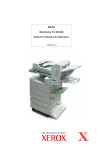
Lien public mis à jour
Le lien public vers votre chat a été mis à jour.
Caractéristiques clés
- Transmission standard de télécopies (résolution, type de document, contraste)
- Sélection du mode de transmission
- Composition abrégée et rapide
- Répertoire téléphonique intégré
- Numérisation de documents recto verso
- Envoi de documents avec une page de garde
- Envoi différé pour programmation
- Utilisation de la fonction Boîte aux lettres
Questions fréquemment posées
Vous pouvez configurer le nom local via l'écran tactile en accédant aux paramètres de configuration et en saisissant le nom souhaité.
Accédez à la section de configuration des numéros de composition abrégée, entrez le numéro de téléphone et le nom de l'utilisateur, puis enregistrez-le.
Sélectionnez la fonction Note de couverture avant d'envoyer la télécopie. Vous pouvez personnaliser le contenu de la page de garde dans les paramètres de configuration.
Utilisez le signal Fax, DTMF ou le Code F pour la récupération. Consultez la section Réception dans boîte aux lettres pour configurer les paramètres.